Page 1

LASERJET PRO CM1410
COLOR MFP SERIES
Uživatelská příručka
Page 2
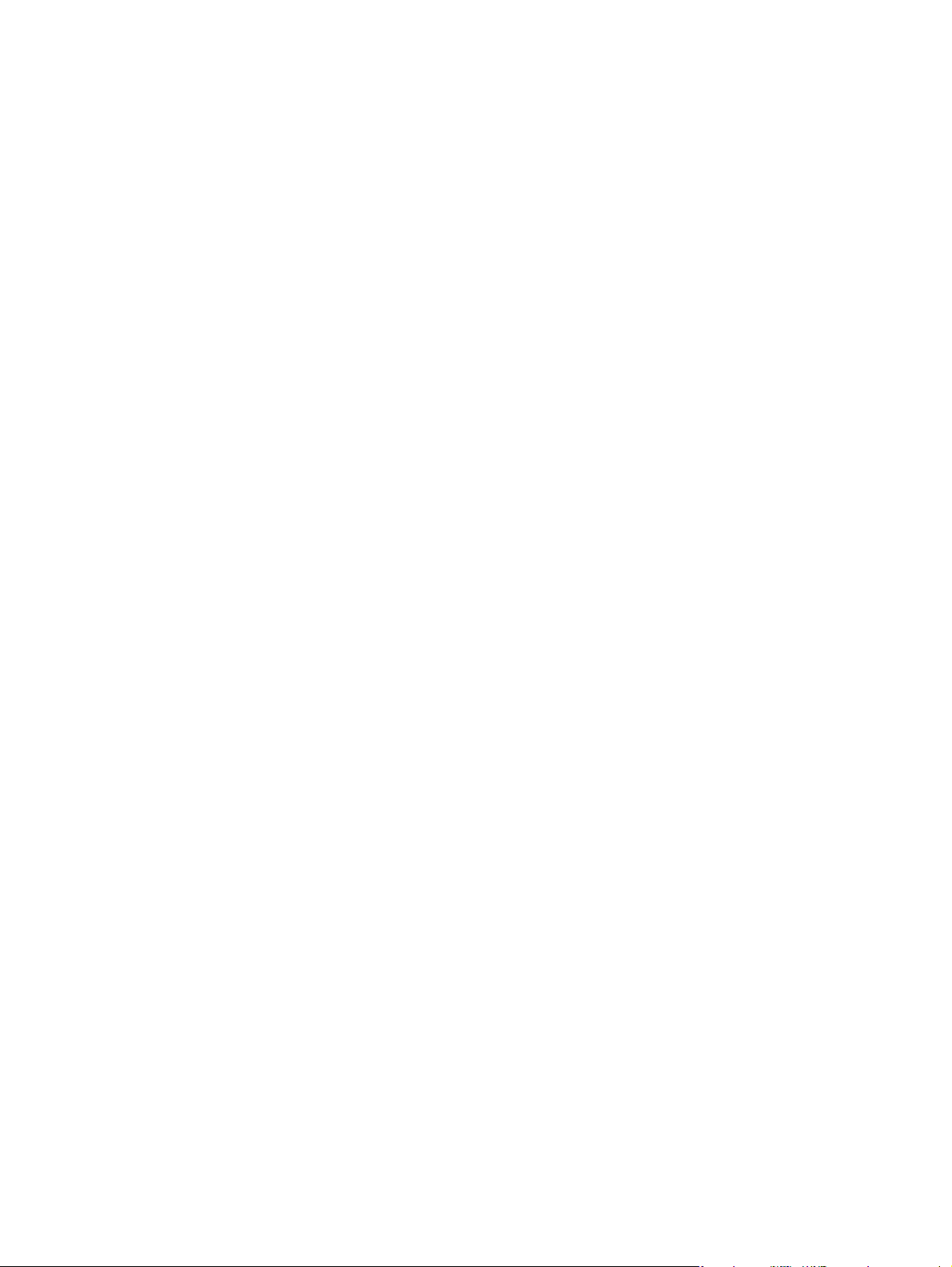
Page 3
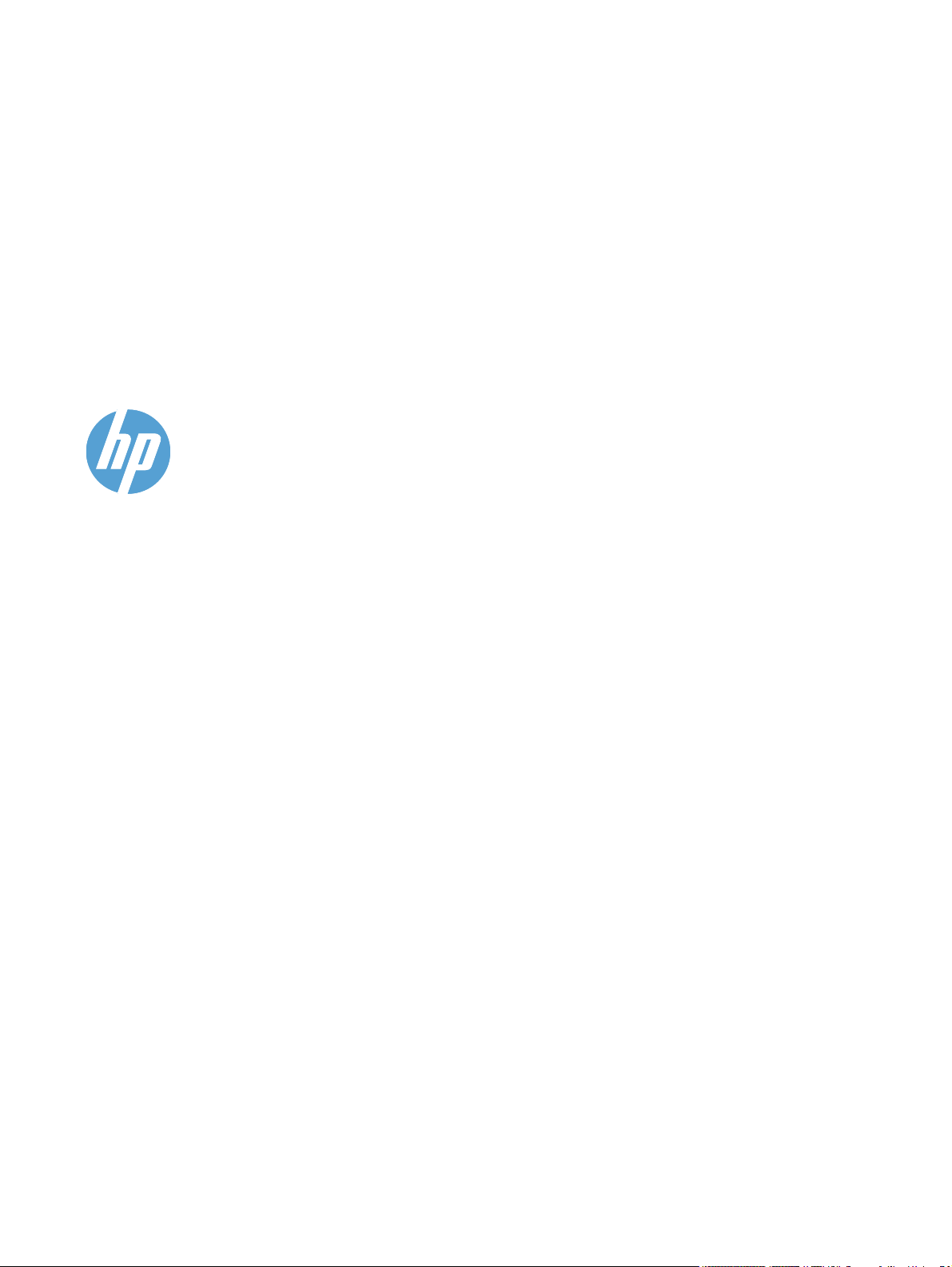
Řada multifunkčních zařízení HP
LaserJet Pro CM1410 Color
Uživatelská příručka
Page 4
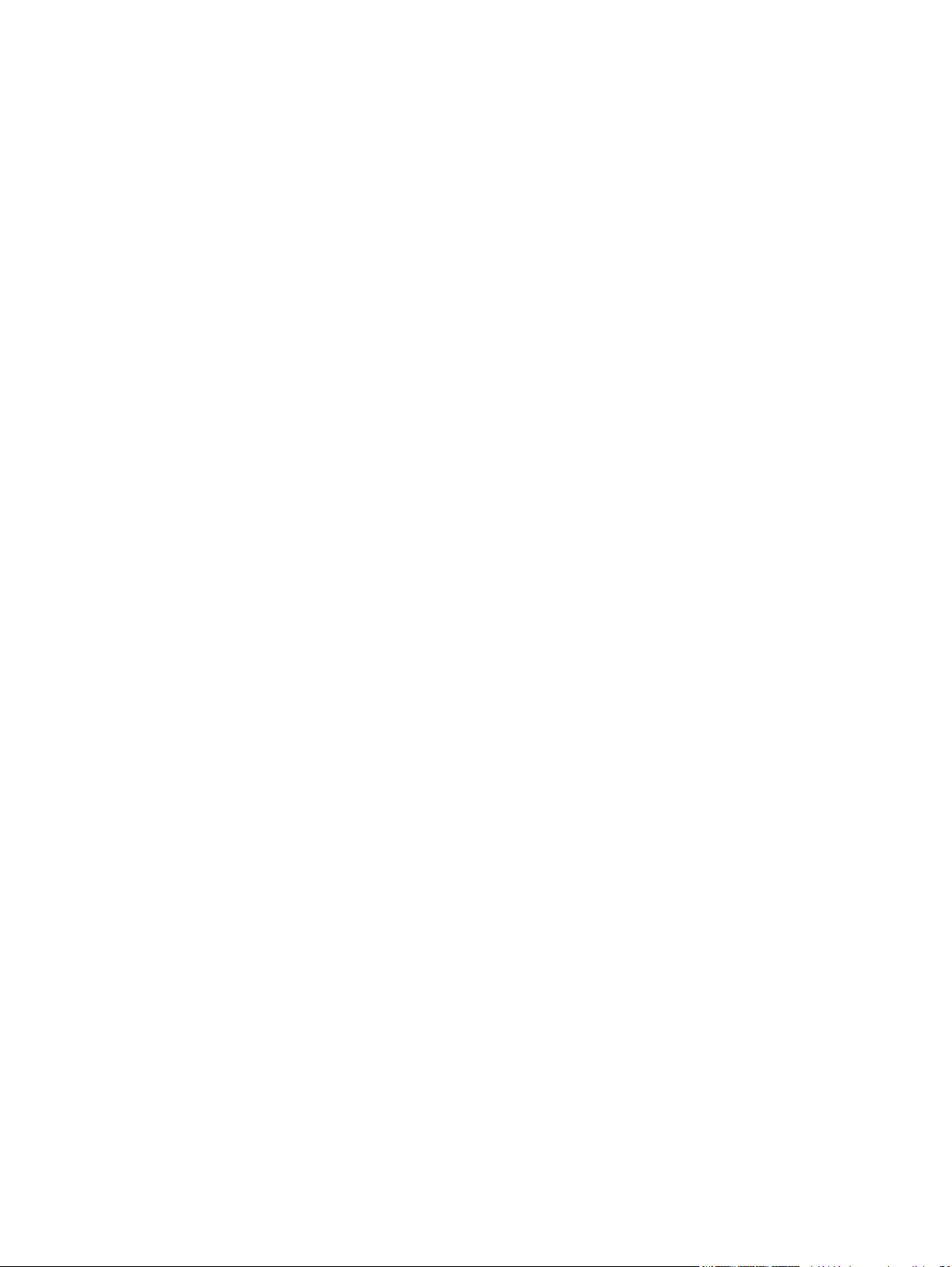
Autorská práva a licence
© 2010 Copyright Hewlett-Packard
Development Company, L.P.
Reprodukce, úpravy nebo překlad jsou bez
předchozího písemného souhlasu
zakázány kromě případů, kdy to povoluje
autorský zákon.
Ochranné známky
®
, Acrobat® a PostScript® jsou
Adobe
ochranné známky společnosti Adobe
Systems Incorporated.
Intel® Core™ je ochranná známka
společnosti Intel Corporation v USA a
dalších zemích/oblastech.
Změna informací obsažených v tomto
dokumentu je vyhrazena.
Jediné záruky na výrobky HP a služby jsou
uvedeny ve výslovných prohlášeních o
záruce dodaných s těmito výrobky a
službami. Z tohoto dokumentu nelze
vyvozovat další záruky. Společnost HP není
odpovědná za technické nebo textové
chyby nebo opomenutí obsažená v tomto
dokumentu.
Edition 1, 9/2010
Číslo dílu: CE861-90903
Java™ je v USA ochranná známka
společnosti Sun Microsystems, Inc.
Microsoft®, Windows®, Windows® XP a
Windows Vista® jsou v USA registrované
obchodní známky společnosti Microsoft
Corporation.
®
je registrovaná ochranná známka
UNIX
sdružení Open Group.
Značky ENERGY STAR a ENERGY STAR
jsou registrované ochranné známky v USA.
Page 5
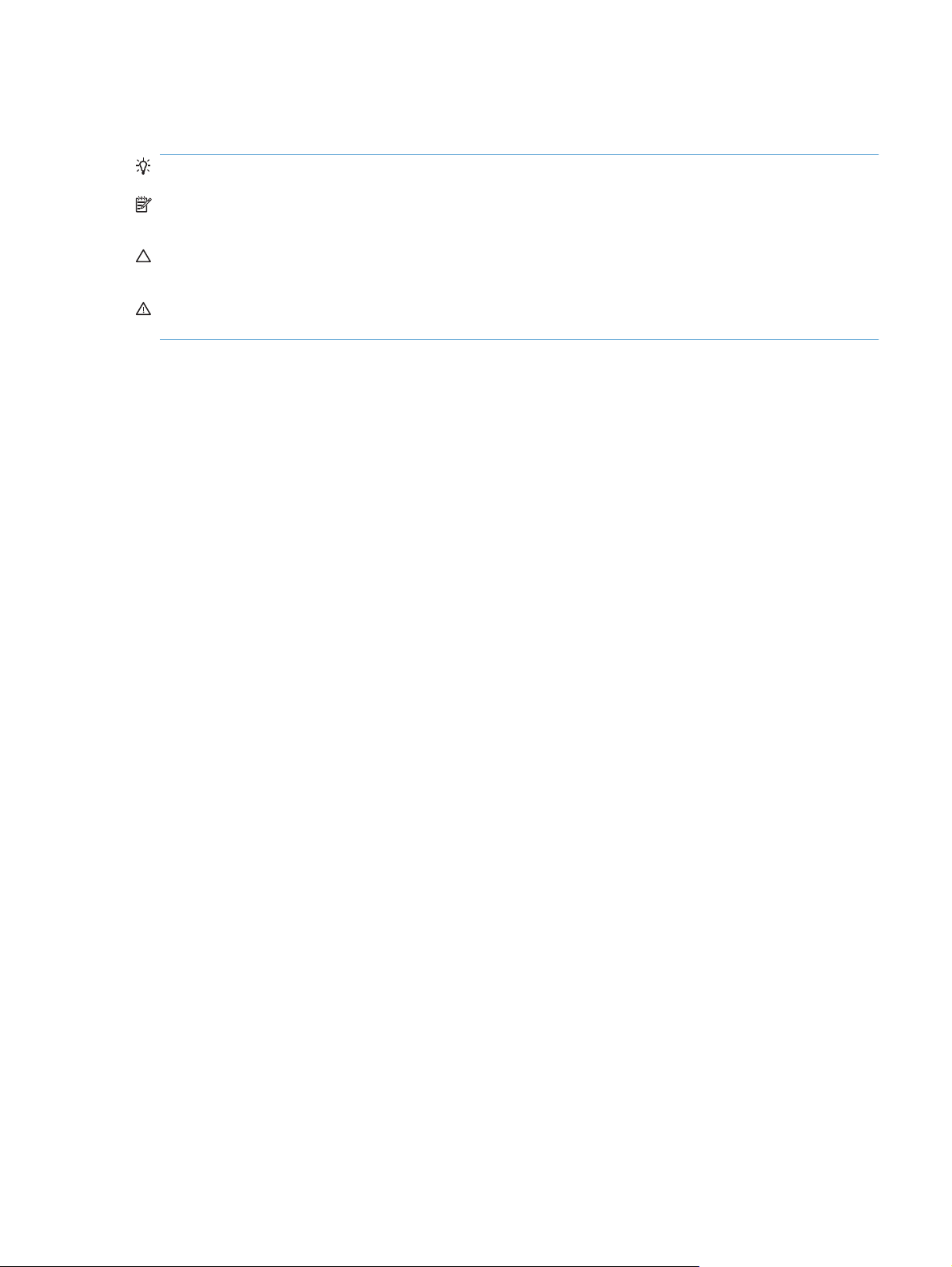
Symboly použité v této příručce
TIP: Tipy poskytují užitečné rady a zjednodušení.
POZNÁMKA: Poznámky poskytují důležité informace vysvětlující koncept nebo popisující
provedení úlohy.
UPOZORNĚNÍ: Výstrahy označují postupy, které je třeba použít pro prevenci ztráty dat nebo
poškození produktu.
VAROVÁNÍ! Varování upozorňují na konkrétní postupy, které je třeba použít pro prevenci úrazu,
katastrofické ztráty dat nebo pro rozsáhlé poškození produktu.
CSWW iii
Page 6

iv Symboly použité v této příručce CSWW
Page 7
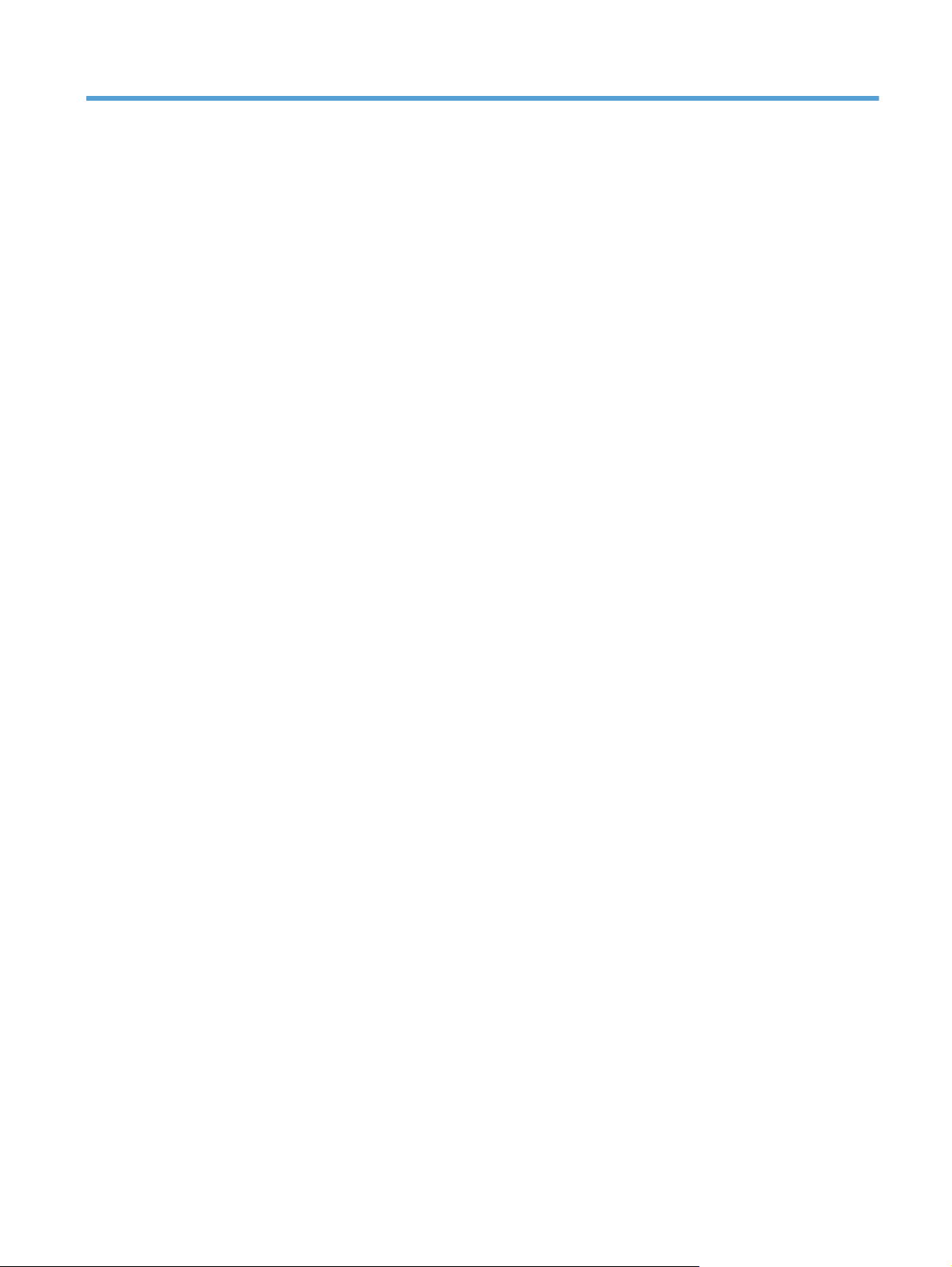
Obsah
1 Základní údaje o zařízení ................................................................................................................................ 1
Porovnání modelů ................................................................................................................................ 2
Ekologické vlastnosti ............................................................................................................................ 3
Funkce usnadnění přístupu .................................................................................................................. 4
Přehled produktu .................................................................................................................................. 5
Pohled zepředu .................................................................................................................... 5
Pohled zezadu ..................................................................................................................... 6
Porty rozhraní ...................................................................................................................... 6
Umístění sériového čísla a čísla modelu ............................................................................. 7
Uspořádání ovládacího panelu ............................................................................................ 7
2 Nabídky ovládacího panelu .......................................................................................................................... 11
Nabídka Nastavení ............................................................................................................................. 12
Nabídka Sestavy ................................................................................................................ 12
Nabídka Rychlé formuláře ................................................................................................. 13
Nabídka Nastavení faxu .................................................................................................... 13
Nabídka Systémová nastavení .......................................................................................... 16
Nabídka Servis .................................................................................................................. 18
Nabídka Nastavení sítě ..................................................................................................... 20
Nabídky pro určité funkce ................................................................................................................... 21
Nabídka Kopírování ........................................................................................................... 21
Nabídka Fax ...................................................................................................................... 22
Nabídka Skenování ........................................................................................................... 25
Flash disk USB .................................................................................................................. 25
3 Software pro Windows ................................................................................................................................. 27
Podporované operační systémy pro systém Windows ....................................................................... 28
Podporované ovladače tiskárny pro systém Windows ....................................................................... 28
Volba správného ovladače tiskárny pro systém Windows ................................................................. 28
Změna nastavení tiskové úlohy .......................................................................................................... 30
Změna nastavení ovladače tiskárny v systému Windows .................................................................. 31
Změna nastavení pro všechny tiskové úlohy až do ukončení programu ........................... 31
Změna výchozího nastavení pro všechny tiskové úlohy .................................................... 31
Změna nastavení konfigurace zařízení .............................................................................. 31
CSWW v
Page 8
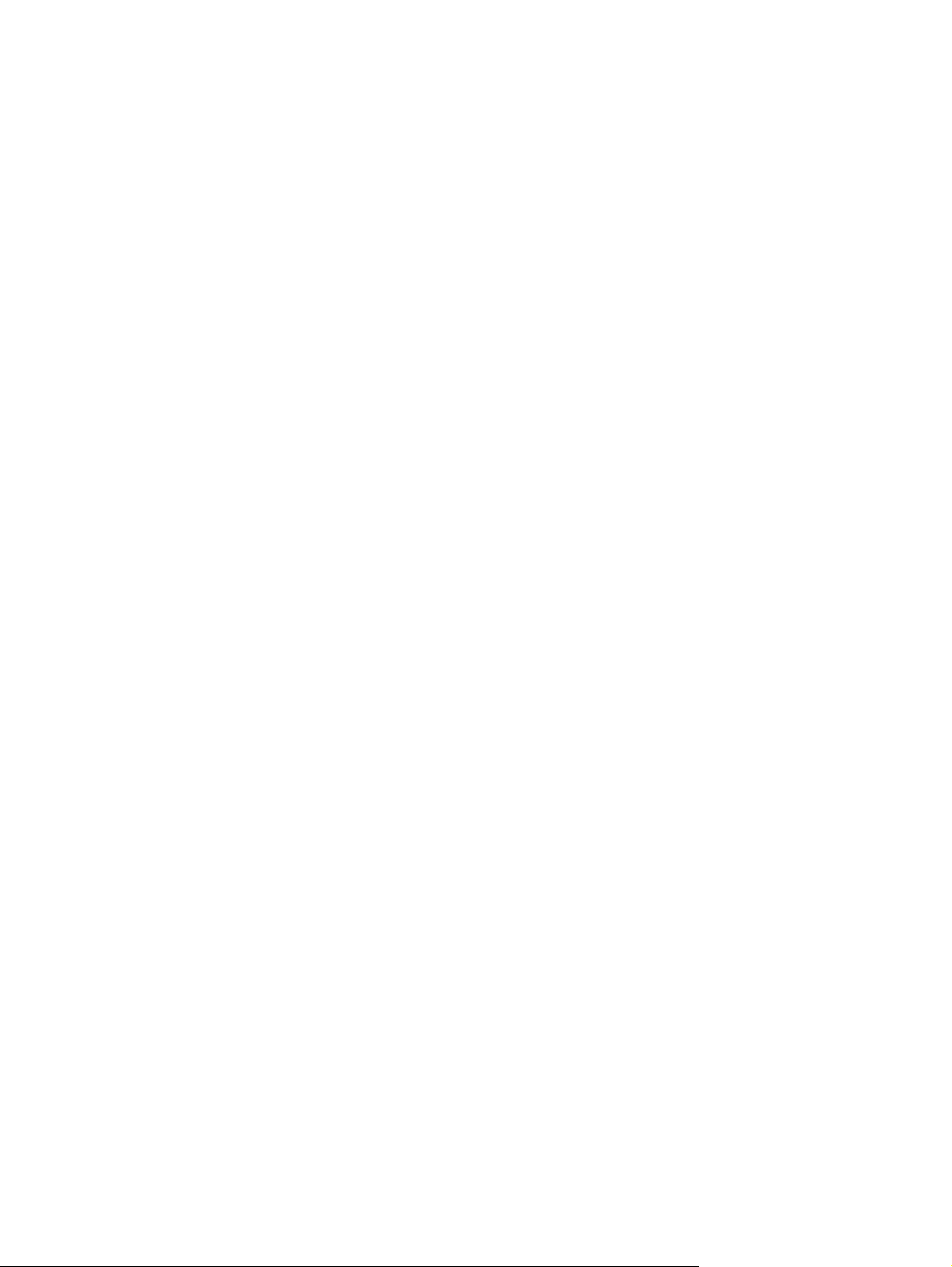
Odebrání softwaru v systému Windows ............................................................................................. 32
Podporované nástroje pro systém Windows ...................................................................................... 33
Další součásti a nástroje systému Windows ...................................................................... 33
Software pro jiné operační systémy ................................................................................................... 33
4 Použití produktu se systémem Mac ............................................................................................................ 35
Software pro systém Mac ................................................................................................................... 36
Podporované operační systémy u počítače Macintosh ..................................................... 36
Podporované ovladače tiskárny u počítače Macintosh ...................................................... 36
Instalace softwaru pro operační systémy Mac OS ............................................................ 36
Odebrání softwaru ze systému u počítače Macintosh ....................................................... 39
Změna nastavení ovladače tiskárny u počítače Macintosh ............................................... 39
Software pro počítače Macintosh ...................................................................................... 39
Tisk v systému Mac ............................................................................................................................ 41
Zrušení tiskové úlohy v počítači Mac ................................................................................. 41
Změna formátu a typu papíru v počítačích Mac ................................................................ 41
Změna velikosti dokumentů nebo tisk na vlastní formát papíru u počítače Macintosh ...... 41
Vytváření a používání předvoleb tisku u počítače Macintosh ............................................ 41
Tisk titulní stránky u počítače Macintosh ........................................................................... 42
Použití vodoznaků u počítače Macintosh .......................................................................... 42
Tisk více stránek na jeden list papíru u počítače Macintosh ............................................. 43
Tisk na obě strany papíru (oboustranný tisk) u počítače
Nastavení možností barev u počítače Macintosh .............................................................. 44
Použití nabídky Services (Služby) u počítače Macintosh .................................................. 44
Faxování v počítači Macintosh ........................................................................................................... 45
Skenování v systému Mac ................................................................................................................. 46
Mac
intosh .................................. 43
5 Připojení produktu ........................................................................................................................................ 47
Podporované síťové operační systémy .............................................................................................. 48
Odmítnutí sdílení tiskárny .................................................................................................. 48
Připojení přes USB ............................................................................................................................. 48
Instalace z disku CD .......................................................................................................... 48
Připojení k síti ..................................................................................................................................... 50
Podporované síťové protokoly ........................................................................................... 50
Instalace produktu v síti propojené kabely ......................................................................... 50
Instalace produktu v bezdrátové síti .................................................................................. 51
Konfigurace nastavení sítě IP ............................................................................................ 55
6 Papír a tisková média ................................................................................................................................... 59
Použití papíru ..................................................................................................................................... 60
Pokyny pro použití speciálního papíru ............................................................................... 60
Nastavení ovladače tiskárny podle typu a formátu papíru ................................................................. 62
Podporované formáty papíru .............................................................................................................. 62
vi CSWW
Page 9
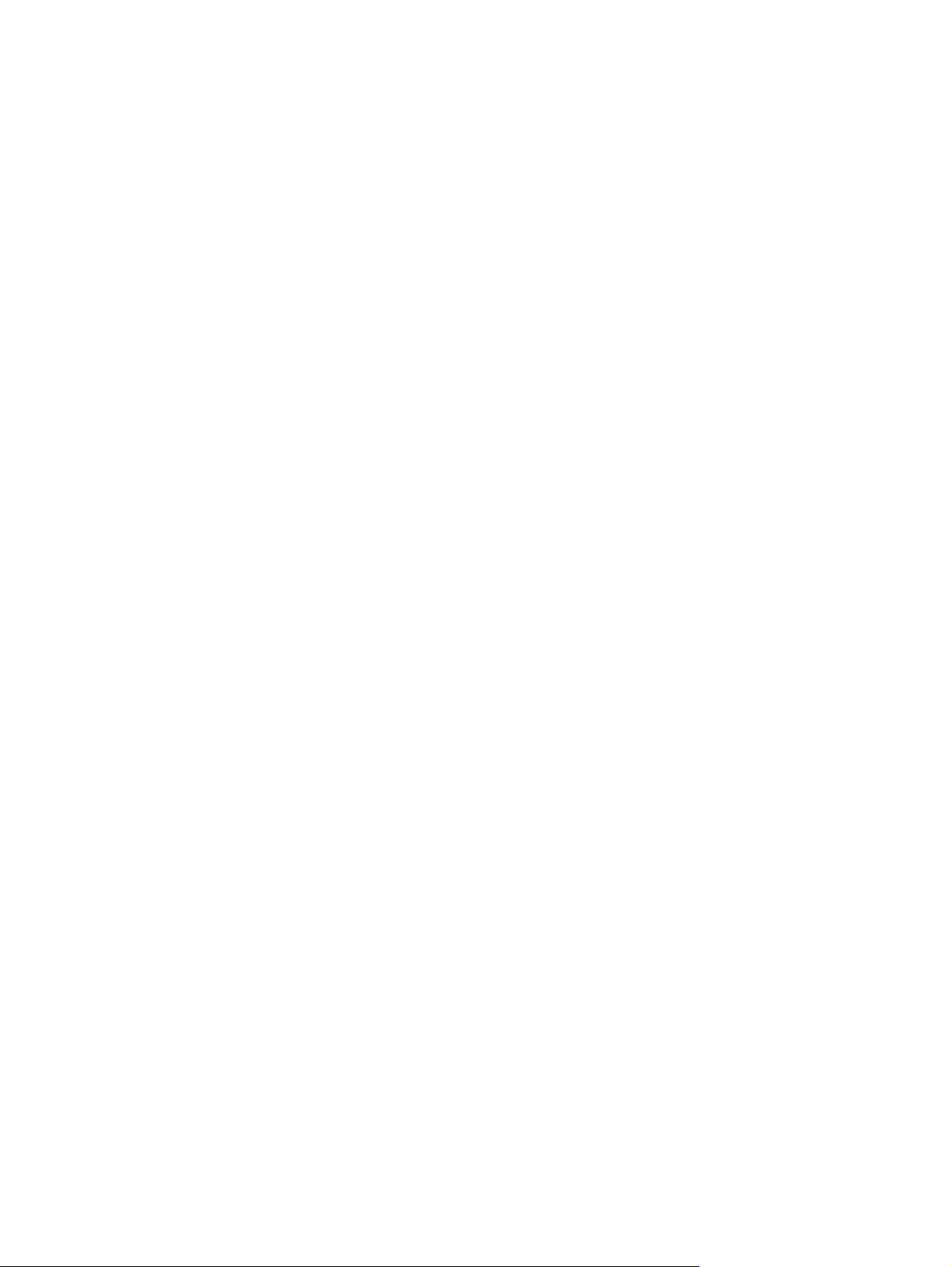
Podporované typy papíru a kapacita zásobníků ................................................................................ 63
Použití vstupního zásobníku .............................................................................................................. 64
Vložení papíru do podavače dokumentů ............................................................................................ 67
Konfigurace zásobníku ....................................................................................................................... 68
7 Tiskové úlohy ................................................................................................................................................ 69
Zrušení tiskové úlohy ......................................................................................................................... 70
Základní tisková úloha v systému Windows ....................................................................................... 71
Spuštění ovladače tiskárny v systému Windows ............................................................... 71
Získání nápovědy k možnosti tisku v systému Windows ................................................... 71
Změna počtu tištěných kopií v systému Windows ............................................................. 72
Uložení vlastních nastavení tisku pro opakované použití v systému Windows ................. 72
Zlepšení kvality tisku v systému Windows ......................................................................... 75
Tisk na obě strany média (duplexní tisk) v systému Windows .......................................... 77
Tisk více stránek na list v systému Windows ..................................................................... 78
Výběr orientace stránky v systému Windows .................................................................... 80
Nastavení možností barvy v systému Windows ................................................................ 81
Další tiskové úlohy v systému Windows ............................................................................................. 83
Tisk barevného textu v černé (stupně šedi) v systému Windows ...................................... 83
Tisk na předtištěný hlavičkový papír nebo formuláře v systému Windows ........................ 83
Tisk na zvláštní papír, štítky a průhledné fólie ................................................................... 85
Tisk první nebo poslední stránky na jiný papír v systému Windows .................................. 88
Přizpůsobení dokumentu velikosti stránky ......................................................................... 90
Přidání vodoznaku do dokumentu v systému Windows .................................................... 91
Vytvoření brožury pomocí systému Windows .................................................................... 92
Přímý tisk z portu USB ....................................................................................................................... 94
8 Barevný papír ................................................................................................................................................ 95
Nastavení barvy ................................................................................................................................. 96
Změna motivu barev u tiskové úlohy ................................................................................. 96
Změna možností barev ...................................................................................................... 96
Ruční nastavení barev ....................................................................................................... 97
Použití funkce HP EasyColor v systému Windows ............................................................................ 99
Shoda barev ..................................................................................................................................... 100
9 Kopírování ................................................................................................................................................... 101
Použití funkcí kopírování .................................................................................................................. 102
Rychlé kopírování ............................................................................................................ 102
Více kopií ........................................................................................................................
Kopírování vícestránkové předlohy ................................................................................. 103
Kopírování identifikačních karet ....................................................................................... 103
Zrušení úlohy kopírování ................................................................................................. 104
Zmenšení nebo zvětšení kopie ........................................................................................ 105
CSWW vii
102
.
Page 10
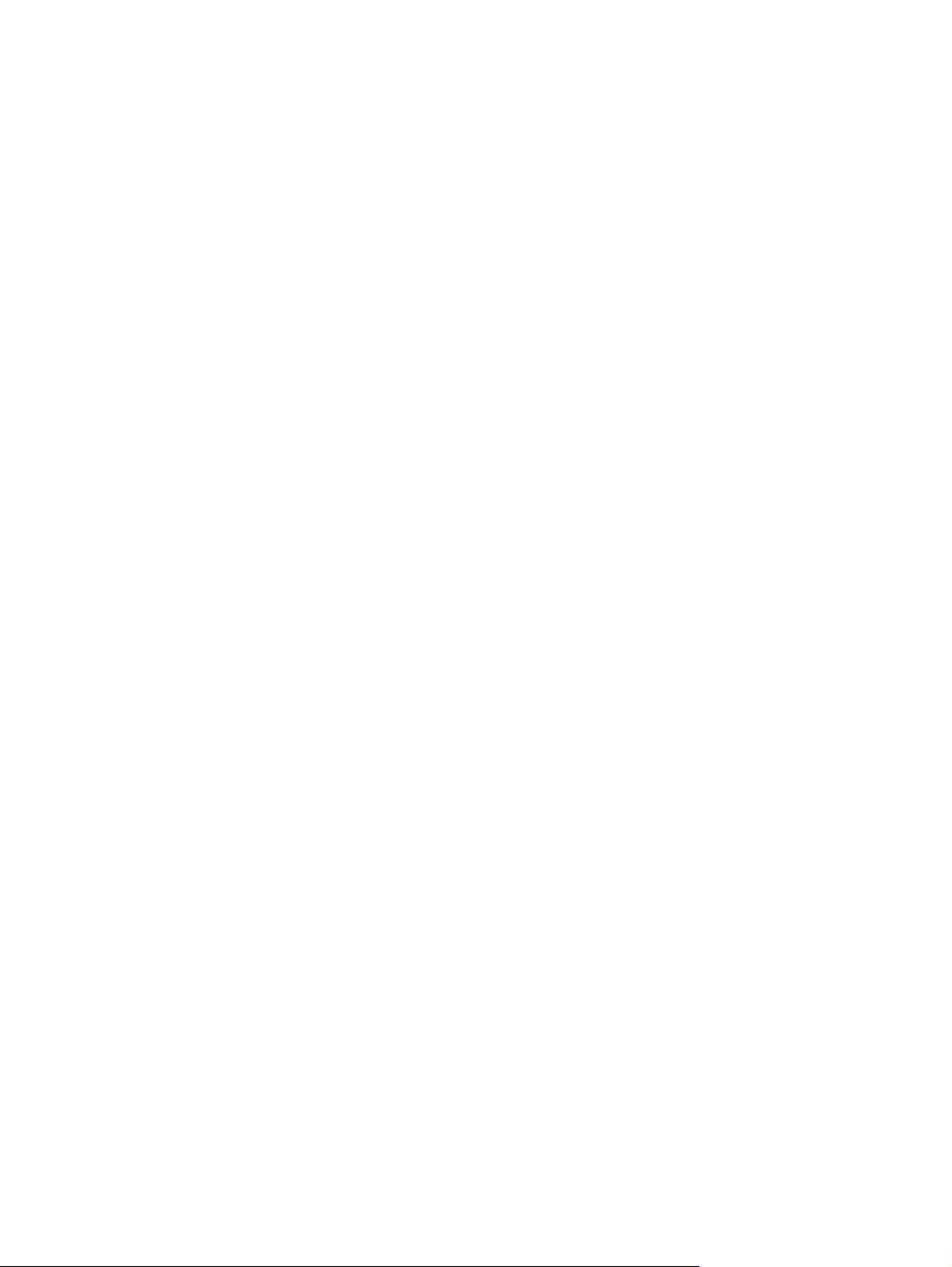
Kompletování úlohy kopírování ....................................................................................... 105
Vytvoření černobílé nebo barevné kopie ......................................................................... 106
Nastavení kopírování ....................................................................................................................... 106
Změna kvality kopírování ................................................................................................. 106
Kontrola nečistot na skenovací ploše skeneru ................................................................ 107
Nastavení světlosti nebo tmavosti kopií ........................................................................... 108
Definování vlastního nastavení kopií ............................................................................... 109
Nastavení formátu a typu papíru při kopírování na speciální papír ................................. 109
Obnovení výchozího nastavení pro kopírování ............................................................... 109
Kopírování fotografií ......................................................................................................................... 110
Kopírování předloh různých formátů ................................................................................................ 111
Ruční kopírování po obou stranách (duplexní) ................................................................................ 112
10 Skenování .................................................................................................................................................. 115
Použití funkcí skenování .................................................................................................................. 116
Metody skenování ............................................................................................................ 116
Zrušení skenování ........................................................................................................... 117
Nastavení skenování ........................................................................................................................ 118
Rozlišení skeneru a barva ............................................................................................... 118
Kvalita skenování ............................................................................................................. 119
Skenování fotografie ........................................................................................................................ 121
11 Fax .............................................................................................................................................................. 123
Nastavení faxu ................................................................................................................................. 124
Instalace a připojení hardwaru ......................................................................................... 124
Konfigurace nastavení faxu ............................................................................................. 127
Použití průvodce nastavením faxu HP ............................................................................. 128
Použití telefonního seznamu ............................................................................................................ 129
Vytvoření a úprava telefonního seznamu faxu pomocí ovládacího panelu ..................... 129
Import nebo export kontaktů Microsoft Outlook do telefonního seznamu faxu ................ 129
Použití dat telefonního seznamu z jiných programů ........................................................ 129
Odstranění položek z telefonního seznamu .................................................................... 130
Použití tlačítek rychlé volby ............................................................................................. 130
Správa voleb skupinového vytáčení ................................................................................ 131
Nastavení faxu ................................................................................................................................. 132
Nastavení odeslání faxu .................................................................................................. 132
Nastavení příjmu faxu ...................................................................................................... 136
Nastavení faxování na vyžádání ...................................................................................... 140
Použití faxu ....................................................................................................................................... 141
Software pro faxování ...................................................................................................... 141
Zrušení faxu ..................................................................................................................... 141
Odstranění faxů z paměti ................................................................................................. 141
Použití faxu v systému DSL, PBX nebo ISDN ................................................................. 142
viii CSWW
Page 11
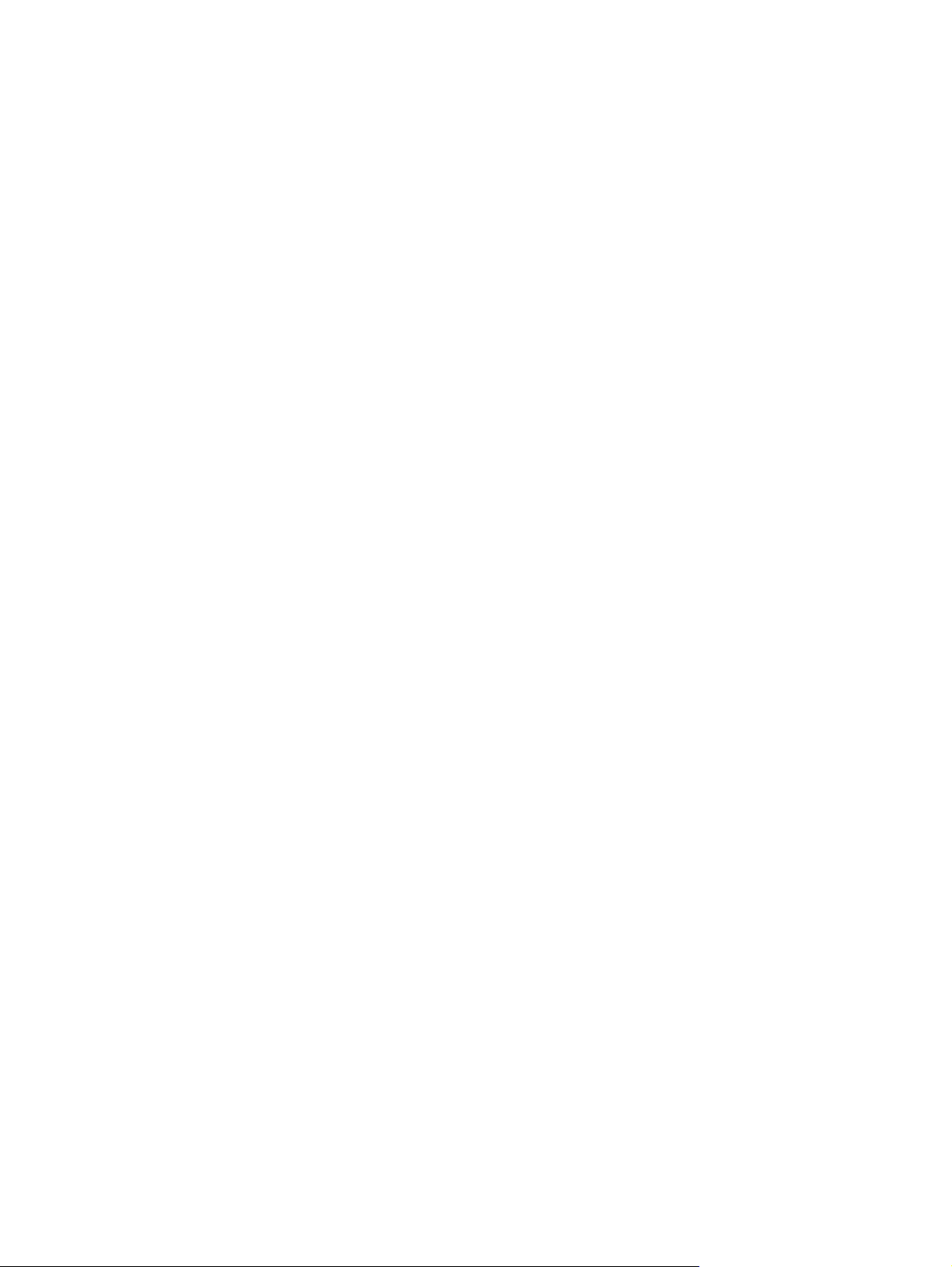
Použití faxu ve službě VoIP ............................................................................................. 143
Paměť faxu ...................................................................................................................... 143
Odeslání faxu ................................................................................................................... 144
Příjem faxu ....................................................................................................................... 151
Řešení problémů faxu ...................................................................................................................... 153
Kontrolní seznam před řešením potíží ............................................................................. 153
Chybové zprávy faxu ....................................................................................................... 154
Odstraňování problémů s kódy faxu a protokoly trasování .............................................. 159
Protokoly a sestavy faxu .................................................................................................. 161
Změna korekce chyb a rychlosti faxu .............................................................................. 163
Vyřešení problémů s odesíláním faxů ............................................................................. 166
Řešení problémů s příjmem faxů ..................................................................................... 171
Řešení obecných problémů s faxem ............................................................................... 177
Informace týkající se zákonných požadavků a záruk ....................................................................... 180
12 Správa a údržba zařízení .......................................................................................................................... 181
Tisk stránek s informacemi ............................................................................................................... 182
Použití softwaru HP ToolboxFX ....................................................................................................... 183
Zobrazení nástroje HP ToolboxFX .................................................................................. 183
Stav .................................................................................................................................. 183
Fax ................................................................................................................................... 185
Nápověda ........................................................................................................................ 187
Nastavení systému .......................................................................................................... 188
Nastavení tisku ................................................................................................................ 190
Nastavení sítě .................................................................................................................. 191
Použití implementovaného webového serveru HP ........................................................................... 192
Spuštění integrovaného webového serveru HP .............................................................. 192
Funkce ............................................................................................................................. 192
Používání softwaru HP Web Jetadmin ............................................................................................. 19 3
Funkce zabezpečení produktu ......................................................................................................... 193
Přiřazení hesla systému .................................................................................................. 193
Úsporná nastavení ........................................................................................................................... 194
Úsporné režimy ................................................................................................................ 194
Archivní tisk ..................................................................................................................... 194
Správa spotřebního materiálu a p
sk v případě, že tisková kazeta dosáhne předpokládaného konce životnosti .............. 195
Ti
Správa tiskových kazet .................................................................................................... 196
Návod k výměně .............................................................................................................. 197
Čištění zařízení ................................................................................................................................ 202
Vyčistění dráhy papíru ..................................................................................................... 202
Čištění skla a desky skeneru ........................................................................................... 202
Čištění podávacích válečků a oddělovací podložky podavače dokumentů ..................... 203
Čištění dotykové obrazovky ............................................................................................. 204
řís
lušenství .................................................................................. 195
CSWW ix
Page 12
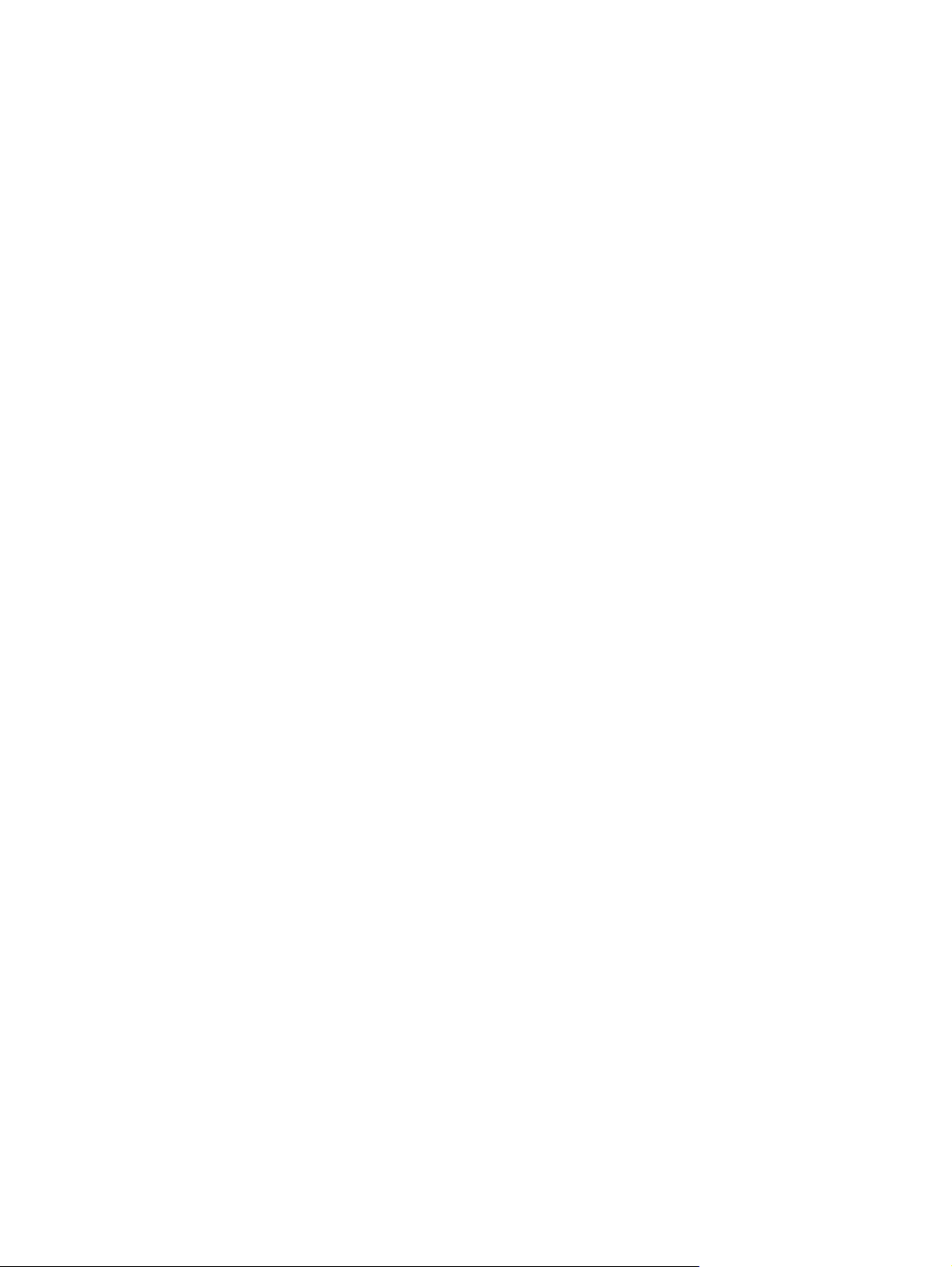
Aktualizace produktu ........................................................................................................................ 205
13 Řešení potíží .............................................................................................................................................. 207
Vlastní pomoc ................................................................................................................................... 208
Kontrolní seznam pro řešení problémů ............................................................................................ 209
Krok 1: Zkontrolujte, zda je zařízení zapnuté. ................................................................. 209
Krok 2: Zkontrolujte, zda se na ovládacím panelu nezobrazují chybové zprávy. ............ 209
Krok 3: Zkontrolujte funkci tisku. ...................................................................................... 209
Krok 4: Zkontrolujte funkci kopírování. ............................................................................ 210
Krok 5: Zkontrolujte funkci odesílání faxu. ....................................................................... 210
Krok 6: Zkontrolujte funkci příjmu faxu. ........................................................................... 210
Krok 7: Zkuste odeslat tiskovou úlohu z počítače. ........................................................... 210
Krok 8: Zkontrolujte funkci přímého tisku z portu USB. ................................................... 210
Faktory ovlivňující výkonnost zařízení .............................................................................................. 211
Obnovení výchozích nastavení z výroby .......................................................................................... 211
Význam zpráv na ovládacím panelu ................................................................................................ 212
Typy zpráv ovládacího panelu ......................................................................................... 212
Zprávy ovládacího panelu ................................................................................................ 212
Papír se nesprávně podává nebo uvíznul ........................................................................................ 223
Produkt nepodává papír .................................................................................................. 223
Produkt podává více listů papíru. .................................................................................... 223
Zabránění uvíznutí papíru ................................................................................................ 224
Odstranění uvíznutého média .......................................................................................... 224
Zlepšení kvality tisku ........................................................................................................................ 230
Použití správného nastavení typu papíru v ovladači tiskárny .......................................... 230
Úprava nastavení barev v ovladači tiskárny .................................................................... 231
Použití papíru odpovídajícího specifikacím společnosti HP ............................................ 232
Tisk čisticí stránky ............................................................................................................ 233
Kalibrace produktu pro vyrovnání barev .......................................................................... 233
Kontrola tiskových kazet .................................................................................................. 233
Použití ovladače tiskárny, který nejlépe odpovídá vašim tiskovým potřebám ................. 236
Zlepšení kvality tisku kopií ............................................................................................... 237
Produkt netiskne nebo tiskne pomalu. ............................................................................................. 238
Produkt netiskne. ............................................................................................................. 238
Produkt tiskne pomalu. .................................................................................................... 238
Řešení potíží s přímým tiskem z portu USB ..................................................................................... 239
Nabídka Flash disk USB se nezobrazí při připojení úložiště USB. .................................. 239
Soubor netiskne z úložiště USB. ..................................................................................... 239
Soubor, který chcete vytisknout, není uveden v nabídce Flash disk USB. ...................... 239
Řešení potíží s připojením k síti ....................................................................................................... 240
Řešení potíží s p
Řešení potíží se sítí ......................................................................................................... 240
Řešení potíží s bezdrátovou sítí ....................................................................................................... 242
řím
ým přip
ojením .................................................................................. 240
x CSWW
Page 13
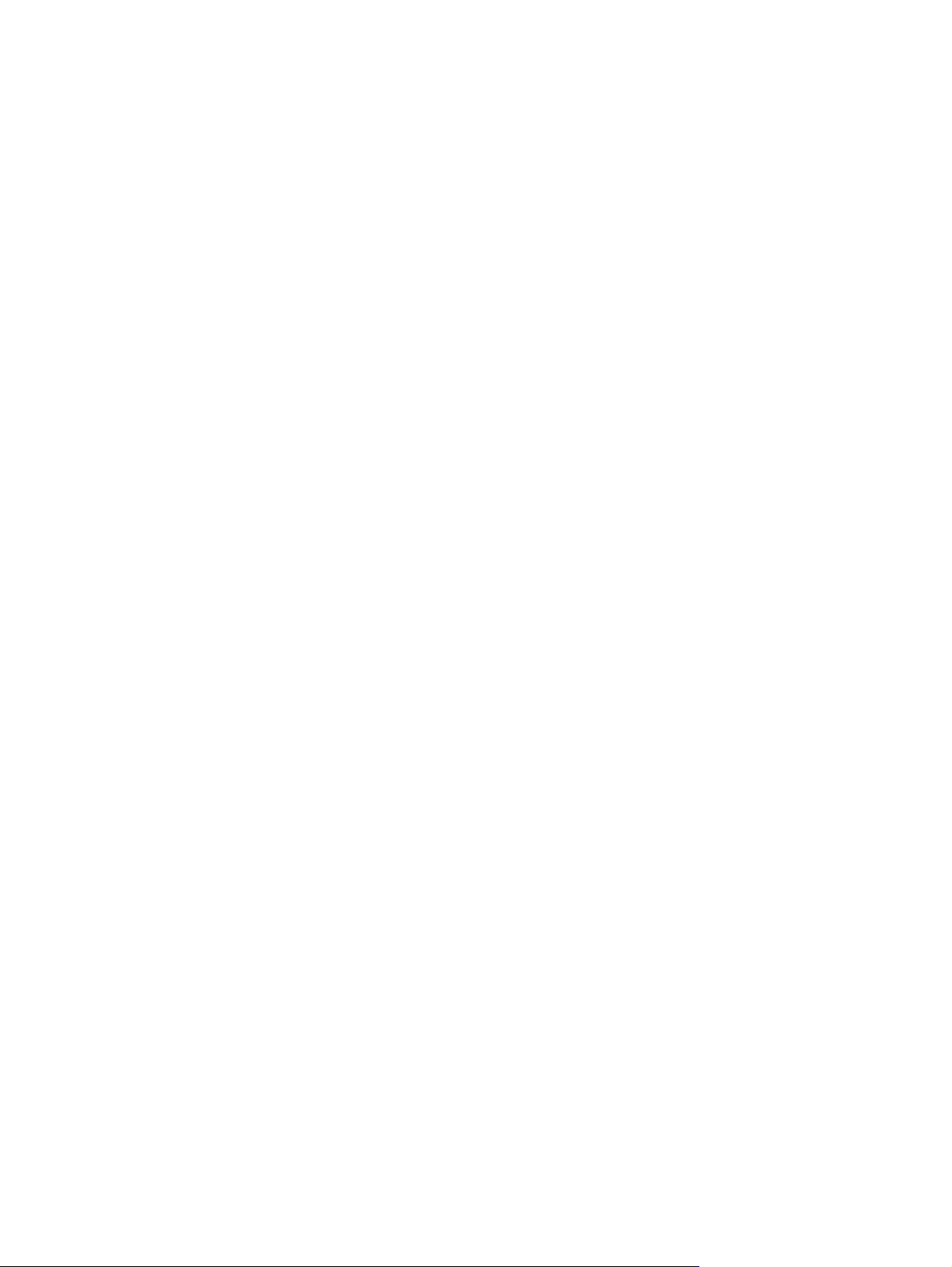
Kontrolní seznam bezdrátové konektivity ........................................................................ 242
Na ovládacím panelu tiskárny se zobrazí zpráva: Bezdrátová funkce tohoto produktu
je vypnutá ........................................................................................................................ 243
Produkt po dokončení bezdrátové konfigurace netiskne ................................................. 243
Produkt netiskne a počítač má nainstalovanou bránu firewall třetí strany ....................... 243
Bezdrátové připojení po přesunutí bezdrátového směrovače nebo produktu nefunguje . 243
K bezdrátovému produktu nelze připojit více počítačů .................................................... 243
Bezdrátový produkt přestává při připojení k síti VPN komunikovat ................................. 244
Síť není uvedena v seznamu bezdrátových sítí ............................................................... 244
Bezdrátová síť nefunguje ................................................................................................. 244
Potíže se softwarem produktu .......................................................................................................... 245
Řešení běžných potíží u počítače Macintosh ................................................................................... 246
V seznamu Print & Fax (Tisk a fax) není uvedený ovladač tiskárny. ............................... 246
Název produktu se nezobrazuje v seznamu produktů v seznamu Print & Fax (Tisk a
fax) ................................................................................................................................... 246
Ovladač tiskárny nenastavil automaticky zařízení zvolené v seznamu Print & Fax
(Tisk a fax). ...................................................................................................................... 246
Tisková úloha nebyla zaslána do požadovaného produktu. ............................................ 246
Při připojení kabelem USB se po výběru ovladače nezobrazí toto zařízení v seznamu
Print & Fax (Tisk a fax). ................................................................................................... 247
Pro připojení USB používáte obecný ovladač tiskárny .................................................... 247
Dodatek A Spotřební materiál a příslušenství ............................................................................................ 249
Objednání náhradních dílů, příslušenství a spotřebního materiálu .................................................. 250
Čísla dílů ................................................................................................................................
Tiskové kazety ................................................................................................................. 25 0
Kabely a rozhraní ............................................................................................................. 250
Dodatek B Servis a podpora ......................................................................................................................... 251
Prohlášení o omezené záruce společnosti Hewlett-Packard ........................................................... 252
Záruka HP Premium Protection Warranty: Prohlášení o omezené záruce na tiskovou kazetu
LaserJet ............................................................................................................................................ 254
Data uložená na tiskové kazetě ....................................................................................................... 255
Licenční smlouva s koncovým uživatelem ....................................................................................... 256
OpenSSL .......................................................................................................................................... 258
Zákaznická podpora ......................................................................................................................... 259
Opětovné zabalení produktu ............................................................................................................ 260
Dodatek C Technické údaje o produktu ...................................................................................................... 261
Rozměry ........................................................................................................................................... 262
Spotřeba energie, elektrické specifikace a akustické emise ............................................................ 262
Specifikace provozního prostředí ..................................................................................................... 263
...
....... 250
CSWW xi
Page 14
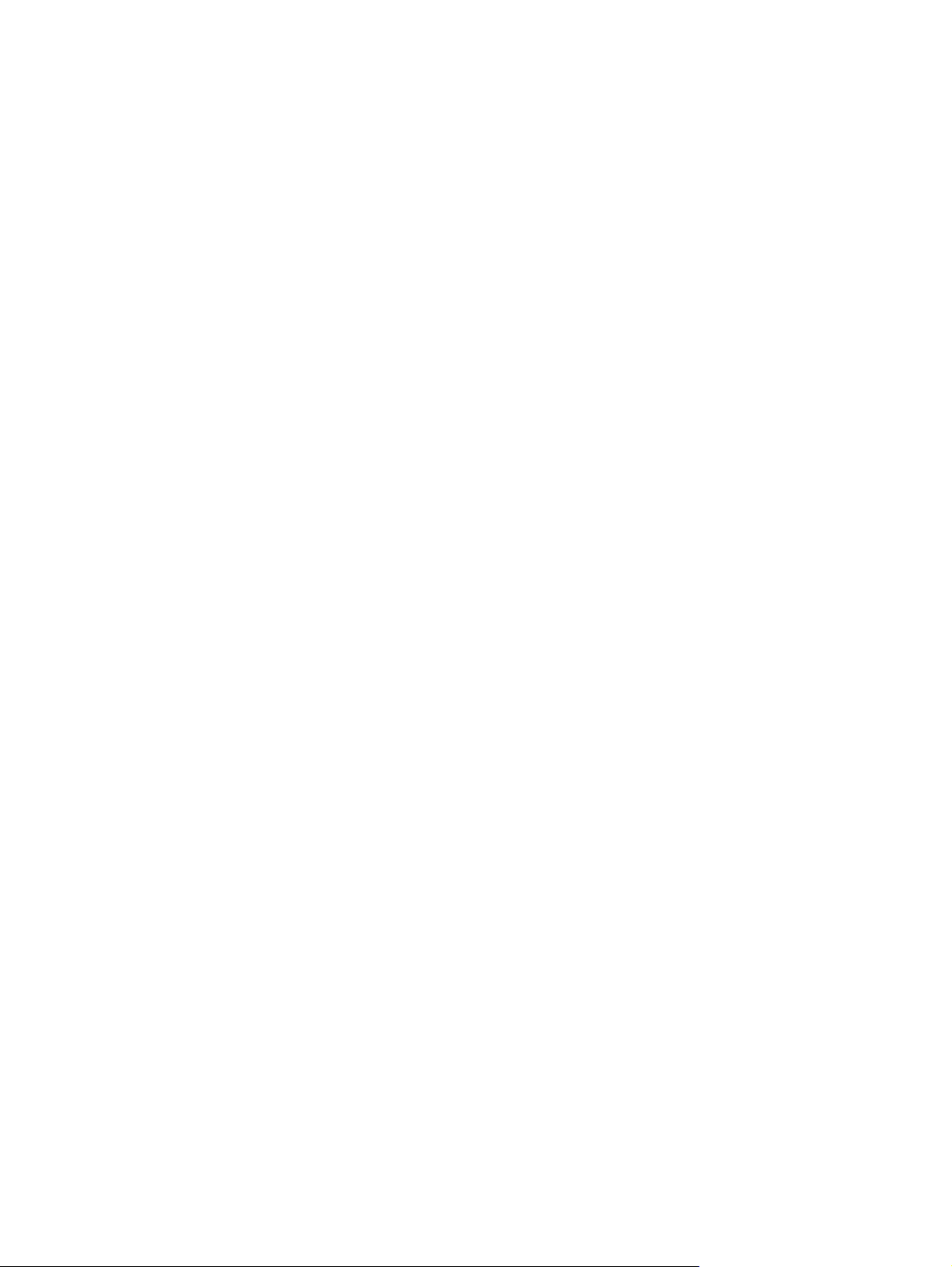
Dodatek D Informace o předpisech .............................................................................................................. 265
Předpisy FCC ................................................................................................................................... 266
Ekologické vlastnosti výrobku .......................................................................................................... 266
Ochrana životního prostředí ............................................................................................ 266
Vytváření ozonu ............................................................................................................... 266
Spotřeba energie ............................................................................................................. 266
Spotřeba papíru ............................................................................................................... 267
Plasty ............................................................................................................................... 267
Spotřební materiál HP LaserJet ....................................................................................... 267
Pokyny pro vracení a recyklaci ........................................................................................ 267
Papír ................................................................................................................................ 268
Omezení materiálu .......................................................................................................... 268
Likvidace odpadů původci odpadů v domácnostech Evropské unie ............................... 269
Chemické látky ................................................................................................................ 269
Bezpečnostní list MSDS (Material Safety Data Sheet) .................................................... 269
Další informace ................................................................................................................ 269
Prohlášení o shodě .......................................................................................................................... 271
Prohlášení o shodě (bezdrátové modely) ......................................................................................... 273
Prohlášení o bezpečnosti ................................................................................................................. 275
Bezpečnost laseru ........................................................................................................... 275
Kanadské předpisy DOC ................................................................................................. 275
Prohlášení VCCI (Japonsko) ........................................................................................... 275
Pokyny pro manipulaci s napájecím kabelem .................................................................. 275
Prohlášení o napájecím kabelu (Japonsko) ..................................................................... 275
Prohlášení EMC (Korea) .................................................................................................. 276
Prohlášení o laseru pro Finsko ........................................................................................ 276
Prohlášení o udělení značky GS (Německo) ................................................................... 276
Tabulka materiálu (Čína) ................................................................................................. 277
Prohlášení o omezení používání nebezpečných látek (Turecko) .................................... 277
Další prohlášení pro telekomunikační (faxová) zařízení .................................................................. 278
Prohlášení EU pro provoz telekomunikačních zařízení ................................................... 278
New Zealand Telecom Statements .................................................................................. 278
Additional FCC statement for telecom products (US) ...................................................... 278
Telephone Consumer Protection Act (US) ...................................................................... 279
Industry Canada CS-03 requirements ............................................................................. 279
Další prohlášení pro bezdrátové produkty ........................................................................................ 281
Prohlášení o souladu s předpisy FCC (Spojené státy americké) .................................... 281
Prohlášení pro Austrálii .................................................................................................... 281
Prohlášení pro Brazílii (ANATEL) .................................................................................... 281
Prohlášení pro Kanadu .................................................................................................... 281
Regulativní poznámka pro Evropskou unii ...................................................................... 281
Poznámka k použití ve Francii ......................................................................................... 282
Poznámka k použití v Rusku ........................................................................................... 282
Prohlášení pro Koreu ....................................................................................................... 282
xii
CSWW
Page 15
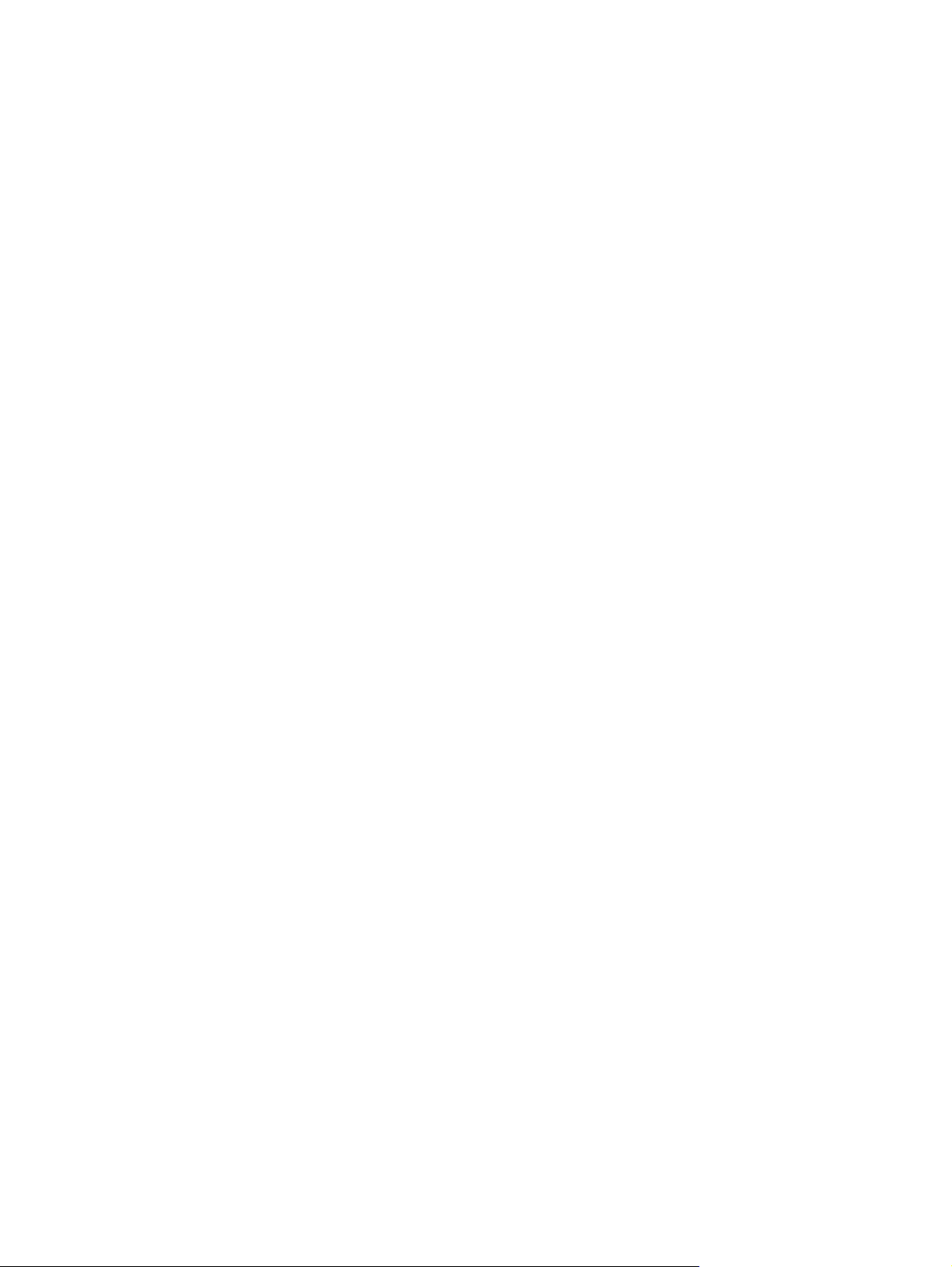
Prohlášení pro Tchajwan ................................................................................................. 282
Rejstřík ............................................................................................................................................................. 283
CSWW xiii
Page 16
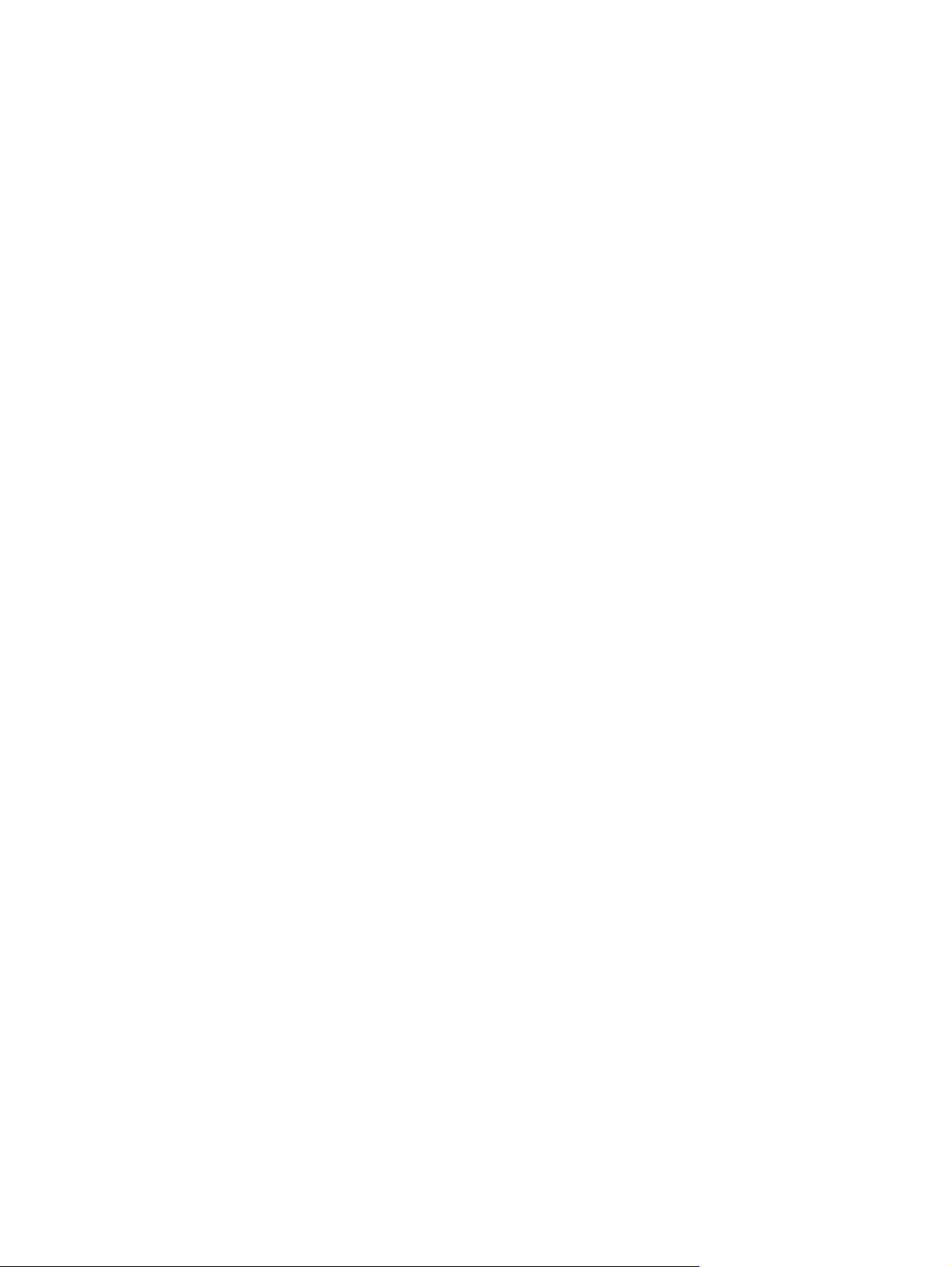
xiv CSWW
Page 17
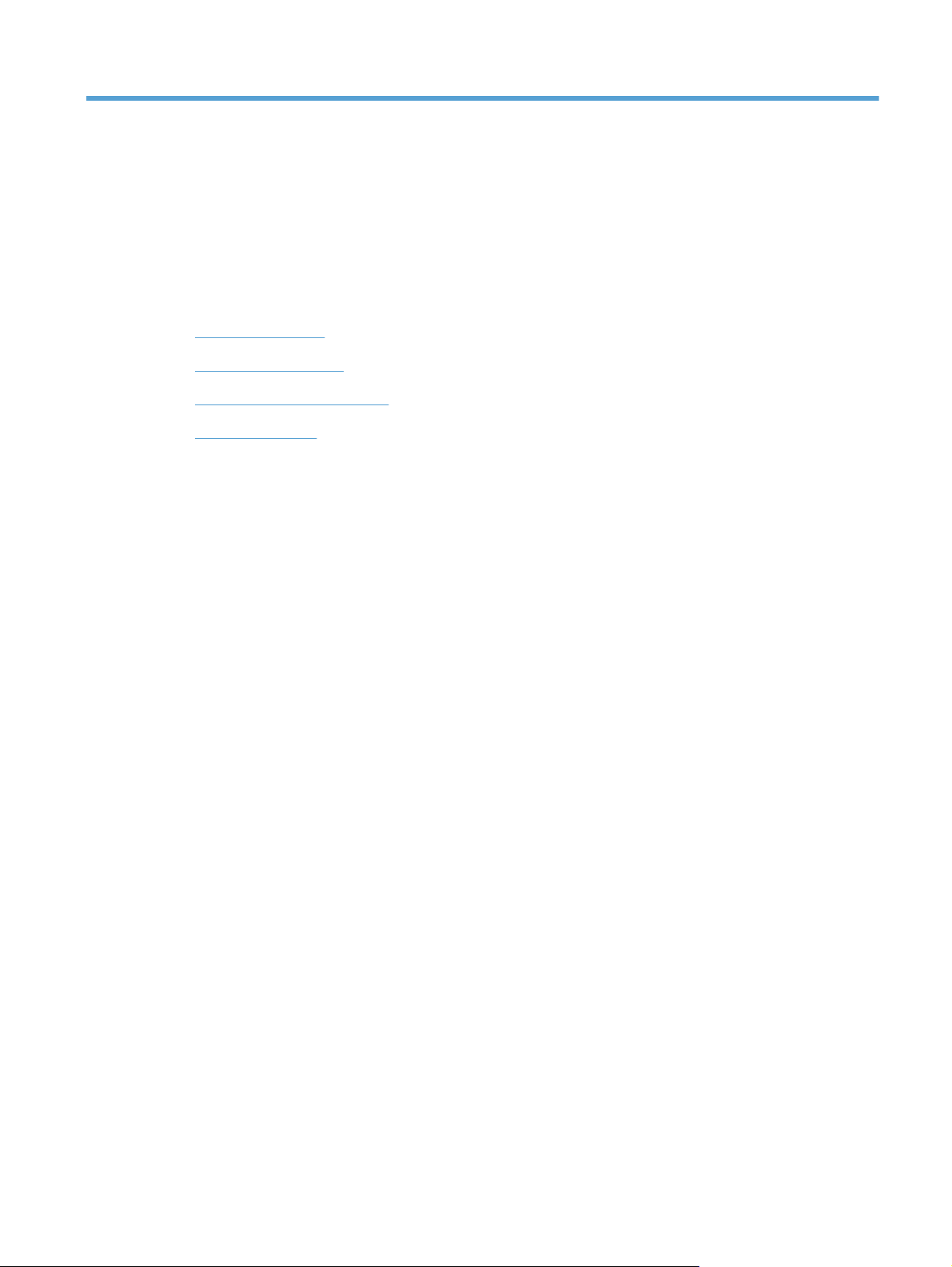
1 Základní údaje o zařízení
● Porovnání modelů
Ekologické vlastnosti
●
Funkce usnadnění přístupu
●
Přehled produktu
●
CSWW 1
Page 18
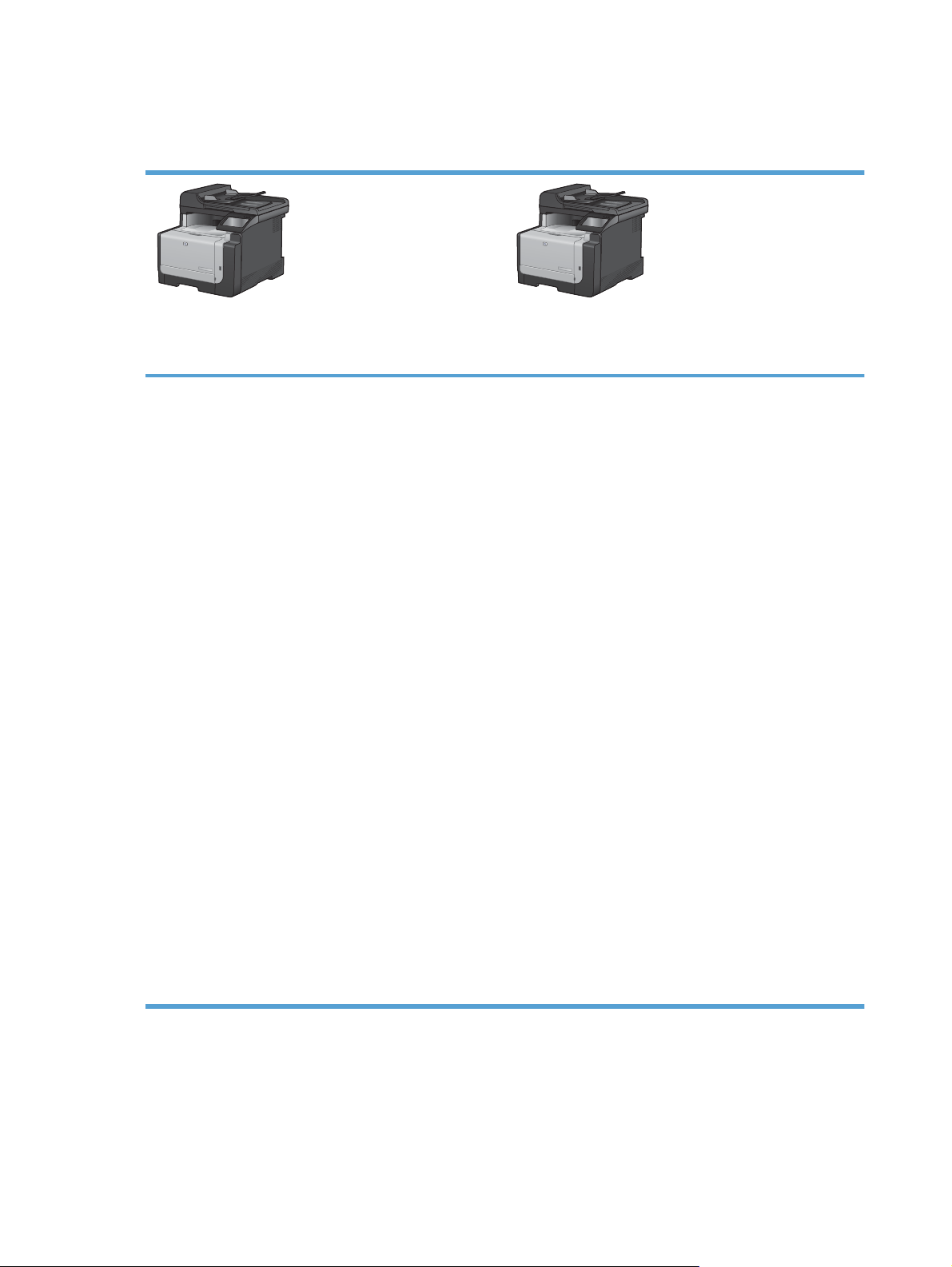
Porovnání modelů
Zařízení je dostupné v následujících konfiguracích.
HP LaserJet Pro CM1415fn MFP
CE861A
● Tiskne rychlostí až 12 stran za minutu černobíle a
8 stran za minutu barevně.
● Podporuje ovladače tiskárny PCL 6 a PCL 5 a zahrnuje
emulaci PostScript úrovně 3.
● Do zásobníku 1 lze vložit až 150 listů papíru nebo až 10
obálek.
● Do výstupní přihrádky lze vložit až 125 listů papíru.
● Barevný displej dotykové obrazovky
Ruční oboustranný tisk
●
● Vysokorychlostní port USB 2.0
● Síťový port 10/100 Base-T
Port USB pro přímý tisk dokumentů, zobrazování a tisk
●
fotografií a skenování na jednotku USB flash
● Fax V.34
Dva porty RJ-11 pro telefonní a faxovou linku
●
● 128 MB paměti RAM.
HP LaserJet Pro CM1415fnw MFP
CE862A
HP LaserJet Pro CM1415fn MFP a navíc:
● zabudovaná bezdrátová síť 802.11b/g/n
● 35stránkový podavač dokumentů, který podporuje
velikosti stránek až do 356 mm dlouhé a 102 až
215 mm( široké.
● Skleněná deska skeneru podporuje velikosti stránek až
do 297 mm dlouhé a 215 mm široké.
● Černobílé kopie až do 12 str./m a barevné do 8 str./m
● Rozlišení při kopírování je 300 bodů na palec (dpi)
Skenuje v barvách nebo černobíle až do 1200 dpi
●
2 Kapitola 1 Základní údaje o zařízení CSWW
Page 19
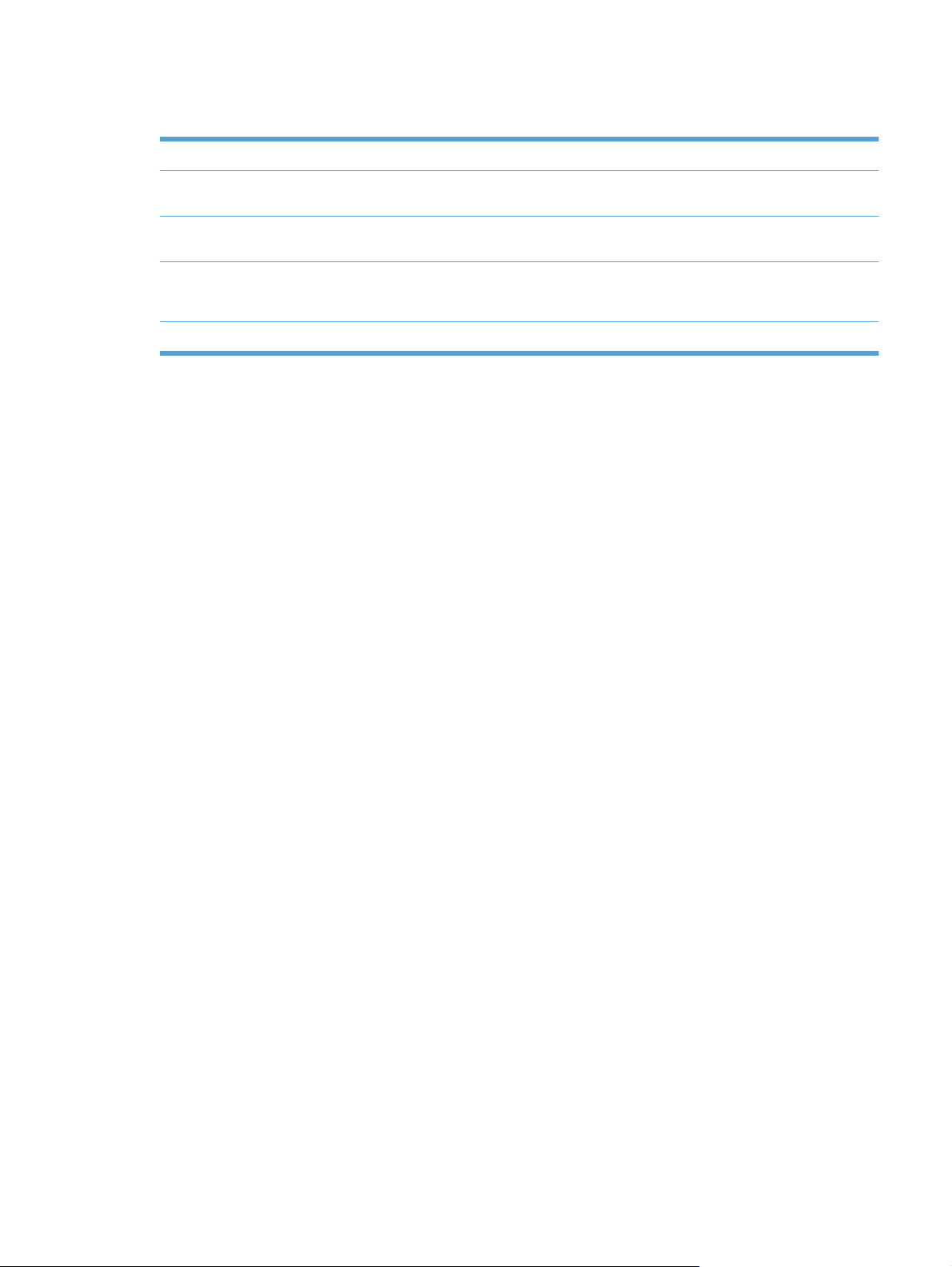
Ekologické vlastnosti
Ruční oboustranný tisk Šetřete papír díky možnosti ručního oboustranného tisku.
Tisk více stránek na list Ušetřete papír tiskem alespoň dvou stránek dokumentu vedle sebe na jeden list. K této
Kopírování více stránek na
list
Recyklace Snižte produkci odpadu používáním recyklovaného papíru.
Úspora energie Šetřete energii využíváním režimu PowerSave produktu.
funkci můžete přecházet prostřednictvím ovladače tiskárny.
Šetřete papír tím, že budete kopírovat dvě až čtyři stránky předlohy oboustranně na jeden
list papíru.
Recyklujte tiskové kazety pomocí programu pro sběr společnosti HP.
CSWW Ekologické vlastnosti 3
Page 20
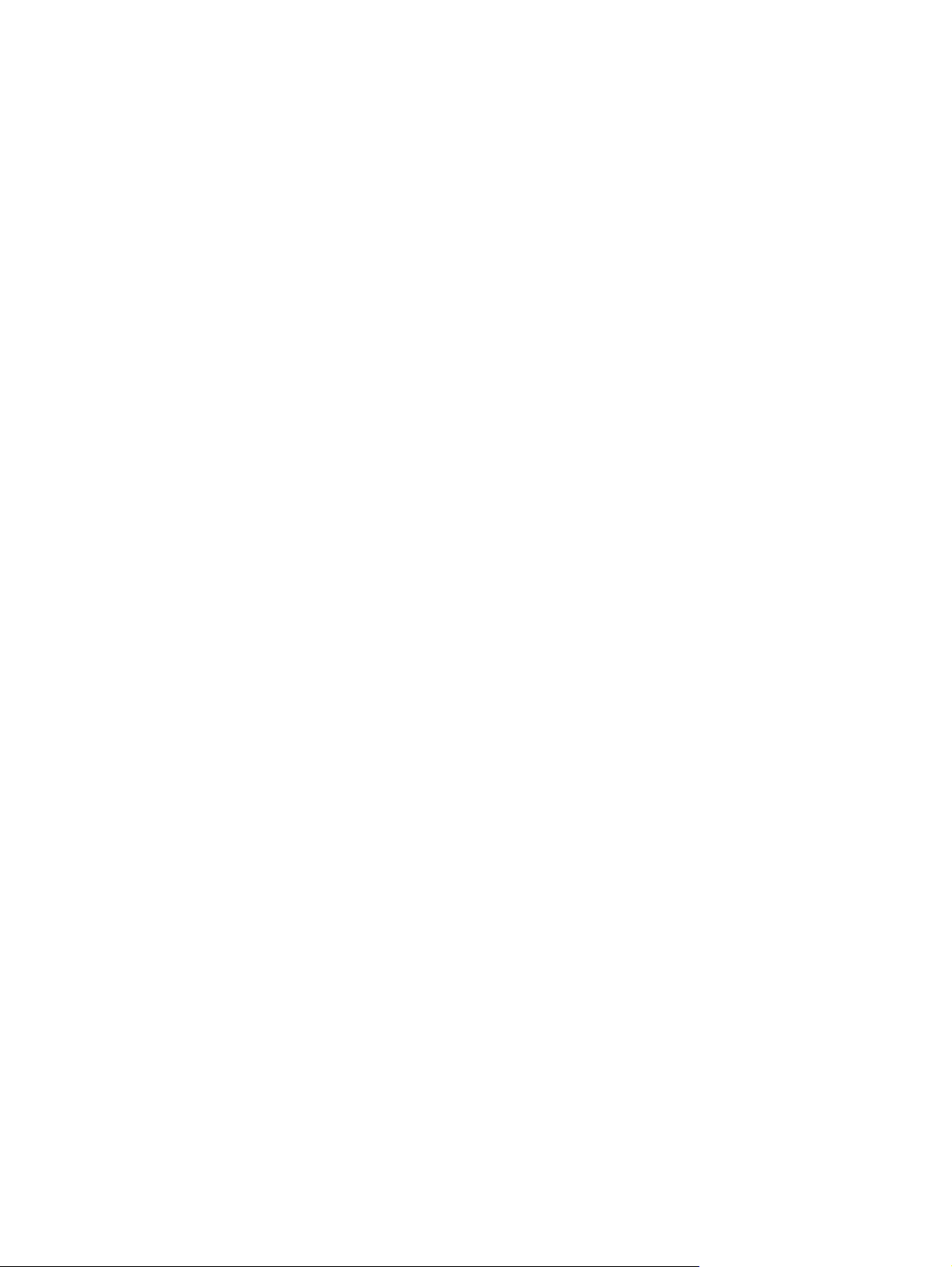
Funkce usnadnění přístupu
Tento produkt obsahuje několik funkcí, které pomáhají uživatelům majícím problémy s přístupem.
Uživatelská příručka, která je kompatibilní s prohlížeči textu na obrazovce.
●
● Tiskové kazety lze nainstalovat a odebrat jednou rukou.
● Všechna dvířka a kryty lze otevřít jednou rukou.
4 Kapitola 1 Základní údaje o zařízení CSWW
Page 21
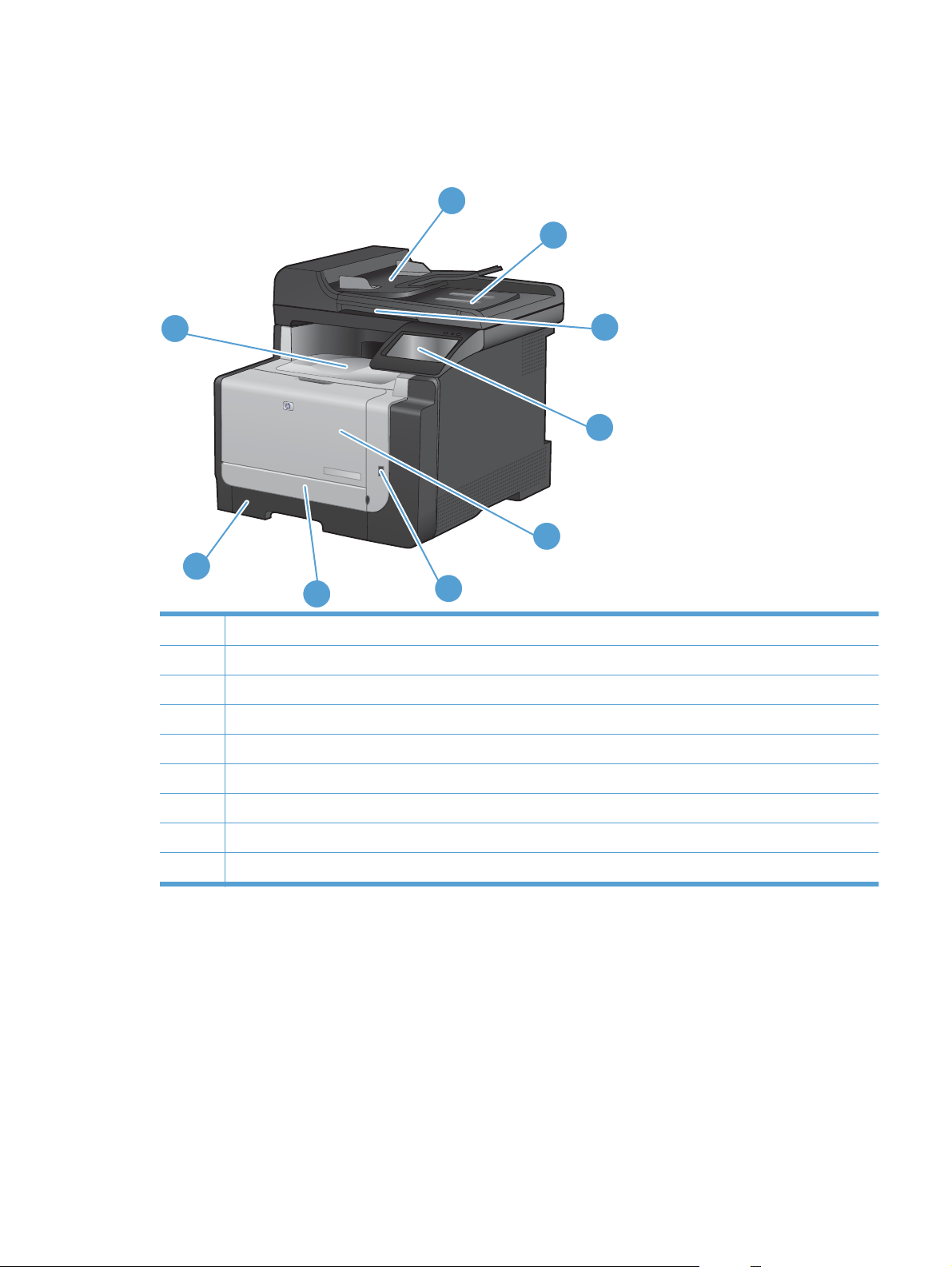
Přehled produktu
Pohled zepředu
1
2
9
8
7
1 Vstupní zásobník podavače dokumentů
2 Výstupní přihrádka podavače dokumentů
3 Víko skeneru
4 Ovládací panel barevné dotykové obrazovky
5Přední dvířka (poskytují přístup k tiskovým kazetám)
6 Port jednotky USB flash
6
3
4
5
7Přední dvířka pro přístup k uvíznutému papíru
8 Vstupní zásobník (Zásobník 1)
9 Výstupní přihrádka
CSWW Přehled produktu 5
Page 22
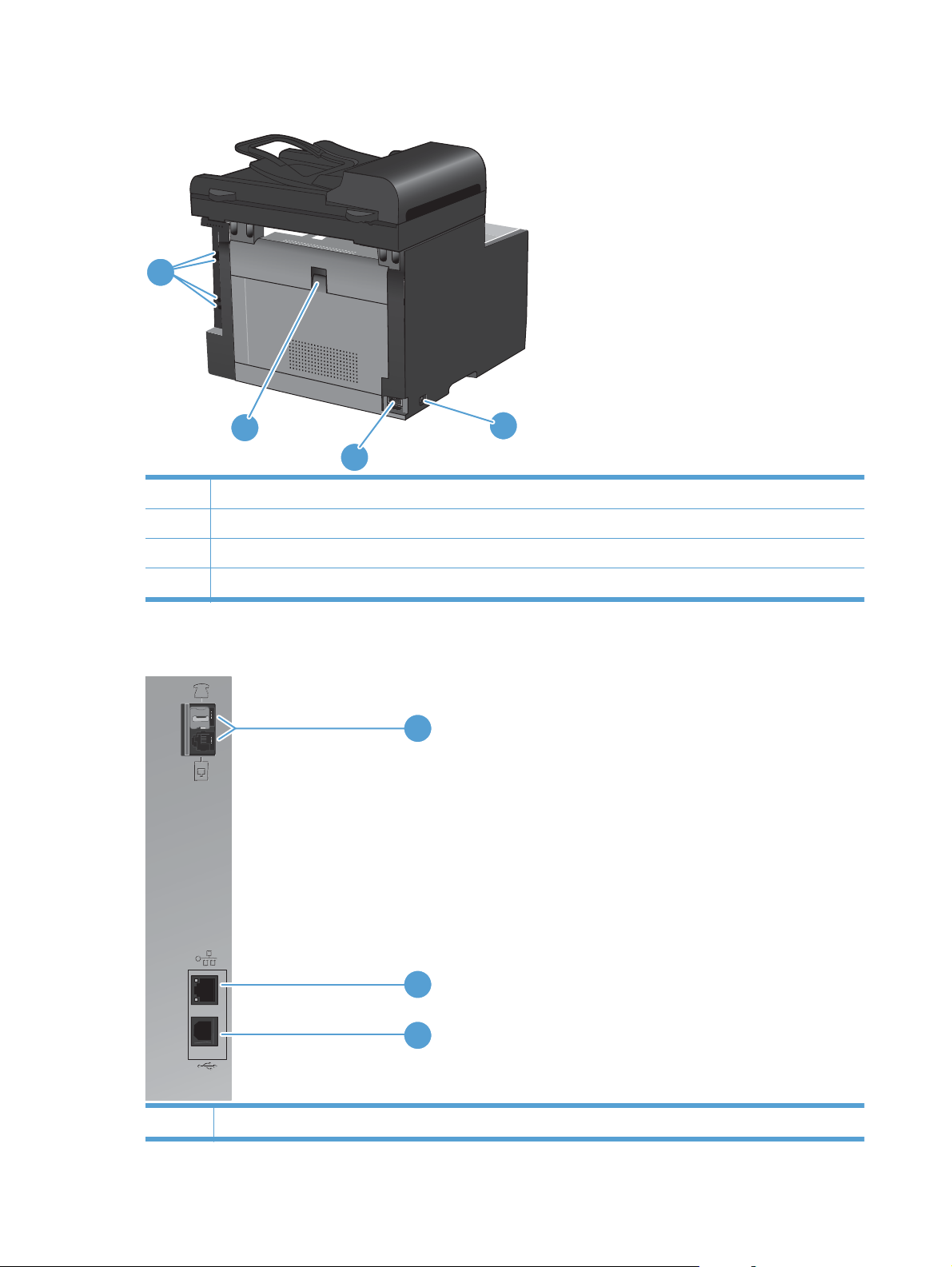
Pohled zezadu
1
1 Porty rozhraní
2Vypínač
3Přípojka pro napájení
4 Zadní dvířka pro přístup k uvíznutému papíru
Porty rozhraní
4
2
3
1
2
3
1 Porty faxu
6 Kapitola 1 Základní údaje o zařízení CSWW
Page 23

2Síťový port
3 Vysokorychlostní port USB 2.0.
Umístění sériového čísla a čísla modelu
Štítek se sériovým číslem a číslem modelu zařízení je umístěn na zadní straně zařízení.
Uspořádání ovládacího panelu
1 2 3 4
10
9
8
1 Displej dotykové obrazovky
5
6
7
CSWW Přehled produktu 7
Page 24
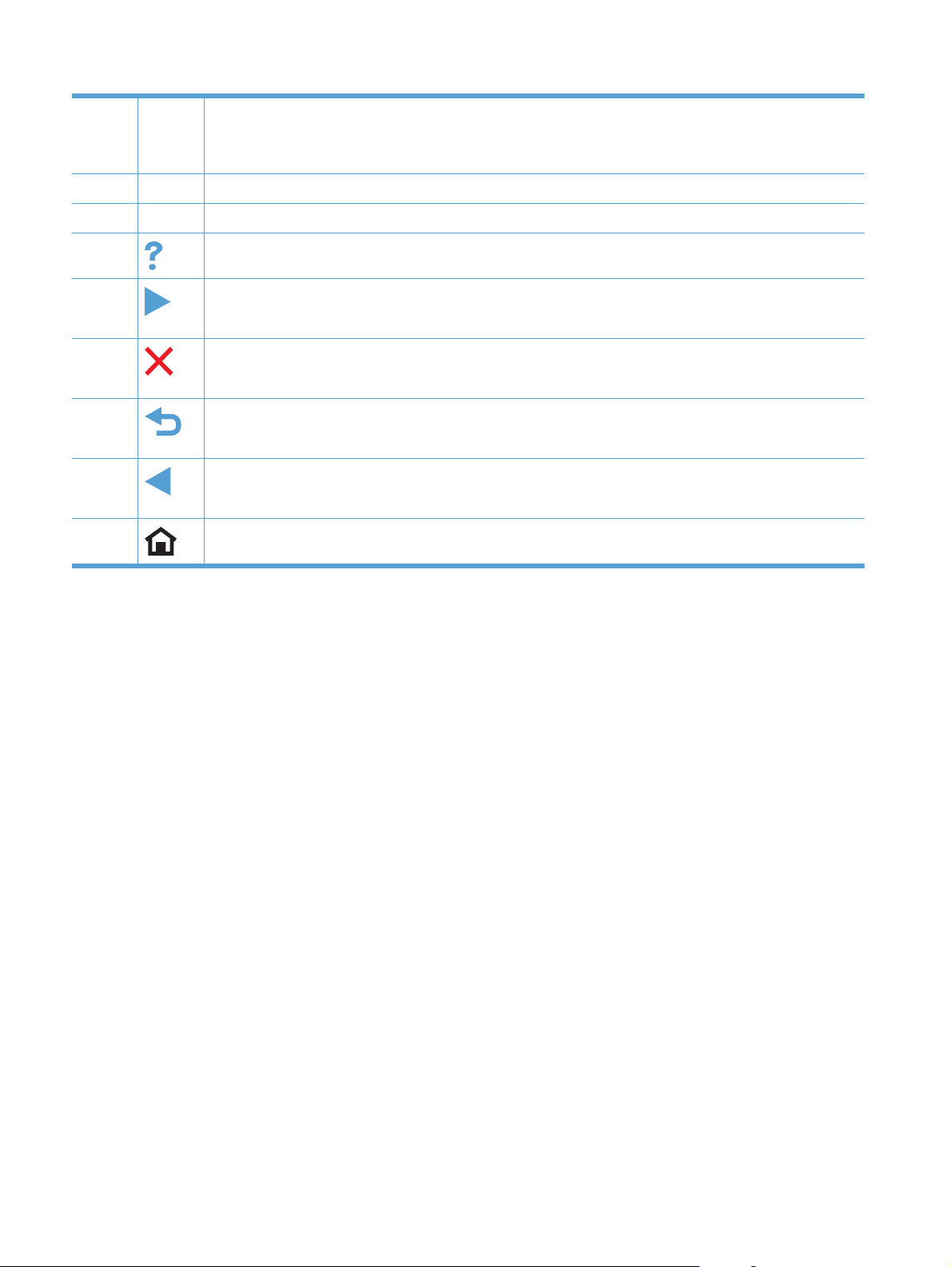
2 Indikátor Bezdrátová síť: označuje, že je bezdrátová síť aktivní. Indikátor bliká, když produkt navazuje připojení
3 Indikátor Připraveno: označuje, že je zařízení připraveno.
4 Indikátor Pozor: upozorňuje na problém s produktem.
k bezdrátové síti. Při připojení kontrolka přestane blikat a zůstane rozsvícená.
POZNÁMKA: Pouze bezdrátové modely
5
6
7
8
9
10
Tlačítko a indikátor Nápověda: poskytuje přístup k systému nápovědy ovládacího panelu.
Tlačítko a indikátor Šipka vpravo: přesouvá kurzor doprava nebo přesune obrázek na displeji na další obrazovku.
POZNÁMKA: Toto tlačítko se rozsvítí pouze v případě, že stávající obrazovka může tuto funkci používat.
Tlačítko a indikátor Zrušit: slouží k vymazání nastavení, zrušení aktuální úlohy nebo ukončení aktuální obrazovky.
POZNÁMKA: Toto tlačítko se rozsvítí pouze v případě, že stávající obrazovka může tuto funkci používat.
Tlačítko a indikátor Zpět: slouží pro návrat na předchozí obrazovku.
POZNÁMKA: Toto tlačítko se rozsvítí pouze v případě, že stávající obrazovka může tuto funkci používat.
Tlačítko a indikátor Šipka vlevo: přesouvá kurzor doleva.
POZNÁMKA: Toto tlačítko se rozsvítí pouze v případě, že stávající obrazovka může tuto funkci používat.
Tlačítko a indikátor Domů: poskytuje přístup na úvodní obrazovku.
8 Kapitola 1 Základní údaje o zařízení CSWW
Page 25
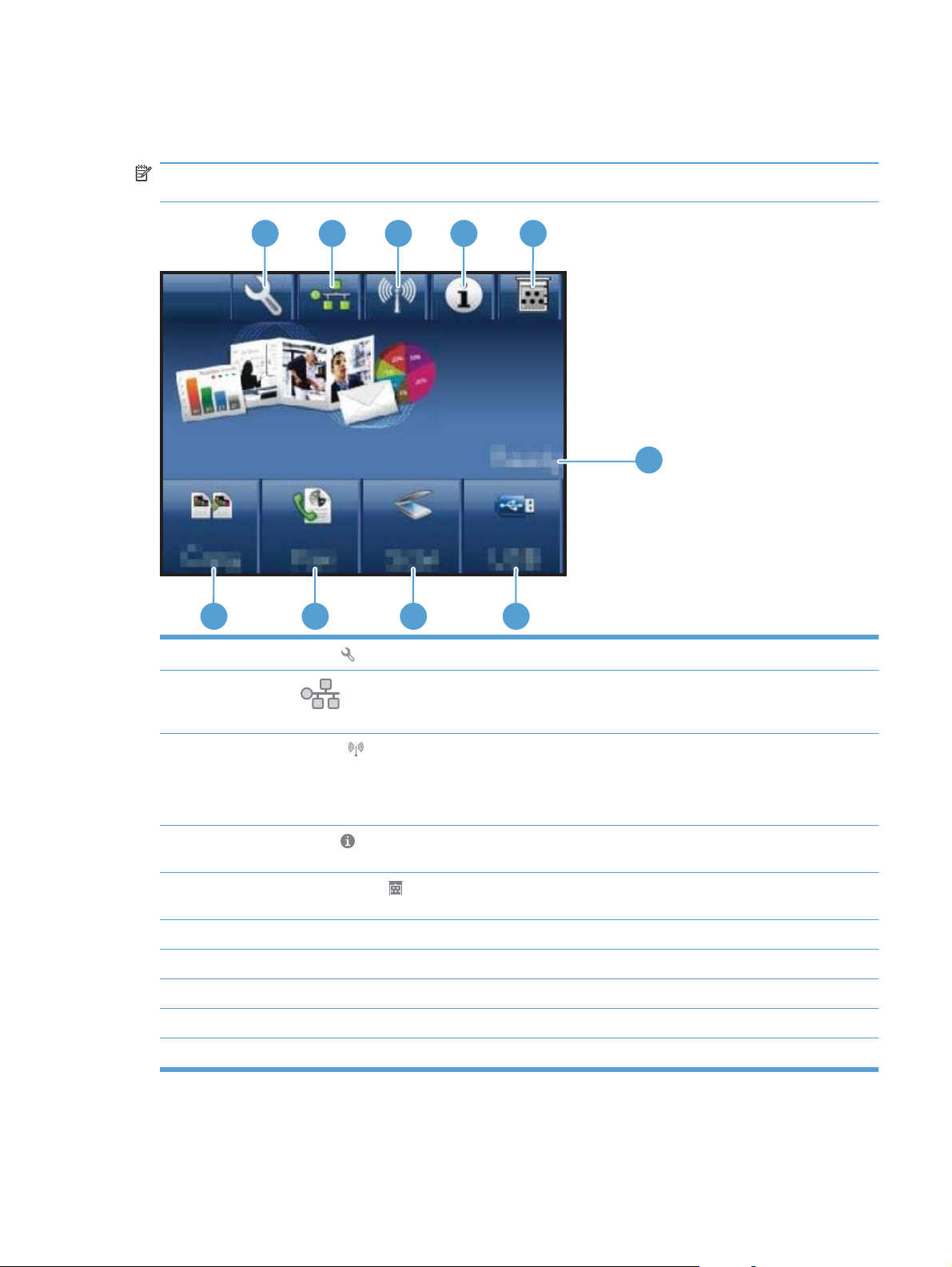
Tlačítka na úvodní obrazovce
Úvodní obrazovka nabízí přístup k funkcím produktu a indikuje jeho stav.
POZNÁMKA: Funkce na úvodní obrazovce se mohou lišit v závislosti na konfiguraci produktu.
Rozložení u některých jazyků také může vypadat jinak.
1
2 3 4
10 9 8
1
2
Tlačítko Nastavení
Tlačítko Síť
vytisknout stránku Přehled sítě.
5
6
7
: poskytuje přístup k hlavním nabídkám.
: poskytuje přístup k síťovému nastavení a informacím. Z obrazovky nastavení sítě můžete
3
4
5
6 Stav produktu
7Tlačítko USB: poskytuje přístup k možnostem jednotky USB flash.
8Tlačítko Skenování: poskytuje přístup k funkci skenování.
9Tlačítko Fax: poskytuje přístup k funkci faxování.
10 Tlačítko Kopírovat: poskytuje přístup k funkci kopírování.
Tlačítko Bezdrátové
POZNÁMKA: Pouze bezdrátové modely
POZNÁMKA: Při připojení k bezdrátové síti se tato ikona změní na sadu pruhů síly signálu.
Tlačítko Informace
stránku Sestava konfigurace.
Tlačítko Spotřební materiál
spotřebního materiálu můžete vytisknout stránku Stav spotřebního materiálu.
: poskytuje přístup do nabídky Bezdrátová síť a k informacím o stavu bezdrátové sítě.
: poskytuje informace o stavu produktu. Z obrazovky souhrnu stavu můžete vytisknout
: poskytuje informace o stavu spotřebního materiálu. Z obrazovky souhrnu stavu
CSWW Přehled produktu 9
Page 26
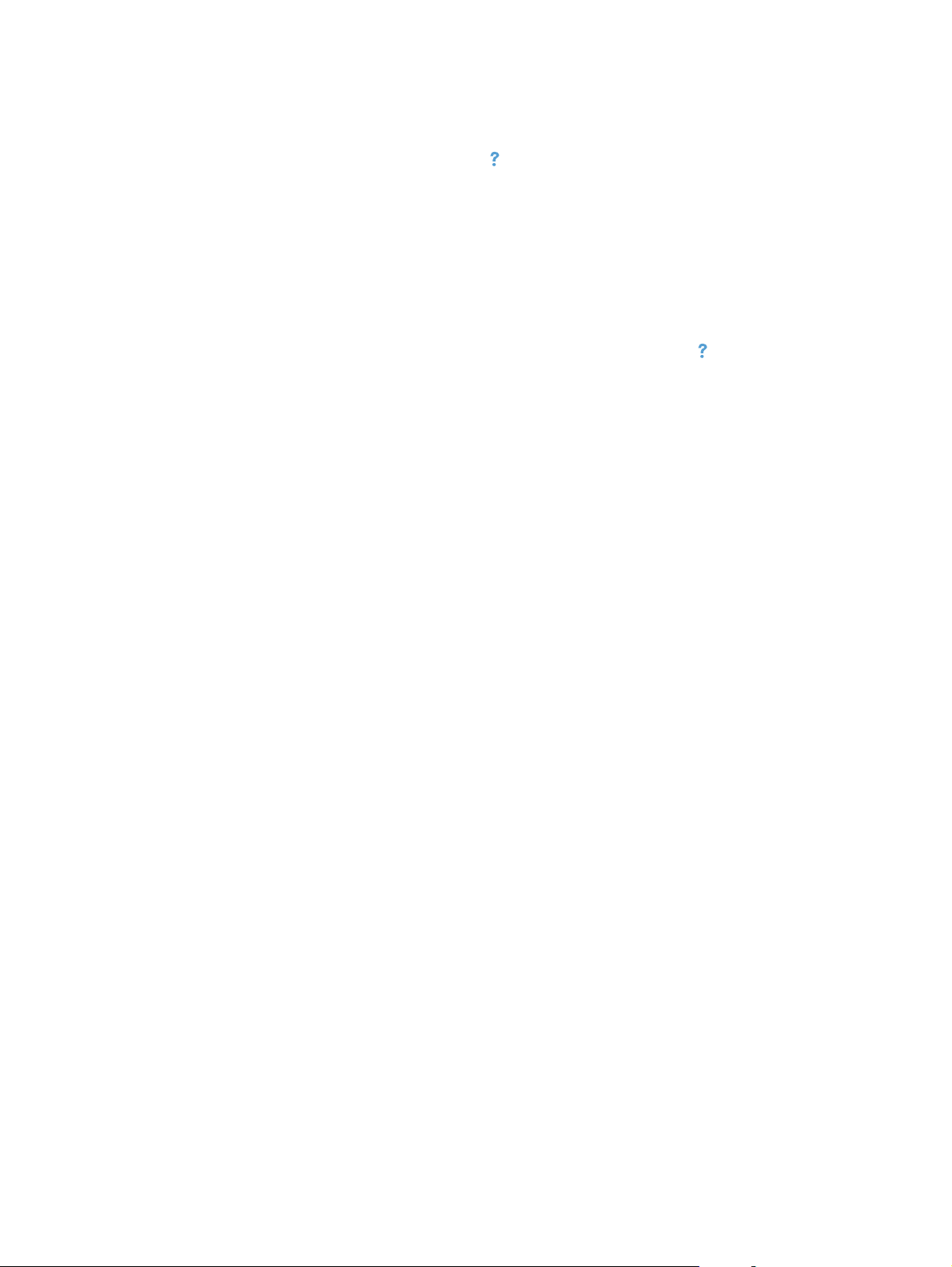
Systém nápovědy na ovládacím panelu
Produkt obsahuje integrovaný systém nápovědy, který vysvětluje použití každé obrazovky. Systém
nápovědy otevřete stisknutím tlačítka Nápověda
Na některých obrazovkách nápověda otevře globální nabídku, v níž můžete hledat konkrétní témata.
Strukturou nabídky můžete procházet stisknutím tlačítek v nabídce.
Některé obrazovky nápovědy obsahují animace, které vás provedou postupy, jako je například
odstranění uvíznutého papíru.
Na obrazovkách obsahujících nastavení jednotlivých úloh nápověda otevře téma, které vysvětluje
možnosti pro danou obrazovku.
v pravém horním rohu obrazovky.
Pokud produkt signalizuje chybu nebo varování, stisknutím tlačítka Nápověda
zprávu s popisem problému. Zpráva obsahuje i pokyny, které pomohou při řešení problému.
můžete zobrazit
10 Kapitola 1 Základní údaje o zařízení CSWW
Page 27
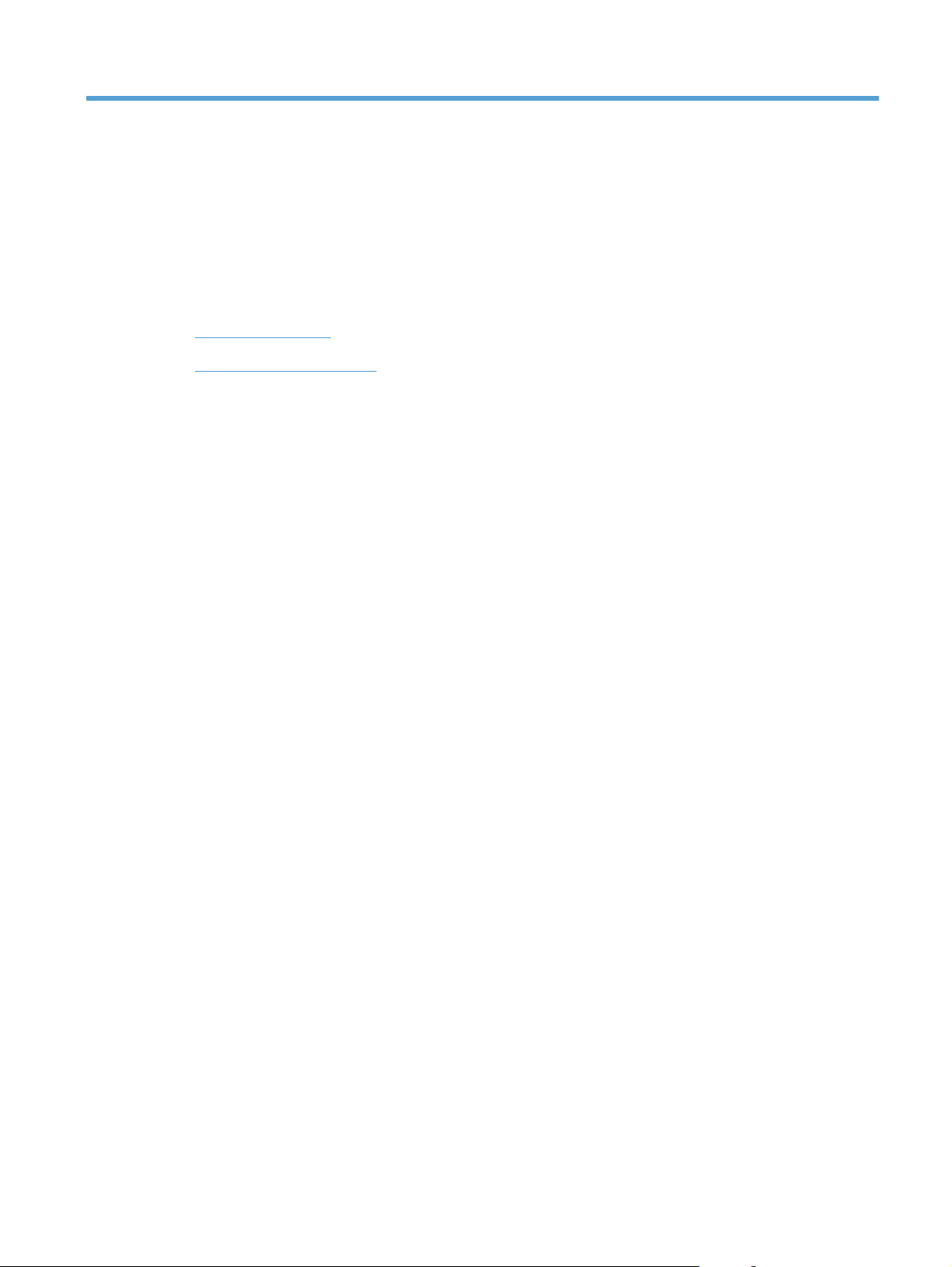
2 Nabídky ovládacího panelu
● Nabídka Nastavení
Nabídky pro určité funkce
●
CSWW 11
Page 28
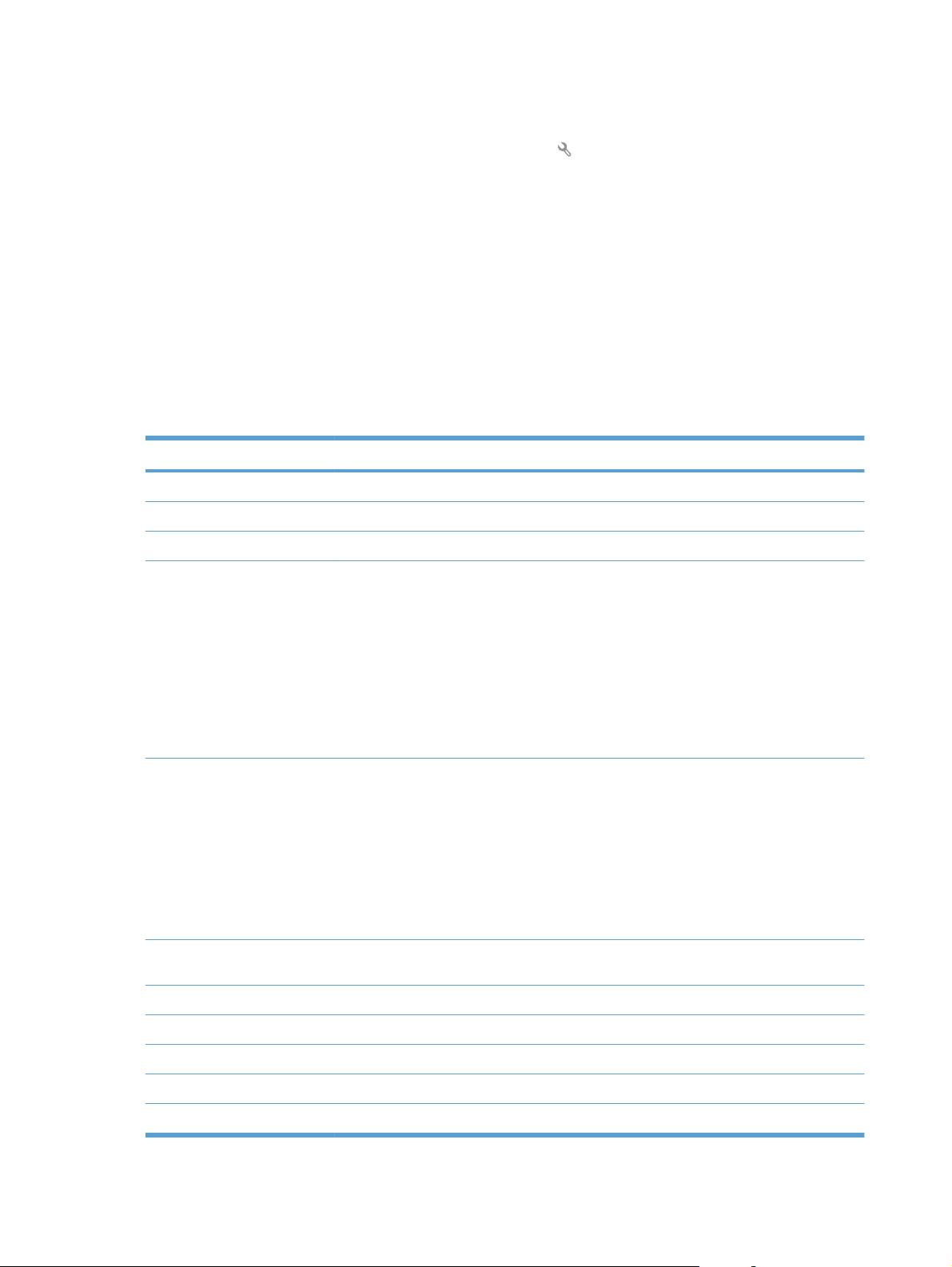
Nabídka Nastavení
Chcete-li tuto nabídku otevřít, stiskněte tlačítko Nastavení . K dispozici jsou následující dílčí
nabídky:
Sestavy
●
Rychlé formuláře
●
Nastavení faxu
●
● Systémová nastavení
● Servis
● Nastavení sítě
Nabídka Sestavy
Položka nabídky Popis
Ukázková stránka Vytiskne stránku znázorňující kvalitu tisku.
Struktura nabídky Vytiskne mapu rozložení nabídek ovládacího panelu.
Sestava konfigurace Vytiskne seznam nastavení zařízení.
Stav spotřebního materiálu Vytiskne stav tiskové kazety. Zahrnuje následující informace:
● Odhadované procento zbývající životnosti kazety
● Přibližný počet zbývajících stran
Čísla dílů tiskových kazet HP
●
● Počet vytištěných stran
● Informace o objednávání nových tiskových kazet HP a recyklaci použitých tiskových
kazet HP
Přehled sítě Zobrazuje stav:
● Konfigurace sítě
● Aktivní funkce
● Informace o protokolech TCP/IP a SNMP
● Statistiky sítě
Konfigurace bezdrátové sítě (pouze bezdrátové modely)
●
Stránka využití Zobrazuje počet stránek vytištěných, odfaxovaných, zkopírovaných a naskenovaných
Seznam písem PCL Vytiskne seznam všech nainstalovaných písem PCL 5.
Seznam písem PS Vytiskne seznam všech nainstalovaných písem PS.
Seznam písem PCL6 Vytiskne seznam všech nainstalovaných písem PCL 6.
zařízením.
Protokol využití barev Vytiskne informace o použití barevného toneru.
Servisní stránka Tiskne servisní stránku
12 Kapitola 2 Nabídky ovládacího panelu CSWW
Page 29
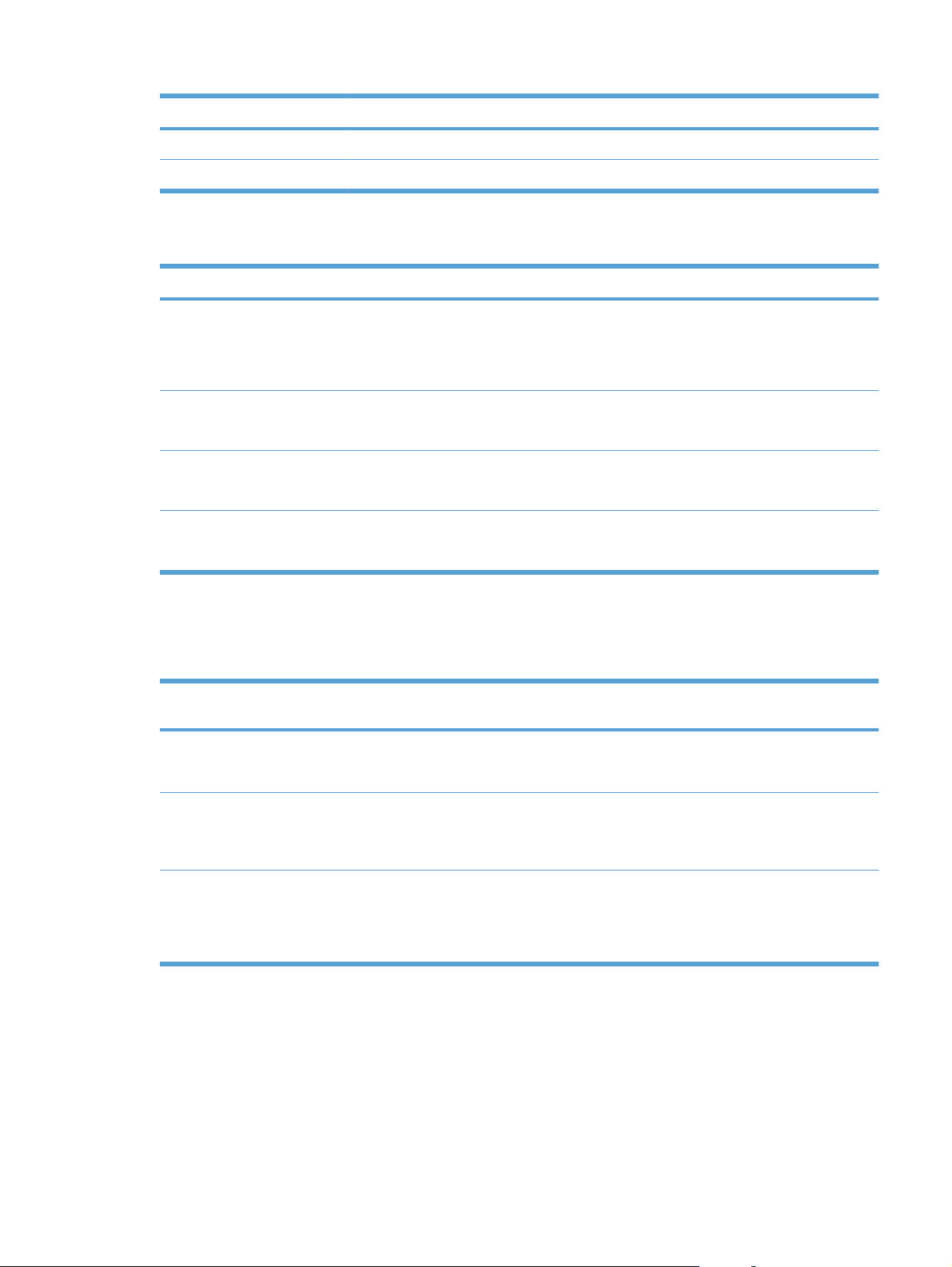
Položka nabídky Popis
Diagnostická stránka Vytiskne diagnostické informace o kalibraci a kvalitě barev.
Tisk stránky zabezpečení Vytiskne stránku, která pomáhá s řešením problémů s kvalitou tisku.
Nabídka Rychlé formuláře
Položka nabídky Položka podnabídky Popis
Papír pro poznámky Omezené pravidlo
Grafický papír 1/8 palce
Kontrolní seznam 1sloupcový
Notový papír Na výšku
Nabídka Nastavení faxu
V následující tabulce označují položky s hvězdičkou (*) výchozí nastavení z výroby.
Položka nabídky Položka
Průvodce
nastavením faxu
podnabídky
Nástroj, který slouží ke konfiguraci nastavení faxu.
Rozšířené pravidlo
Podřízené pravidlo
5 mm
2sloupcový
Na šířku
Položka
podnabídky
Tiskne stránky s předtištěnými řádky
Tiskne stránky s předtištěnými řádky grafu
Tiskne stránky s předtištěnými řádky obsahujícími
zaškrtávací políčka
Tiskne stránky s předtištěnými řádky pro zápis not
Popis
Postupujte podle návodu na obrazovce a vyberte vhodnou
odpověď na každou otázku.
Základní nastavení Čas/datum (Nastavení formátu
času, aktuálního
času, formátu data
a aktuálního data.)
Záhlaví faxu Zadejte své faxové
číslo.
Zadejte jméno
společnosti.
Nastavuje čas a datum zařízení.
Nastavuje identifikační informace, které se odesílají
přijímajícímu zařízení.
CSWW Nabídka Nastavení 13
Page 30
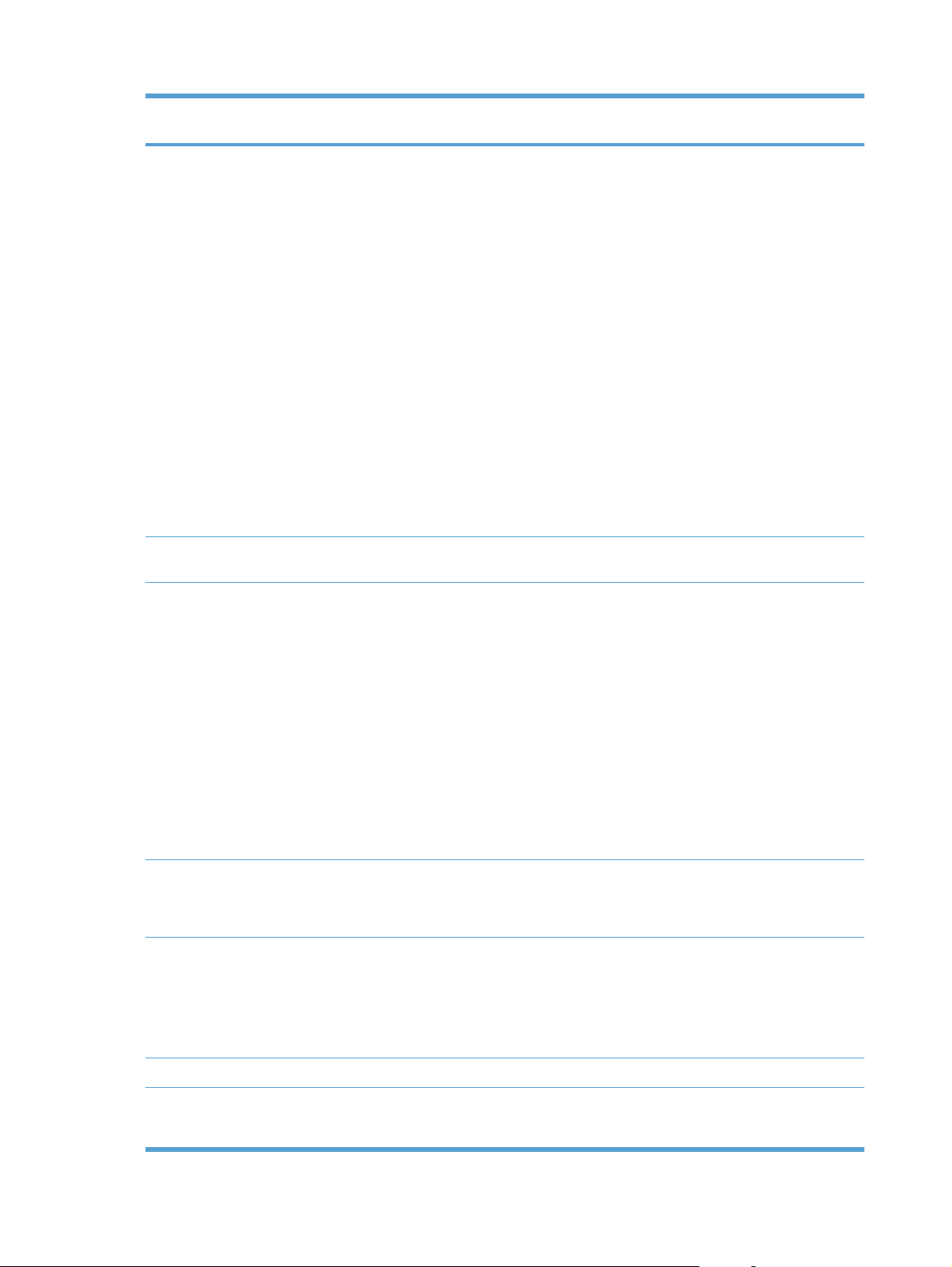
Položka nabídky Položka
podnabídky
Položka
podnabídky
Popis
Režim odpovídání Automaticky*
Ruční režim
TAM
Fax/Tel
Počet zazvonění
před odpovědí
Specif. vyzvánění Všechna zvonění*
Nastavuje počet
Jednoduché
Dvojité
Nastavuje typ režimu odpovědi. K dispozici jsou tyto
možnosti:
Automaticky: Zařízení automaticky odpovídá na
●
příchozí volání po nakonfigurovaném počtu
zazvonění.
Ruční režim: Uživatel musí stisknout tlačítko Spustit
●
faxování nebo použít faxovou linku, aby zařízení
odpovědělo na příchozí volání.
TAM: K telefonnímu portu Aux na zařízení je připojen
●
telefonní záznamník (TAM). Zařízení nebude
odpovídat na příchozí volání, bude pouze detekovat
signály faxových volání poté, co na volání odpoví
záznamník.
● Fax/Tel: Zařízení musí automaticky odpovídat na
příchozí volání a určit, zda se jedná o hlasové nebo
faxové volání. Jedná-li se o faxové volání, zařízení
volání zpracuje obvyklým způsobem. Jedná-li se o
hlasové volání, zařízení generuje slyšitelné
syntetizované vyzvánění, aby uživatele upozornilo na
příchozí hlasové volání.
odpovědí faxového modemu. Výchozí nastavení je 5.
Používáte-li funkci charakteristického vyzvánění, slouží
tato položka ke konfiguraci reakce na příchozí volání.
Všechna zvonění: Zařízení odpovídá na všechna
●
volání na telefonní lince.
vyzvánění,
který musí zaznít před
Trojité
Dvojité a trojité
Předvolba Zapnuto
Vypnuto*
Upřesnit nastavení Rozlišení faxu Standardní
Jemné*
Velmi jemné
Fotografie
Světlejší/tmavší Nastavuje tmavost odchozích faxů.
Přizp. na str. Zapnuto*
Vypnuto
● Jednoduché: Zařízení odpovídá na všechna volání
s jednoduchým vyzváněcím tónem.
● Dvojité: Zařízení odpovídá na všechna volání se
zdvojeným vyzváněcím tónem.
Trojité: Zařízení odpovídá na všechna volání se
●
ztrojeným vyzváněcím tónem.
● Dvojité a trojité: Zařízení odpovídá na všechna volání
se zdvojeným nebo ztrojeným vyzváněcím tónem.
Určuje číslo předvolby, které se musí vytočit při odesílání
faxů ze zařízení. Pokud tuto funkci zapnete, zařízení vás
vyzve k zadání čísla a pak automaticky toto číslo použije
pokaždé, když odesíláte fax.
avuje rozlišení
Nast
s vyšším rozlišením obsahují více bodů na palec (dpi),
takže zobrazí větší množství detailů. Obrázky s nižším
rozlišením obsahují méně dpi a zobrazují méně detailů,
ale soubor je menší a přenos faxu trvá kratší dobu.
Zmenší příchozí faxy, které jsou větší než velikost papíru
nastavená pro zásobník.
pro odesílané dokumenty. Obrázky
14 Kapitola 2 Nabídky ovládacího panelu CSWW
Page 31

Položka nabídky Položka
podnabídky
Položka
podnabídky
Popis
Velikost skla Letter
A4
Režim volby Tónová*
Pulzní
Opakovat vytáčení
při obsazení
Opakovat vytáčení,
není-li odpověď
Opakovat vytáčení
při chybě
komunikace
Rozpoznat
oznamovací tón
Účtovací kódy Zapnuto
Faxová linka Zapnuto*
Zapnuto*
Vypnuto
Zapnuto
Vypnuto*
Zapnuto*
Vypnuto
Zapnuto
Vypnuto*
Vypnuto*
Vypnuto
Nastavuje výchozí formát papíru pro dokumenty
skenované ze skleněné desky skeneru.
Nastavuje, zda bude zařízení používat tónovou nebo
pulzní volbu.
Nastavuje, zda se má zařízení pokusit o opakované
vytáčení, pokud je linka obsazená.
Nastavuje, zda se má zařízení pokusit o opakované
vytáčení, pokud faxové číslo příjemce neodpovídá.
Nastavuje, zda se má zařízení pokusit o opakované
vytáčení faxového čísla příjemce, pokud dojde k chybě
komunikace.
Nastavuje, zda má zařízení před odesláním faxu
zkontrolovat tón volby.
Pokud je nastaveno na možnost Zapnuto, je možné
používat účtovac
stě zadání účtovacího kódu odchozího faxu.
mí
Pokud je tato funkce povolena, můžete stisknout tlačítka
1-2-3 na faxové lince, aby zařízení odpovědělo na příchozí
faxové volání.
í kódy. Zobrazí se výzva s informací o
Razítkovat faxy Zapnuto
Vypnuto*
Soukromý příjem Zapnuto
Vypnuto*
Potvrdit faxové číslo Zapnuto
Vypnuto*
ovolit
P
opakovaný
tisk faxu
Zapnuto*
Vypnuto
Nastavuje zařízení tak, aby se vytisklo datum, čas,
telefonní číslo odesílatele a číslo stránky na každé stránce
příchozího faxu.
Nastavení možnosti Soukromý příjem na Zapnuto
vyžaduje nastavení hesla produktu. Po nastavení hesla
jsou nastaveny následující možnosti:
● Funkce Soukromý příjem je zapnutá.
● Starší faxy jsou odstraněny z paměti.
Položka Přesměrování faxů je nastavená na možnost
●
Vypnuto a nelze ji změnit.
● Všechny příchozí faxy jsou uloženy v paměti.
Opětovným zadáním faxového čísla ověřte, zda je toto
číslo platné.
Nastaví, zda budou příchozí faxy uloženy do paměti pro
pozdější opětovný tisk.
CSWW Nabídka Nastavení 15
Page 32

Položka nabídky Položka
podnabídky
Položka
podnabídky
Popis
Doba vyzvánění
Fax/Tel
Rychlost faxu Rychlá (V.34)*
Nabídka Systémová nastavení
V následující tabulce označují položky s hvězdičkou (*) výchozí nastavení z výroby.
Položka nabídky Položka
podnabídky
Jazyk (Seznam
dostupných jazyků
zobrazení
ovládacího panelu.)
Nastavení papíru Výchozí formát
papíru
20
30
40
70
Střední (V.17)
Pomalé (V.29)
Položka
podnabídky
Nastavuje jazyk pro tisk sestav a zobrazení zpráv
Letter
A4
Nastaví čas v sekundách, po kterém má zařízení přestat
vydávat slyšitelné vyzvánění Fax/Tel upozorňující
uživatele na příchozí volání.
Nastaví povolenou rychlost faxové komunikace.
Popis
ovládacího panelu.
Nastavuje formát pro tisk interních sestav, faxů nebo
jakýchkoli tiskových úloh, u nichž není určen formát.
Legal
Výchozí typ papíru Uvádí seznam
Zásobník 1 Typ papíru
Akce při nedostatku
papíu
dostupných typů
papíru.
Formát papíru
Čekat stále*
Zrušit
Přesto pokrač.
Nastavuje typ pro tisk interních sestav, faxů nebo
jakýchkoli úloh, u nichž není určen typ.
Nakonfiguruje typ a formát papíru pro zásobník.
Určuje chování zařízení v případě, že tisková úloha
vyžaduje velikost nebo typ papíru, které nejsou dostupné,
nebo když je zásobník prázdný.
● Čekat stále: Produkt počká, dokud nevložíte správný
papír.
Přesto pokrač.: Tisk na papír jiného formátu po
●
uplynutí zadané doby.
● Zrušit: Automatické zrušení tiskové úlohy po uplynutí
zadané doby.
● Pokud vyberete možnost Přesto pokrač. nebo Zrušit,
na ovládacím panelu se zobrazí výzva k zadání
prodlevy v sekundách.
16 Kapitola 2 Nabídky ovládacího panelu CSWW
Page 33

Položka nabídky Položka
podnabídky
Položka
podnabídky
Popis
Kvalita tisku Kalibrace barev Kalibrovat hned
Kalibrace při
zapnutí
Nast. hlasitosti Hlasitost
upozornění
Hlasitost zvonění
Hlasitost tlačítek
Hlasitost telefonní
linky
Čas úsp. režimu Zpoždění spánku Vypnuto
Čas/datum (Nastavení formátu
času, aktuálního
času, formátu data
a aktuálního data.)
Nastavuje úroveň hlasitosti zařízení. Pro každé nastavení
1 minuta
15 minut*
30 minut
1 hodina
2 hodiny
Nastavuje čas a datum zařízení.
Provede plnou kalibraci.
● Kalibrovat hned: Provede okamžitou kalibraci.
Kalibrace při zapnutí: Zadejte dobu, která má
●
uplynout poté, co přístroj zapnete před kalibrací.
hlasitosti jsou k dispozici následující možnosti:
● Vypnuto
● Jemné
Středně*
●
● Nahlas
Určuje dobu nečinnosti, která musí uběhnout, než zařízení
přejde do režimu spánku.
Zabezpečení
produktu
Téměř práz
Zapnuto
Vypnuto
dná Čer
kazeta
ná tisková
Slouží k nastavení zabezpečení zařízení. Pokud vyberete
Zastavit
Výzva
Pokračovat*
nastavení Zapnuto, je nutné nastavit heslo.
Nastaví chování produktu, když černá tisková kazeta
dosáhne nejnižší prahové hodnoty.
● Zastavit: Produkt zastaví tisk, dokud nebude
vyměněna tisková kazeta.
● Výzva: Tiskárna přestane tisknout a vyzve vás
k výměně tiskové kazety. Výzvu můžete potvrdit a
pokračovat v tisku.
● Pokračovat: Produkt zobrazí upozornění, že kazeta
obsahuje velmi málo inkoustu, ale tisk pokračuje.
CSWW Nabídka Nastavení 17
Page 34

Položka nabídky Položka
podnabídky
Položka
podnabídky
Popis
Kazety s barevným
tonerem
Zastavit
Výzva
Pokračovat
Černobílý tisk*
Nastaví chování produktu, když jedna z kazet pro barevný
tisk dosáhne velmi nízké prahové hodnoty.
Zastavit: Produkt zastaví tisk, dokud nebude
●
vyměněna tisková kazeta.
● Výzva: Tiskárna přestane tisknout a vyzve vás
k výměně tiskové kazety. Výzvu můžete potvrdit a
pokračovat v tisku.
● Pokračovat: Produkt zobrazí upozornění, že kazeta
obsahuje velmi málo inkoustu, ale tisk pokračuje.
● Černobílý tisk: Jakmile barevná tisková kazeta
obsahuje velmi málo inkoustu, produkt tiskne pouze
černou barvou, aby se zabránilo přerušování faxu.
Chcete-li produkt nakonfigurovat tak, aby tisknul
v barvách, a používal zbývající toner v tiskové
kazetě, i když je ho velmi málo, postupujte takto:
1. Na ovládacím panelu produktu stiskněte tlačítko
Nastavení
nastavení.
2. Stiskněte tlačítko Téměř prázdná a potom
tlačítko Kazety s barevným tonerem. Stiskněte
tlačítko Pokračovat.
Pokud se rozhodnete vyměnit kazetu s velmi malým
množstvím inkoustu, barevný tisk se automaticky
obnoví .
a potom tlačítko Systémová
Uživatelem
nastavená nízká
úroveň černé
Flash disk USB Zapnuto
Barevná kopie Zapnuto
Písmo Courier Běžný
Nabídka Servis
V následující tabulce označují položky s hvězdičkou (*) výchozí nastavení z výroby.
Položka nabídky Položka podnabídky Položka podnabídky Popis
Služba Fax Smazat uložené faxy Vymaže všechny faxy
Černá
Azurová
Purpurová
Žlutá
Vypnuto
Vypnuto
Tmavý
Zadejte procento odhadované zbývající životnosti, při
kterém vás produkt upozorní, že tisková kazeta obsahuje
málo inkoustu.
Povolí nebo zakáže jednotku USB flash.
Povolí nebo zakáže barevné kopírování.
Nastavuje hodnoty písma Courier.
z paměti.
18 Kapitola 2 Nabídky ovládacího panelu CSWW
Page 35

Položka nabídky Položka podnabídky Položka podnabídky Popis
Spustit test faxu Provede test faxu k ověření,
zda je telefonní kabel zapojen
do správné zásuvky a na
telefonní lince je signál.
Vytiskne se zpráva o testu
faxu s uvedenými výsledky.
Vytisknout hlášení T.30 Teď
Nikdy*
Při chybě
Na konci hovoru
Oprava chyb Zapnuto*
Vypnuto
Protokol služby Fax Protokol faxové služby
Čisticí stránka Provede čištění zařízení,
Vytiskne nebo naplánuje tisk
zprávy, která se používá při
odstraňování problémů
s přenosem faxů.
Režim opravy chyb umožňuje
odesílajícímu zařízení
opakovaně přenést data,
pokud zjistí signál chyby.
vytiskne posledních 40
položek protokolu faxu.
pokud se na výstupu objevují
barevné tečky nebo jiné kazy.
Čisticí proces odstraní prach a
zbytky toneru z tiskové dráhy
papíru.
Po výběru této nabídky vás
produkt vyzve k vložení papíru
formátu Letter nebo A4 do
zásobníku 1. Proces čištění
spustíte stisknutím tlačítka
OK. Počkejte, dokud nebude
proces dokončen. Vytištěnou
stránku vyhoďte.
Rychlost USB Vysoká*
Plná
Neohýbat papír Zapnuto
Vypnuto*
Nastaví rychlost jednotky USB
Pokud jsou vytištěné stránky
pro připojení USB k počít
iskárna bude ve skutečnosti
T
přenášet data vysokou
rychlostí, pouze pokud je
vysoká rychlost povolena a
tiskárna je připojena
k hostitelskému řadiči EHCI,
který také pracuje vysokou
rychlostí. Tato položka
nabídky také neodráží aktuální
pracovní rychlost zařízení.
rovnoměrně pokroucené,
nastavuje tato volba zařízení
do režimu, který pokroucení
omezí.
ači.
CSWW Nabídka Nastavení 19
Page 36

Položka nabídky Položka podnabídky Položka podnabídky Popis
Tisk pro archivaci Zapnuto
Vypnuto*
Datový kód
firmwaru
Obnovit výchozí
hodnoty
Zobrazí kód data aktuálního
Nastaví všechny hodnoty na
Nabídka Nastavení sítě
V následující tabulce označují položky s hvězdičkou (*) výchozí nastavení z výroby.
Položka nabídky Položka podnabídky Popis
Bezdrátová nabídka Průvodce instalací
Pokud mají být vytištěné
stránky po dlouhou dobu
uchovány, nastavuje tato
volba zařízení do režimu, který
omezuje mazání a prášení
toneru.
firmwaru.
výchozí výrobní nastavení.
Provede vás kroky nastavení produktu v bezdrátové síti.
bezdrátové sítě
Nastavení chráněné
pomocí sítě Wi-Fi
Spustit test sítě Otestuje bezdrátovou síť a vytiskne zprávu s výsledky.
Pokud bezdrátový směrovač tuto funkci podporuje, slouží tato
metoda k nastavení produktu v bezdrátové síti. Jde o
nejjednodušší metodu.
Vypnout/zapnout
bezdrátové sítě
Konfigurace TCP/IP Automaticky*
Ruční režim
Automatický přesah Zapnuto*
Vypnuto
Síťové služby IPv4
IPv6
Rychlost připojení Automaticky*
10T Plný
Poloviční
T
10
100TX Plný
100TX Poloviční
Povolí nebo zakáže funkci bezdrátové sítě.
Automaticky: Produkt automaticky nakonfiguruje všechna
nastavení TCP/IP prostřednictvím funkcí DHCP, BootP nebo
AutoIP.
Ruční režim: Můžete ručně nakonfigurovat IP adresu, masku
podsítě a výchozí bránu. Ovládací panel zobrazí výzvu pro
zadání všech částí adresy. Po zadání kompletní adresy vyžaduje
zařízení její potvrzení, poté přejde k zadání další adresy. Po
nastavení všech tří adres proběhne opětovná inicializace sítě.
Povolí nebo zakáže použití standardního síťového kabelu
10/100, je-li zařízení připojené přímo k počítači.
Povolte nebo zakažte protokol IPv4 a IPv6. Ve výchozím
nastavení jsou povoleny oba protokoly.
Umožňuje v případě potřeby ručně nastavit rychlost připojení.
Po zadání rychlosti připojení k síti se zařízení automaticky
restartuje.
Obnovit výchozí hodnoty Obnoví výchozí výrobní nastavení všech konfigurací sítě.
20 Kapitola 2 Nabídky ovládacího panelu CSWW
Page 37

Nabídky pro určité funkce
Produkt je vybaven nabídkami pro určité funkce, které slouží pro kopírování, faxování, skenování a
používání jednotky USB flash. Chcete-li tyto nabídky otevřít, stiskněte tlačítko dané funkce na
ovládacím panelu.
Nabídka Kopírování
Chcete-li tuto nabídku otevřít, na ovládacím panelu produktu stiskněte tlačítko Kopírovat a potom
tlačítko Nastavení....
POZNÁMKA: Nastavení změněné pomocí této nabídky skončí 2 minuty po skončení posledního
kopírování.
Položka nabídky Položka podnabídky Položka podnabídky Popis
ID kopírování
POZNÁMKA: Tato položka
je k dispozici z hlavní
Kopírovat obrazovky. Pro
získání přístupu k ní není
nutné stisknout tlačítko
Nastavení....
Počet kopií (1–99) Určuje počet kopií.
Zmenšit/zvětšit Originál=100%
Kopíruje obě strany
identifikačních karet nebo
jiných malých dokumentů na
stejnou stranu jednoho listu
papíru.
Určuje velikost kopie.
Legal na Letter=78%
Legal na A4=83%
A4 na Letter=94%
Letter na A4=97%
Celá str.=91%
Přizp. na str.
2 stránky na list
4 stránky na list
Vlastní: 25 až 400 %
Světlejší/tmavší Určuje kontrast kopie.
Optimalizace Popis předlohy Autom. výběr
Kombinovaná
Text
Obrázek
Papír Formát papíru
Typ papíru
Určuje formát a typ papíru
Určuje typ obsahu
v původním dokumentu,
takže kopie nejlépe odpovídá
originálu.
pro kopie.
CSWW Nabídky pro určité funkce 21
Page 38

Položka nabídky Položka podnabídky Položka podnabídky Popis
Vícestránková kopie Vypnuto
Zapnuto
Třídění Zapnuto
Vypnuto
Režim konceptu Vypnuto
Zapnuto
Úprava obrázků Světlost
Kontrast
Zaostření
Odstranění pozadí
Vyvážení barev
Stupeň šedé
Nastavit jako novou výchozí
hodnotu
Uloží veškeré změny
Když je tato funkce zapnutá,
produkt zobrazí výzvu
k vložení jiné stránky na
pracovní plochu skeneru
nebo k určení, že je úloha
dokončená.
Určuje, zda se mají
kopírované úlohy skládat.
Určuje, zda se má u kopií
používat tisk v kvalitě
konceptu.
Nastaví kvalitu obrazu ke
kopírování.
provedené v této nabídce
jako nové výchozí hodnoty.
Obnovit výchozí hodnoty Obnoví výchozí výrobní
Nabídka Fax
Chcete-li tuto nabídku otevřít, na ovládacím panelu produktu stiskněte tlačítko Fax a potom tlačítko
Nabídka Fax.
Položka nabídky Položka podnabídky Položka podnabídky Popis
Sestavy faxu Potvrzení faxu Při každém faxu
Včetně první strany Zapnuto*
Hlášení o chybě faxu Při každé chybě*
Pouze při odesílání faxu
Pouze při příjmu faxu
Nikdy*
Vypnuto
Při chybě odesílání
Při chybě příjmu
hodnoty pro tuto nabídku.
Nastaví, zda zařízení po
úspěšné faxové úloze
vytiskne sestavu potvrzení.
Nastaví, zda zařízení do
zprávy zahrne miniaturu
první stránky faxu.
Nastaví, zda zařízení po
neúspěšné faxové úloze
vytiskne zprávu.
Nikdy
22 Kapitola 2 Nabídky ovládacího panelu CSWW
Page 39

Položka nabídky Položka podnabídky Položka podnabídky Popis
Vytisknout poslední protokol Vytiskne podrobnou zprávu o
poslední operaci faxu, buď
odeslání, nebo přijetí faxu.
Protokol činnosti faxu Vytisknout protokol
Autotisk protokolu
Vytisknout telefonní seznam Vytiskne seznam rychlých
Vytisknout seznam
nevyžádaných faxů
Vytisknout sestavu účtování Vytiskne seznam účtovacích
Tisk všech sestav faxu Vytiskne všechny sestavy
Vytiskne seznam telefonních
Vytisknout protokol: Vytiskne
seznam faxů, které byly
odeslány nebo přijaty na
tomto zařízení.
Autotisk protokolu:
Automaticky vytiskne zprávu
po každé faxové úloze.
voleb, které byly pro toto
zařízení nastaveny.
čísel, pro které je
zablokováno zasílání faxů na
toto zařízení.
kódů, které byly použity pro
odesílané faxy. Tato zpráva
ukazuje, kolik z odeslaných
faxů bylo naúčtováno na
jednotlivé kódy. Tato položka
nabídky se zobrazí pouze
v případě, že je zapnuta
funkce účtovacích kódů.
související s faxy.
Nastavit možnosti Odeslat fax později Umožňuje fax odeslat
Vysílací fax Odešle fax více příjemcům.
Stav faxových úloh Zobrazí faxové úlohy čekají
Rozlišení faxu Standardní
Jemné
Velmi jemné
Fotografie
později konkrétní den nebo
čas.
pracování a umožňuje je
na z
zrušit.
Nastavuje rozlišení pro
odesílané dokumenty.
Obrázky s vyšším rozlišením
obsahují více bodů na palec
(dpi), takže zobrazí větší
množství detailů. Obrázky
s nižším rozlišením obsahují
menší počet bodů na palec a
zobrazí menší množství
detailů, ale velikost souboru
je menší.
cí
CSWW Nabídky pro určité funkce 23
Page 40

Položka nabídky Položka podnabídky Položka podnabídky Popis
Možnosti příjmu Vytisknout soukromé faxy Vytiskne uložené faxy, pokud
je zapnuta funkce
soukromého příjmu. Tato
položka nabídky se zobrazí
pouze v případě, že je
zapnuta funkce soukromého
příjmu. Zařízení vás vyzve
k zadání systémového hesla.
Blokování nevyžádaných
Znovu vytisknout faxy Vytiskne přijaté faxy uložené
Předat fax dál Zapnuto
Vyžádání př.faxu Umožňuje z
Nastavení telefonního
seznamu
Nastavení skupiny
faxů
Jednot. nastav. Upravuje rychlé volby a volby
Přidat číslo
Odstranit číslo
Odstranit všechna čísla
Vytisknout seznam
nevyžádaných faxů
Vypnuto*
Upravuje seznam
nevyžádaných faxů. Seznam
nevyžádaných faxových čísel
může obsahovat až 30 čísel.
Po obdržení hovoru
z nevyžádaného faxového
čísla dojde k odstranění
příchozího faxu. Nevyžádaný
fax se také zapíše do
protokolu činnosti spolu
s informacemi o úloze.
v dostupné paměti. Tato
položka je k dispozici pouze
v případě zapnutí funkce
Povolit opakovaný tisk faxu
v nabídce Nastavení faxu.
Nastavuje zařízení tak, aby
odeslalo přijaté faxy dál na
jiné faxové zařízení.
a
faxový přístroj s povoleným
odesláním na vyžádání.
skupinového vytáčení
telefonního seznamu faxu.
Zařízení podporuje až
120 položek seznamu,
jednotlivá čísla nebo
skupinové volby.
řízení volat jiný
Odstranit položku Odstraní příslušnou položku
Odstranit všechny položky Odstraní všechny položky
Vytisknout protokol Vytiskne seznam všech
Změnit výchozí nastavení Otevírá nabídku Nastavení
telefonního seznamu.
telefonního seznamu.
položek jednotlivého a
skupinového vytáčení
v telefonním seznamu.
faxu.
24 Kapitola 2 Nabídky ovládacího panelu CSWW
Page 41

Nabídka Skenování
Položka nabídky Popis
Skenování na jednotku USB Naskenuje dokument a uloží jej jako soubor PDF nebo
Flash disk USB
Položka nabídky Popis
Vytisknout dokumenty Vytiskne dokument uložený na jednotce USB. Dokumenty
Zobrazit a tisknout fotografie Zobrazí náhledy fotografií na jednotce USB. Fotografie
Skenování na jednotku USB Naskenuje dokument a uloží jej jako soubor PDF nebo
obrázek JPEG na jednotku USB flash.
lze procházet pomocí tlačítek se šipkami. Klikněte na názvy
dokumentů, které chcete vytisknout.
Kliknutím na souhrnnou obrazovku změňte nastavení, jako je
počet kopií, formát papíru nebo typ papíru.
Jakmile budete připraveni dokument vytisknout, stiskněte
tlačítko Tisk.
můžete procházet pomocí tlačítek se šipkami. Dotkněte se
obrázku náhledu u každé fotografie, kterou chcete
vytisknout. Můžete upravit nastavení a uložit změny nového
výchozího nastavení. Jakmile budete připraveni tisknout
fotografie, stiskněte tlačítko Tisk.
obrázek JPEG na jednotku USB flash.
CSWW Nabídky pro určité funkce 25
Page 42

26 Kapitola 2 Nabídky ovládacího panelu CSWW
Page 43

3 Software pro Windows
● Podporované operační systémy pro systém Windows
Podporované ovladače tiskárny pro systém Windows
●
Volba správného ovladače tiskárny pro systém Windows
●
Změna nastavení tiskové úlohy
●
Změna nastavení ovladače tiskárny v systému Windows
●
Odebrání softwaru v systému Windows
●
Podporované nástroje pro systém Windows
●
Software pro jiné operační systémy
●
CSWW 27
Page 44

Podporované operační systémy pro systém Windows
Zařízení podporuje následující operační systémy Windows:
Doporučená instalace softwaru
● Windows XP (32bitový, Service Pack 2)
● Windows Vista (32 a 64 bitů)
Windows 7 (32 a 64 bitů)
●
Pouze ovladače tiskárny a skeneru
● Windows 2003 Server (32bitový, Service Pack 3)
● Windows 2008 Server
Podporované ovladače tiskárny pro systém Windows
HP PCL 6 (výchozí hodnota ovladače tiskárny)
●
● Univerzální tiskový ovladač HP pro postskriptový tisk v systému Windows
● Univerzální tiskový ovladač HP pro PCL 5
Ovladače tiskárny obsahují nápovědu online s pokyny pro běžné úlohy spojené s tiskem a popisem
tlačítek, zaškrtávacích políček a rozevíracích seznamů nacházejících se v ovladači tiskárny.
POZNÁMKA: Další informace o ovladači UPD najdete na stránce www.hp.com/go/upd.
Volba správného ovladače tiskárny pro systém Windows
Ovladače tiskáren poskytují přístup k funkcím zařízení a umožňují počítači komunikovat se zařízením
(prostřednictvím jazyka tiskárny). V případě dalšího softwaru a jazyků vyhledejte na disku CD
produktu poznámky k instalaci a soubory Readme.
Popis ovladače HP PCL 6
● Instaluje se pomocí průvodce Přidat tiskárnu
● Je poskytován jako výchozí ovladač
● Doporučeno pro tisk ve všech podporovaných prostředích Windows.
● Poskytuje většině uživatelů celkově nejvyšší rychlost, nejlepší kvalitu tisku a podporu vlastností
zařízení
● Kvůli nejvyšší rychlosti v prostředí Windows byl vyvinut tak, aby odpovídal grafickému rozhraní
zařízení v operačním systému Windows
● Nemusí být plně kompatibilní se softwarem třetích stran a s vlastními programy, které jsou
založené na jazyku PCL 5
Popis ovladače HP UPD PS
● Možnost stažení z webu na adrese
●
Doporučen pro tisk z programů společnosti Adobe
● Poskytuje podporu tisku s emulací a podporu písem ve formátu PostScript v paměti Flash
www.hp.com/support/CM1410series
®
nebo jiných náročných grafických programů.
28 Kapitola 3 Software pro Windows CSWW
Page 45

Popis ovladače HP UPD PCL 5
Možnost stažení z webu na adrese
●
Kompatibilní s předchozími verzemi jazyka PCL a staršími zařízeními HP LaserJet
●
Nejlepší volba pro tisk z vlastních programů nebo z programů jiných výrobců
●
Navržen pro použití v prostředí podnikových verzí operačního systému Windows, protože
●
www.hp.com/support/CM1410series
umožňuje použití jednoho ovladače pro více modelů tiskáren
Vhodný při tisku na více modelech tiskáren z mobilního počítače vybaveného operačním
●
systémem Windows
CSWW Volba správného ovladače tiskárny pro systém Windows 29
Page 46

Změna nastavení tiskové úlohy
Nástroj pro změnu nastavení Způsob změny nastavení Doba trvání změn Hierarchie změn
Nastavení softwarového
programu
Vlastnosti tiskárny
v softwarovém programu
Výchozí nastavení ovladače
tiskárny
V nabídce Soubor softwarového
programu klikněte na příkaz
Vzhled stránky nebo podobný.
Kroky jsou v jednotlivých
softwarových programech
různé. Tento postup je
nejběžnější.
1. V nabídce Soubor
v softwarovém programu
klikněte na položku Tisk.
2. Vyberte produkt a klikněte
na položku Vlastnosti
nebo Předvolby tisku.
3. Změňte nastavení na
kterékoli z karet.
1. Otevřete v počítači seznam
tiskáren a vyberte tento
produkt.
POZNÁMKA: Tento krok
se v jednotlivých
operačních systémech liší.
iknět
2. Kl
e na položku
Tiskárna a potom na
položku Předvolby tisku.
Tato nastavení platí pouze pro
aktuální tiskovou úlohu.
Tato nastavení platí pouze pro
aktuální relaci softwarového
programu.
Tato nastavení platí až do další
změny.
POZNÁMKA: Tato metoda
změní výchozí nastavení
ovladače tiskárny pro všechny
softwarové programy.
Změny nastavení provedené
zde potlačí změny nastavení
provedené kdekoliv jinde.
Nastavení, která zde změníte,
přepíší výchozí nastavení
ovladače tiskárny a výchozího
produktu.
Tato nastavení můžete přepsat
změnou nastavení softwarového
programu.
3. Změňte nastavení na
kterékoli z karet.
Výchozí nastavení produktu Změňte nastavení produktu na
ovládacím panelu nebo
v softwaru pro správu produktu
dodaném s produktem.
Tato nastavení platí až do další
změny.
Tato nastavení můžete přepsat
provedením změn jakýmkoli
jiným nástrojem.
30 Kapitola 3 Software pro Windows CSWW
Page 47

Změna nastavení ovladače tiskárny v systému Windows
Změna nastavení pro všechny tiskové úlohy až do ukončení programu
1. V nabídce Soubor používaného programu klikněte na položku Tisk.
2. Vyberte ovladač a klikněte na položku Vlastnosti nebo Předvolby.
Jednotlivé kroky se mohou lišit. Následuje nejčastější postup.
Změna výchozího nastavení pro všechny tiskové úlohy
1. Windows XP, Windows Server 2003 a Windows Server 2008 (výchozí zobrazení nabídky
Start): Klikněte na tlačítko Start a pak na možnost Tiskárny a faxy.
Windows XP, Windows Server 2003 a Windows Server 2008 (výchozí zobrazení nabídky
Start): Klikněte na tlačítko Start, na položku Nastavení a na možnost Tiskárny.
Windows Vista: Klikněte na tlačítko Start, na položku Ovládací panely a v oblasti Hardware a
zvuk klikněte na možnost Tiskárna.
Windows 7: Klikněte na tlačítko Start a poté na možnost Zařízení a tiskárny.
2. Pravým tlačítkem myši klikněte na ikonu ovladače a pak klikněte na položku Předvolby tisku.
Změna nastavení konfigurace zařízení
1. Windows XP, Windows Server 2003 a Windows Server 2008 (výchozí zobrazení nabídky
Start): Klikněte na tlačítko Start a pak na možnost Tiskárny a faxy.
Windows XP, Windows Server 2003 a Windows Server 2008 (výchozí zobrazení nabídky
Start): Klikněte na tlačítko Start, na položku Nastavení a na možnost Tiskárny.
Windows Vista: Klikněte na tlačítko Start, na položku Ovládací panely a v oblasti Hardware a
zvuk klikněte na možnost Tiskárna.
Windows 7: Klikněte na tlačítko Start a poté na možnost Zařízení a tiskárny.
2. Pravým tlačítkem myši klikněte na ikonu ovladače a pak vyberte položku Vlastnosti nebo
položku Vlastnosti tiskárny
3. Klikněte na kartu Nastavení zařízení.
CSWW Změna nastavení ovladače tiskárny v systému Windows 31
Page 48
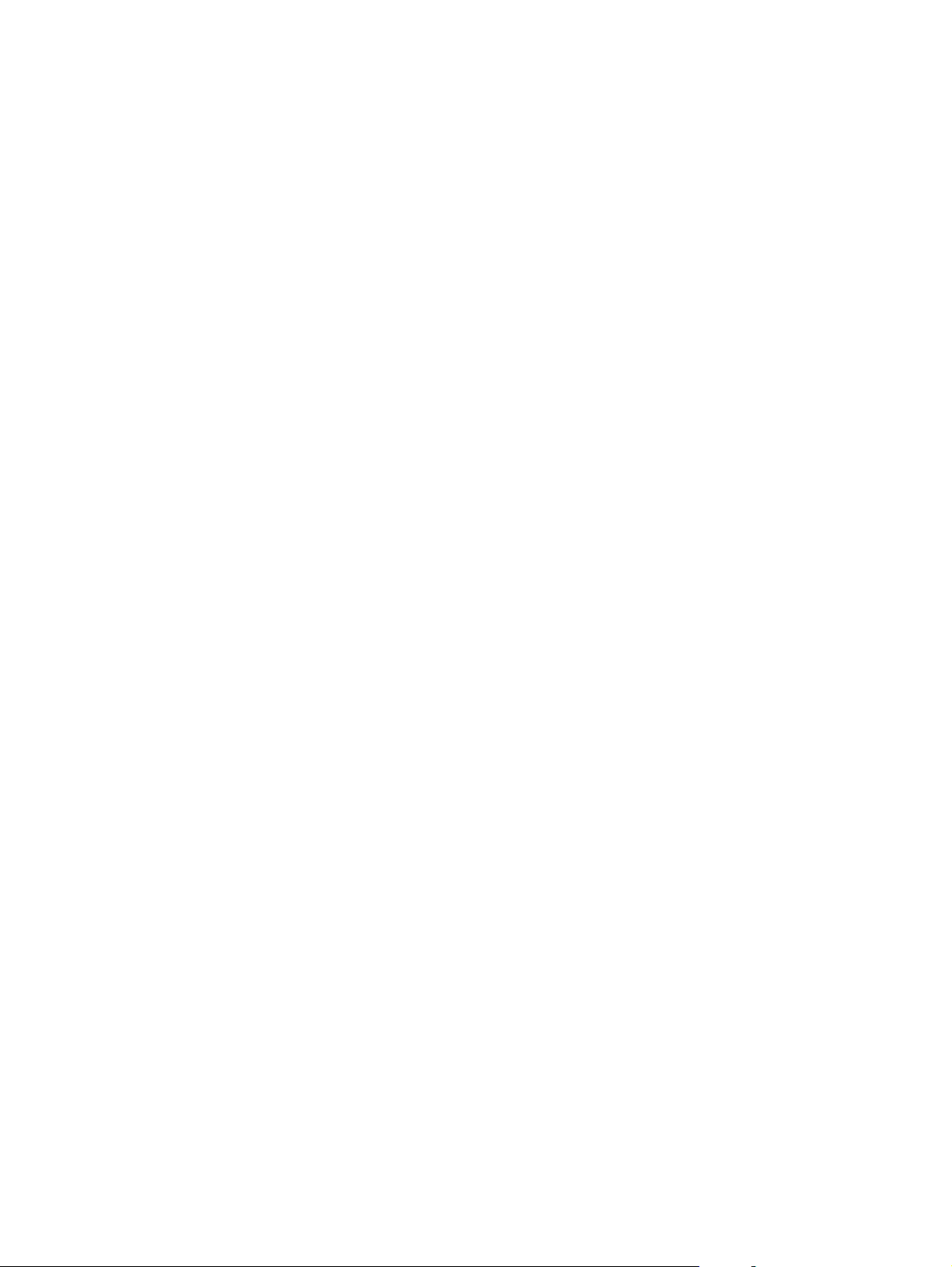
Odebrání softwaru v systému Windows
Windows XP
1. V nabídce Start klikněte na příkaz Programy.
2. Klikněte na položku HP a potom na název produktu.
3. Klikněte na položku Odinstalace a poté podle pokynů na obrazovce odeberte software.
Windows Vista a Windows 7
1. Klikněte na nabídku Start a poté přejděte do podnabídky Všechny programy.
2. Klikněte na položku HP a potom na název produktu.
3. Klikněte na položku Odinstalace a poté podle pokynů na obrazovce odeberte software.
32 Kapitola 3 Software pro Windows CSWW
Page 49

Podporované nástroje pro systém Windows
HP Web Jetadmin
●
Implementovaný webový server HP
●
● HP ToolboxFX
Další součásti a nástroje systému Windows
Instalátor softwaru – automatizuje instalaci tiskového systému
●
Online registrace na webu
●
Skenování HP LaserJet
●
Odesílání faxů z počítače
●
Software pro jiné operační systémy
Operační systém Software
UNIX Pokud používáte síť HP-UX nebo Solaris, přejděte na webové stránky
Linux Další informace naleznete na webových stránkách
support/net_printing a stáhněte si instalační program tiskárny HP Jetdirect pro systém
UNIX.
www.hp.com/go/linuxprinting.
www.hp.com/
CSWW Podporované nástroje pro systém Windows 33
Page 50

34 Kapitola 3 Software pro Windows CSWW
Page 51

4 Použití produktu se systémem Mac
● Software pro systém Mac
Tisk v systému Mac
●
Faxování v počítači Macintosh
●
Skenování v systému Mac
●
CSWW 35
Page 52

Software pro systém Mac
Podporované operační systémy u počítače Macintosh
Produkt podporuje tyto operační systémy Mac OS:
Mac OS X 10.5, 10.6 a novější
●
POZNÁMKA: U systému Mac OS X 10.5 a vyšších jsou podporovány počítače Macintosh
s procesorem PPC a Intel® Core™. U systému Mac OS X 10.6 jsou podporovány počítače
Macintosh s procesorem Intel Core.
Podporované ovladače tiskárny u počítače Macintosh
Instalační program softwaru HP LaserJet poskytuje soubory PostScript® Printer Description (PPD) a
Printer Dialog Extensions (PDE) pro počítače s operačním systémem Mac OS X. Soubory PPD a
PDE tiskáren HP v kombinaci s integrovanými ovladači tiskárny Apple PostScript poskytují plnou
funkčnost tisku a přístup ke konkrétním funkcím tiskáren HP.
Instalace softwaru pro operační systémy Mac OS
Instalace softwaru pro počítače Mac připojené přímo k produktu
Produkt podporuje připojení USB 2.0. Použijte kabel USB typu A-B. Společnost HP doporučuje
použití kabelu kratšího než 2 metry.
1. Připojte kabel USB k produktu a počítači.
2. Nainstalujte software z disku CD.
3. Klikněte na ikonu produktu a postupujte podle pokynů na obrazovce.
4. Na obrazovce Gratulujeme klikněte na tlačítko OK.
5. O správné instalaci tiskového softwaru se přesvědčíte vytisknutím stránky z libovolné aplikace.
36 Kapitola 4 Použití produktu se systémem Mac CSWW
Page 53

Instalace softwaru pro počítače Mac v kabelové síti
Konfigurace IP adresy
1. Připojte síťový kabel k produktu a k síti.
2. Před pokračováním počkejte 60 sekund. Během této doby se síť snaží rozpoznat produkt a
přiřadí mu IP adresu nebo název hostitele.
3. Na ovládacím panelu produktu stiskněte tlačítko Nastavení
4. Dotkněte se nabídky Sestavy a potom stisknutím tlačítka Sestava konfigurace vytiskněte
sestavu konfigurace.
5. V sestavě konfigurace vyhledejte IP adresu.
Instalace softwaru
1. Ukončete všechny programy spuštěné v počítači.
2. Nainstalujte software z disku CD.
3. Klikněte na ikonu instalační služby HP Installer a postupujte podle pokynů na obrazovce.
4. Na obrazovce Gratulujeme klikněte na tlačítko OK.
.
LASERJET PROFESSIONAL CM1410 COLOR MFP SERIES
5. O správné instalaci tiskového softwaru se přesvědčíte vytisknutím stránky z libovolné aplikace.
CSWW Software pro systém Mac 37
Page 54

Instalace softwaru pro počítače Mac v bezdrátové síti
Před instalací softwaru produktu nesmí být produkt připojen k síti pomocí síťového kabelu.
Pokud váš bezdrátový směrovač nepodporuje protokol WPS (Wi-Fi Protected Setup), požádejte o
síťové nastavení bezdrátového směrovače správce sítě nebo proveďte následující akce:
● Obstarejte si název bezdrátové sítě nebo identifikátor SSID.
Určete bezpečnostní heslo nebo šifrovací klíč pro bezdrátovou síť.
●
Připojení produktu k bezdrátové síti pomocí protokolu WPS
Pokud váš bezdrátový směrovač podporuje nastavení chráněné pomocí sítě Wi-Fi (WPS), jedná se o
nejjednodušší způsob nastavení produktu v bezdrátové síti.
1. Na hlavní obrazovce stiskněte tlačítko Bezdrátové
2. Stiskněte tlačítko Bezdrátová nabídka a potom tlačítko Nastavení chráněné pomocí sítě Wi-Fi.
3. Nastavení lze dokončit některým z následujících způsobů:
● Tlačítko: Vyberte možnost Příkazové tlačítko a postupujte podle pokynů na ovládacím
panelu. Nastavení bezdrátového připojení může několik minut trvat.
● PIN: Vyberte možnost Generovat PIN a postupujte podle pokynů na ovládacím panelu.
Produkt vygeneruje jedinečný kód PIN, který je nutné zadat na instalační obrazovce
bezdrátového směrovače. Nastavení bezdrátového připojení může několik minut trvat.
POZNÁMKA: Pokud tato metoda není úspěšná, vyzkoušejte Průvodce instalací bezdrátové sítě na
ovládacím panelu produktu nebo metodu připojení pomocí kabelu USB.
Připojení produktu k bezdrátové síti pomocí Průvodce instalací bezdrátové sítě
Pokud váš bezdrátový směrovač nepodporuje nastavení chráněné sítí WiFi (WPS), můžete produkt
nainstalovat v bezdrátové síti touto metodou.
1. Na hlavní obrazovce stiskněte tlačítko Bezdrátové
2. Stiskněte tlačítko Bezdrátová nabídka a potom tlačítko Průvodce instalací bezdrátové sítě.
3. Produkt vyhledá dostupné bezdrátové sítě a zobrazí seznam síťových názvů (identifikátorů
SSID). V seznamu vyberte identifikátor SSID pro svůj bezdrátový směrovač, pokud je
k dispozici. Jestliže identifikátor SSID pro váš bezdrátový směrovač není v seznamu uveden,
stiskněte tlačítko Zadejte číslo SSID.. Po výzvě k zadání typu zabezpečení sítě vyberte volbu,
kterou používá váš bezdrátový směrovač. Na displeji ovládacího panelu se zobrazí klávesnice.
.
.
4. Pokud váš bezdrátový směrovač používá zabezpečení WPA, zadejte pomocí klávesnice
přístupový kód.
Pokud váš bezdrátový směrovač používá zabezpečení WEP, zadejte pomocí klávesnice kód.
5. Stiskněte tlačítko OK a počkejte, než produkt naváže připojení s bezdrátovým směrovačem.
Nastavení bezdrátového připojení může několik minut trvat.
Připojení produktu k bezdrátové síti pomocí kabelu USB
Pokud váš bezdrátový směrovač ne
v bezdrátové síti touto metodou. Přenesení nastavení pomocí kabelu USB usnadňuje nastavení
38 Kapitola 4 Použití produktu se systémem Mac CSWW
podporuje nastavení chráněné sítí WiFi (WPS), nastavte produkt
Page 55

bezdrátového připojení. Po dokončení nastavení můžete kabel USB odpojit a použít bezdrátové
připojení.
1. Vložte disk CD se softwarem do jednotky CD počítače.
2. Postupujte podle pokynů na obrazovce. Po výzvě vyberte volbu Připojit pomocí bezdrátové
sítě. Po výzvě připojte kabel USB mezi produkt a počítač.
UPOZORNĚNÍ: Nepřipojujte kabel USB, dokud vás k tomu instalační program nevyzve.
3. Po dokončení instalace se vytištěním konfigurační stránky ujistěte, že má produkt název SSID.
4. Po dokončení instalace odpojte kabel USB.
Odebrání softwaru ze systému u počítače Macintosh
Chcete-li odebrat software, musíte mít práva správce.
1. Odpojte produkt od počítače.
2. Otevřete složku Aplikace.
3. Vyberte položku Hewlett Packard.
4. Vyberte možnost HP Uninstaller.
5. Ze seznamu zařízení vyberte produkt a klikněte na tlačítko Odinstalovat.
6. Po odinstalaci softwaru restartujte počítač a vyprázdněte Koš.
Změna nastavení ovladače tiskárny u počítače Macintosh
Změna nastavení pro všechny
tiskové úlohy až do ukončení
programu
1. V nabídce Soubor klikněte na
tlačítko Tisk.
2. Změňte nastavení v různých
nabídkách.
Změna výchozího nastavení pro
všechny tiskové úlohy
1. V nabídce Soubor klikněte na
tlačítko Tisk.
2. Změňte nastavení v různých
nabídkách.
3. V nabídce Předvolby klikněte na
možnost Uložit jako... a zadejte
název předvolby.
Tato nastavení se uloží v nabídce
Předvolby. Pokud chcete nové
nastavení použít, musíte vybrat
uloženou předvolbu při každém
spuštění programu a tisku.
Změna nastavení konfigurace
produktu
Mac OS X 10.5 a 10.6
1.
V nabídce Apple
nabídku Předvolby systému a
potom klikněte na ikonu Tisk a
fax.
2. Na levé straně okna vyberte
produkt.
3. Klikněte na tlačítko Možnosti a
spotřební materiál.
4. Klikněte na kartu Ovladač.
5. Nakonfigurujte nainstalované
možnosti.
klikněte na
Software pro počítače Macintosh
Nástroj HP Utility pro počítače Macintosh
K nastavení funkcí, které nejsou dostupné v ovladači tiskárny, použijte nástroj HP Utility.
CSWW Software pro systém Mac 39
Page 56

Nástroj HP Utility můžete použít v případě, že produkt využívá kabel USB nebo je připojen k síti
s protokolem TCP/IP.
Otevře nástroj HP Utility
▲ V doku klikněte na položku HP Utility.
-nebo-
Ve složce Aplikace klikněte na položku Hewlett Packard a potom na položku HP Utility.
Funkce nástroje HP Utility
Pomocí softwaru HP Utility můžete provádět následující úkoly:
● získat informace o stavu spotřebního materiálu,
získat informace o produktu, jako je verze firmwaru a sériové číslo,
●
vytisknout konfigurační stránku,
●
u produktů připojených k síti založené na IP adrese získat informace o síti a otevřít vestavěný
●
webový server HP,
nakonfigurovat typ a formát papíru pro zásobník,
●
přenášet soubory a písma z počítače do produktu,
●
● aktualizovat firmware zařízení,
● zobrazit stránku používání barev,
● nakonfigurovat základní nastavení faxu.
Podporované nástroje pro systém Mac
Implementovaný webový server HP
Produkt je vybaven integrovaným webovým serverem, který poskytuje přístup k informacím o
produktu a síťovém provozu.
40 Kapitola 4 Použití produktu se systémem Mac CSWW
Page 57

Tisk v systému Mac
Zrušení tiskové úlohy v počítači Mac
1. Pokud právě probíhá tisk úlohy, můžete ji zrušit stisknutím tlačítka Storno na ovládacím
panelu zařízení.
POZNÁMKA: Stisknutím tlačítka Storno se vymaže úloha, kterou zařízení právě
zpracovává. Jestliže je spuštěno více procesů, vymažete stisknutím tlačítka Storno
který je právě zobrazen na ovládacím panelu zařízení.
2. Tiskovou úlohu můžete zrušit i z aplikace nebo z tiskové fronty.
● Aplikace: Většinou se na obrazovce krátce objeví dialogové okno, které umožňuje zrušit
tiskovou úlohu.
● Tisková fronta systému Mac: Otevřete tiskovou frontu dvojitým kliknutím na ikonu
zařízení na panelu Dock. Pak zvýrazněte tiskovou úlohu a klikněte na možnost Smazat.
Změna formátu a typu papíru v počítačích Mac
1. V nabídce Soubor používaného programu klikněte na položku Tisk.
2. V nabídce Kopie a stránky klikněte na tlačítko Vzhled stránky.
3. Z rozbalovacího seznamu Formát papíru vyberte formát a pak klikněte na tlačítko OK.
proces,
4. Otevřete nabídku Úpravy.
5. Z rozbalovacího seznamu Typ média vyberte typ.
6. Klikněte na tlačítko Tisk.
Změna velikosti dokumentů nebo tisk na vlastní formát papíru u počítače Macintosh
Mac OS X 10.5 a 10.6
Zvolte jeden z těchto postupů.
1. V nabídce Soubor klikněte na možnost Tisk.
2. Klikněte na tlačítko Vzhled stránky.
3. Vyberte produkt a potom zvolte správné nastavení pro možnosti Formát
papíru a Orientace.
1. V nabídce Soubor klikněte na možnost Tisk.
2. Otevřete nabídku Manipulace s papírem.
3. V oblasti Cílová velikost papíru klikněte na pole Přizpůsobení velikosti
formátu papíru a v rozevíracím seznamu vyberte formát papíru.
Vytváření a používání předvoleb tisku u počítače Macintosh
Předvolby tisku můžete použít, chcete-li uložit aktuální nastavení ovladače tiskárny pro budoucí
použití.
CSWW Tisk v systému Mac 41
Page 58

Tvorba předvolby tisku
1. V nabídce Soubor klikněte na možnost Tisk.
2. Vyberte ovladač.
3. Vyberte nastavení tisku, které chcete uložit pro budoucí použití.
4. V nabídce Předvolby klikněte na možnost Uložit jako... a zadejte název předvolby.
5. Klikněte na tlačítko OK.
Použití předvoleb tisku
1. V nabídce Soubor klikněte na možnost Tisk.
2. Vyberte ovladač.
3. V nabídce Předvolby vyberte předvolbu tisku.
POZNÁMKA: Chcete-li použít výchozí nastavení ovladače tiskárny, vyberte možnost standardní.
Tisk titulní stránky u počítače Macintosh
1. V nabídce Soubor klikněte na možnost Tisk.
2. Vyberte ovladač.
3. Otevřete nabídku Úvodní stránka a vyberte, kdy chcete vytisknout titulní stranu. Klikněte na
tlačítko Před dokumentem nebo na tlačítko Za dokumentem.
4. V nabídce Typ úvodní stránky vyberte sdělení, které se má vytisknout na titulní stránce.
POZNÁMKA: Pokud chcete vytisknout prázdnou titulní stránku, vyberte možnost standardní
v nabídce Typ úvodní stránky.
Použití vodoznaků u počítače Macintosh
1. V nabídce Soubor klikněte na možnost Tisk.
2. Otevřete nabídku Vodoznaky.
3. V nabídce Režim vyberte typ vodoznaku, který chcete použít. Chcete-li tisknout poloprůhlednou
zprávu, vyberte možnost Vodoznak. Chcete-li tisknout neprůhlednou zprávu, zvolte možnost
Překrýt.
4. V nabídce Stránek určete, zda se má vodoznak tisknout na všechny stránky nebo pouze na
první stránku.
5. V nabídce Text můžete vybrat jednu ze standardních zpráv nebo zvolte možnost Vlastní a do
příslušného pole zadejte novou zprávu.
6. Zvolte možnosti zbývajících nastavení.
42 Kapitola 4 Použití produktu se systémem Mac CSWW
Page 59

Tisk více stránek na jeden list papíru u počítače Macintosh
1. V nabídce Soubor klikněte na možnost Tisk.
2. Vyberte ovladač.
3. Otevřete nabídku Rozvržení.
4. V nabídce Počet stránek na list vyberte počet stránek, které chcete vytisknout na každý list (1,
2, 4, 6, 9 nebo 16).
5. V oblasti Směr rozvržení vyberte pořadí a umístění stránek na listu.
6. V nabídce Okraje vyberte typ okrajů, které se mají kolem jednotlivých stránek listu vytisknout.
Tisk na obě strany papíru (oboustranný tisk) u počítače Macintosh
1. Do jednoho ze zásobníků vložte dostatečné množství papíru pro danou tiskovou úlohu.
2. V nabídce Soubor klikněte na možnost Tisk.
3. Otevřete nabídku Úpravy a klikněte na kartu Ruční oboustranný tisk nebo otevřete nabídku
Ruční oboustranný tisk.
4. Klikněte na pole Ruční oboustranný tisk a vyberte nastavení vazby.
5. Klikněte na tlačítko Tisk. Postupujte podle pokynů v místním okně, které se na obrazovce
počítače zobrazí ve chvíli, kdy je třeba přemístit výstupní stoh v zásobníku 1 pro tisk druhé
poloviny.
6. Přejděte k produktu a ze zásobníku 1 vyjměte veškerý nepotištěný papír.
7. Vložte stoh potištěných papírů do zásobníku 1 lícem dolů.
8. Pokud se zobrazí výzva, pokračujte stisknutím příslušného tlačítka na ovládacím panelu.
CSWW Tisk v systému Mac 43
Page 60

Nastavení možností barev u počítače Macintosh
Pomocí nabídky Možnosti barev nebo nabídky Možnosti barev/kvality můžete určit, jakým
způsobem se budou interpretovat a tisknout barvy ze softwarových programů.
1. V nabídce Soubor klikněte na možnost Tisk.
2. Vyberte ovladač.
3. Otevřete nabídku Možnosti barev nebo nabídku Možnosti barev/kvality.
4. Otevřete nabídku Upřesnit nebo vyberte odpovídající kartu.
5. Upravte samostatná nastavení pro text, grafiku a fotografie.
Použití nabídky Services (Služby) u počítače Macintosh
Je-li produkt připojen k síti, použijte nabídku Services (Služby) k získání informací o stavu produktu a
spotřebního materiálu.
1. V nabídce Soubor klikněte na možnost Tisk.
2. Otevřete nabídku Služby.
3. Pokud chcete spustit implementovaný webový server a provést úlohu údržby, proveďte
následující úkony:
a. Vyberte kartu Údržba zařízení.
b. Z rozevíracího seznamu vyberte úlohu.
c. Klikněte na tlačítko Spustit.
4. Chcete-li přejít na různé webové stránky podpory pro tento produkt, proveďte následující úkony:
a. Vyberte kartu Služby na webu.
b. Vyberte možnost z nabídky.
c. Klikněte na tlačítko Start!.
44 Kapitola 4 Použití produktu se systémem Mac CSWW
Page 61

Faxování v počítači Macintosh
Při odesílání faxu spuštěním tisku do faxového ovladače postupujte podle následujících pokynů:
1. Otevřete dokument, který chcete odfaxovat.
2. V nabídce Soubor zvolte příkaz Tisk.
3. V místní nabídce Tiskárna vyberte tiskovou frontu faxů, kterou chcete použít.
4. V poli Kopie nastavte v případě potřeby počet kopií.
5. V místní nabídce Formát papíru nastavte v případě potřeby formát papíru.
6. V oblasti Informace o faxu zadejte číslo faxu jednoho nebo více příjemců.
POZNÁMKA: Chcete-li přidat směrové číslo, zadejte je do pole Směrové číslo.
7. Klikněte na tlačítko Fax.
CSWW Faxování v počítači Macintosh 45
Page 62

Skenování v systému Mac
Ke skenování obrázků do počítače se systémem Macintosh slouží software Skenování HP.
1. Umístěte dokument na pracovní plochu skeneru nebo do podavače dokumentů.
2. Otevřete složku Aplikace a klikněte na položku Hewlett-Packard. Dvakrát klikněte na položku
Skenování HP.
3. Otevřete nabídku Skenování HP a klikněte na položku Předvolby. V místní nabídce Skener
vyberte tento produkt ze seznamu a klikněte na tlačítko Pokračovat.
4. Chcete-li použít standardní předdefinovaná nastavení, která umožňují dosáhnout přijatelné
výsledky pro obrázky a text, klikněte na tlačítko Skenovat.
Chcete-li použít předvolby optimalizované pro obrázky nebo textové dokumenty, vyberte
z místní nabídky Předvolby skenování příslušnou předvolbu. Chcete-li upravit nastavení,
klikněte na tlačítko Upravit. Jakmile budete připraveni ke skenování, klikněte na tlačítko
Skenovat.
5. Chcete-li skenovat více stránek, načtěte další stránku a klikněte na tlačítko S
na položku Připojit k seznamu přidáte nové stránky do aktuálního seznamu. Opakujte tento
postup, dokud nebudou naskenovány všechny stránky.
6. Klikněte na tlačítko Uložit a přejděte do složky v počítači, do níž chcete soubor uložit.
POZNÁMKA: Chcete-li nyní naskenované obrázky vytisknout, klikněte na tlačítko Tisk.
kenovat. Kliknutím
46 Kapitola 4 Použití produktu se systémem Mac CSWW
Page 63

5Připojení produktu
● Podporované síťové operační systémy
Připojení přes USB
●
Připojení k síti
●
CSWW 47
Page 64

Podporované síťové operační systémy
Windows 7
●
Windows Vista (32bitová a 64bitová verze)
●
● Windows XP (32bitový, Service Pack 2)
● Windows Server 2003 (Service Pack 3)
● Windows Server 2008 (32bitový a 64bitový)
Mac OS X v10.5 a v10.6
●
Odmítnutí sdílení tiskárny
Společnost HP nepodporuje sítě peer-to-peer, protože se jedná o funkci operačních systémů
společnosti Microsoft, a nikoli ovladače tiskáren HP. Přejděte na web společnosti Microsoft
(
www.microsoft.com).
Připojení přes USB
Produkt podporuje připojení USB 2.0. Použijte kabel USB typu A-B. Společnost HP doporučuje
použití kabelu kratšího než 2 metry.
UPOZORNĚNÍ: Nepřipojujte kabel USB, dokud k tomu nebudete softwarem vyzváni.
Instalace z disku CD
1. Ukončete všechny otevřené programy v počítači.
2. Nainstalujte software z disku CD a postupujte podle pokynů na obrazovce.
3. Po zobrazení výzvy vyberte možnost Připojit k tomuto počítači přímo pomocí kabelu USB a
potom klikněte na tlačítko Další.
4. Při zobrazení výzvy softwaru připojte kabel USB mezi produkt a počítač.
5. Po dokončení instalace klikněte na tlačítko Dokončit.
48 Kapitola 5 Připojení produktu CSWW
Page 65

6. Na obrazovce Další možnosti můžete nainstalovat další software nebo můžete kliknout na
tlačítko Dokončit.
7. O správné instalaci tiskového softwaru se přesvědčíte vytisknutím stránky z libovolné aplikace.
CSWW Připojení přes USB 49
Page 66

Připojení k síti
Podporované síťové protokoly
Chcete-li připojit produkt se síťovými funkcemi k síti, potřebujete síť, která používá jeden nebo více
z následujících protokolů.
TCP/IP (IPv4 nebo IPv6)
●
Port 9100
●
LPR
●
DHCP
●
AutoIP
●
SNMP
●
Bonjour
●
SLP
●
WSD
●
NBNS
●
LLMNR
●
Instalace produktu v síti propojené kabely
Konfigurace IP adresy
1. Připojte síťový kabel k produktu a k síti.
2. Před pokračováním počkejte 60 sekund. Během této doby se síť snaží rozpoznat produkt a
přiřadí mu IP adresu nebo název hostitele.
3. Na ovládacím panelu produktu stiskněte tlačítko Nastavení
50 Kapitola 5 Připojení produktu CSWW
.
Page 67

4. Dotkněte se nabídky Sestavy a potom stisknutím tlačítka Sestava konfigurace vytiskněte
sestavu konfigurace.
5. V sestavě konfigurace vyhledejte IP adresu.
LASERJET PROFESSIONAL CM1410 COLOR MFP SERIES
Instalace softwaru
1. Ukončete všechny programy spuštěné v počítači.
2. Nainstalujte software z disku CD.
3. Postupujte podle pokynů na obrazovce.
4. Po zobrazení výzvy vyberte možnost Připojit pomocí kabelové sitě a potom klikněte na
tlačítko Další.
5. Ze seznamu dostupných tiskáren vyberte tiskárnu, která má správnou IP adresu.
6. Klikněte na tlačítko Dokončit.
7. Na obrazovce Další možnosti můžete nainstalovat další software nebo můžete kliknout na
tlačítko Dokončit.
8. O správné instalaci tiskového softwaru se přesvědčíte vytisknutím stránky z libovolné aplikace.
Instalace produktu v bezdrátové síti
Před instalací softwaru produktu nesmí být produkt připojen k síti pomocí síťového kabelu.
Pokud váš bezdrátový směrovač nepodporuje protokol WPS (Wi-Fi Protected Setup), požádejte o
síťové nastavení bezdrátového směrovače správce sítě nebo proveďte následující akce:
● Obstarejte si název bezdrátové sítě nebo identifikátor SSID.
● Určete bezpečnostní heslo nebo šifrovací klíč pro bezdrátovou síť.
CSWW Připojení k síti 51
Page 68

Připojení produktu k bezdrátové síti pomocí protokolu WPS
Pokud váš bezdrátový směrovač podporuje nastavení chráněné pomocí sítě Wi-Fi (WPS), jedná se o
nejjednodušší způsob nastavení produktu v bezdrátové síti.
1. Na hlavní obrazovce stiskněte tlačítko Bezdrátové
2. Stiskněte tlačítko Bezdrátová nabídka a potom tlačítko Nastavení chráněné pomocí sítě Wi-Fi.
3. Nastavení lze dokončit některým z následujících způsobů:
Tlačítko: Vyberte možnost Příkazové tlačítko a postupujte podle pokynů na ovládacím
●
panelu. Nastavení bezdrátového připojení může několik minut trvat.
PIN: Vyberte možnost Generovat PIN a postupujte podle pokynů na ovládacím panelu.
●
Produkt vygeneruje jedinečný kód PIN, který je nutné zadat na instalační obrazovce
bezdrátového směrovače. Nastavení bezdrátového připojení může několik minut trvat.
POZNÁMKA: Pokud tato metoda není úspěšná, vyzkoušejte Průvodce instalací bezdrátové sítě na
ovládacím panelu produktu nebo metodu připojení pomocí kabelu USB.
.
Připojení produktu k bezdrátové síti pomocí Průvodce instalací bezdrátové sítě
Pokud váš bezdrátový směrovač nepodporuje nastavení chráněné sítí WiFi (WPS), můžete produkt
nainstalovat v bezdrátové síti touto metodou.
1. Na hlavní obrazovce stiskněte tlačítko Bezdrátové
2. Stiskněte tlačítko Bezdrátová nabídka a potom tlačítko Průvodce instalací bezdrátové sítě.
3. Produkt vyhledá dostupné bezdrátové sítě a zobrazí seznam síťových názvů (identifikátorů
SSID). V seznamu vyberte identifikátor SSID pro svůj bezdrátový směrovač, pokud je
k dispozici. Jestliže identifikátor SSID pro váš bezdrátový směrovač není v seznamu uveden,
stiskněte tlačítko Zadejte číslo SSID.. Po výzvě k zadání typu zabezpečení sítě vyberte volbu,
kterou používá váš bezdrátový směrovač. Na displeji ovládacího panelu se zobrazí klávesnice.
.
4. Pokud váš bezdrátový směrovač používá zabezpečení WPA, zadejte pomocí klávesnice
přístupový kód.
Pokud váš bezdrátový směrovač používá zabezpečení WEP, zadejte pomocí klávesnice kód.
5. Stiskněte tlačítko OK a počkejte, než produkt naváže připojení s bezdrátovým směrovačem.
Nastavení bezdrátového připojení může několik minut trvat.
Připojení produktu k bezdrátové síti pomocí kabelu USB
Pokud váš bezdrátový směrovač nepodporuje nastavení chráněné sítí WiFi (WPS), nastavte produkt
v bezdrátové síti touto metodou. Přenesení nastavení pomocí kabelu USB usnadňuje nastavení
bezdrátového připojení. Po dokončení nastavení můžete kabel USB odpojit a použít bezdrátové
připojení.
1. Vložte disk CD se softwarem do jednotky CD počítače.
2. Postupujte podle pokynů na obrazovce. Po výzvě vyberte volbu Připojit pomocí bezdrátové
sítě. Po výzvě připojte kabel USB mezi produkt a počítač.
UPOZORNĚNÍ: Nepřipojujte kabel USB, dokud vás k tomu instalační program nevyzve.
52 Kapitola 5 Připojení produktu CSWW
Page 69

3. Po dokončení instalace se vytištěním konfigurační stránky ujistěte, že má produkt název SSID.
4. Po dokončení instalace odpojte kabel USB.
Instalace softwaru pro bezdrátový produkt aktuálně nainstalovaný v síti
Pokud již produkt má IP adresu v bezdrátové síti a chcete nainstalovat software produktu do
počítače, proveďte následující kroky.
1. Z ovládacího panelu produktu vytiskněte konfigurační stránku k získání IP adresy produktu.
2. Nainstalujte software z disku CD-ROM.
3. Postupujte podle pokynů na obrazovce.
4. Po zobrazení výzvy vyberte možnost Připojit pomocí bezdrátové sítě a potom klikněte na
tlačítko Další.
5. Ze seznamu dostupných tiskáren vyberte tiskárnu, která má správnou IP adresu.
Odpojení od bezdrátové sítě
Pokud chcete odpojit produkt od bezdrátové sítě, můžete vypnout bezdrátovou funkci produktu.
1. Na ovládacím panelu produktu stiskněte tlačítko Bezdrátové
nabídka.
2. Stiskněte tlačítko Vypnout/zapnout bezdrátové sítě a potom tlačítko Vypnuto.
3. Chcete-li potvrdit, že je bezdrátová jednotka vypnutá, vytiskněte stránku Přehled sítě z nabídky
Sestavy a ověřte, že uvádí bezdrátovou funkci jako zakázanou.
Redukce rušení v bezdrátové síti
Následující tipy vám pomohou zredukovat rušení v bezdrátové síti:
● Bezdrátová zařízení udržujte v dostatečné vzdálenosti od velkých kovových objektů, jako jsou
kartotéky a jiná elektromagnetická zařízení, například mikrovlnné trouby a bezdrátové telefony.
Tyto objekty mohou rušit rádiové signály.
Udržujte bezdrátová zařízení v dostatečné vzdálenosti od velkých stěn a dalších stavebních
●
objektů. Mohou absorbovat rádiové vlny a snížit sílu signálu.
Umístěte bezdrátový směrovač do centrálního umístění ve vyrovnaném pohledu s bezdrátovými
●
produkty v síti.
Rozšířené bezdrátové nastavení
Režimy bezdrátové komunikace
a potom tlačítko Bezdrátová
Můžete použít jeden ze dvou režimů bezdrátové komunikace: infrastrukturu nebo ad-hoc.
CSWW Připojení k síti 53
Page 70

Bezdrátová síť infrastruktury
(doporučuje se)
Produkt komunikuje s ostatními zařízeními v síti prostřednictvím bezdrátového směrovače.
Bezdrátová síť ad-hoc Produkt komunikuje s ostatními bezdrátovými zařízeními bez použití bezdrátového
směrovače.
Všechna zařízení v ad hoc síti musí splňovat následující předpoklady:
● Kompatibilita se standardem 802.11b/g
Stejný identifikátor SSID
●
Stejná podsíť a kanál
●
● Stejné nastavení zabezpečení 802.11b/g.
Zabezpečení bezdrátové komunikace
Ke snadnému odlišení vaší bezdrátové sítě od ostatních bezdrátových sítí použijte pro svůj
bezdrátový směrovač jedinečný název sítě (SSID). Bezdrátový směrovač může mít výchozí název
sítě, což je zpravidla název výrobce. Informace o změně názvu sítě naleznete v dokumentaci dodané
s bezdrátovým směrovačem.
54 Kapitola 5 Připojení produktu CSWW
Page 71

Chcete-li zabránit ostatním uživatelům v přístupu do vaší sítě, vypněte šifrování dat WPA nebo WEP.
● Wired Equivalent Privacy (WEP): WEP je původní nativní zabezpečovací mechanismus ve
standardu 802.11. Vytvoříte jedinečný klíč obsahující hexadecimální nebo alfanumerické znaky,
které musí ostatní uživatelé zadat před přístupem do vaší sítě.
Wi-Fi Protected Access (WPA): Přístup WPA používá pro šifrování dočasný protokol integrity
●
klíčů (TKIP) a využívá šifrování 802.1X. Řeší všechny známé slabé stránky přístupu pomocí
protokolu WEP. Vytvoříte jedinečný přístupový kód obsahující kombinaci písmen a číslic, který
musí ostatní uživatelé zadat předtím, než budou moci přejít do vaší sítě.
● Šifrování WPA2 poskytuje rozšířený standard šifrování (AES) a představuje vylepšení oproti
standardu WPA.
Připojení produktu k ad-hoc bezdrátové síti
Produkt lze bezdrátově připojit k počítači pomocí instalace typu peer-to-peer (ad-hoc).
1. Ujistěte se, že produkt není připojený k síti pomocí kabelu Ethernet.
2. Zapněte produkt a bezdrátové připojení.
3. Ujistěte se, že produkt používá výchozí síťové nastavení z výroby.
4. Znovu zapněte bezdrátové připojení produktu.
5. Vy
6. Obnovte seznam bezdrátových sítí v počítači, klikněte na název bezdrátové sítě produktu (SSID)
7. Po několika minutách vytiskněte konfigurační stránku a vyhledejte adresu IP produktu.
8. Do počítače vložte disk CD produktu a podle pokynů na obrazovce nainstalujte software. Po
tiskněte
Sestavy a vyberte možnost Přehled sítě.
a připojte se k němu.
výzvě vyberte volbu Připojit pomocí bezdrátové sítě.
stránku Přehled sítě a vyhledejte název bezdrátové sítě (SSID). Otevřete nabídku
Konfigurace nastavení sítě IP
Zobrazení nebo změna nastavení sítě
K zobrazení a změně konfigurace adresy IP lze použít implementovaný webový server.
1. Vytiskněte stránku s konfigurací a vyhledejte adresu IP.
● Pokud používáte protokol IPv4, bude adresa IP obsahovat pouze čísla. Má následující
formát:
xxx.xxx.xxx.xxx
● Pokud používáte protokol IPv6, představuje adresa IP kombinaci znaků a čísel
šestnáctkové soustavy. Má formát podobný následujícímu:
CSWW Připojení k síti 55
Page 72
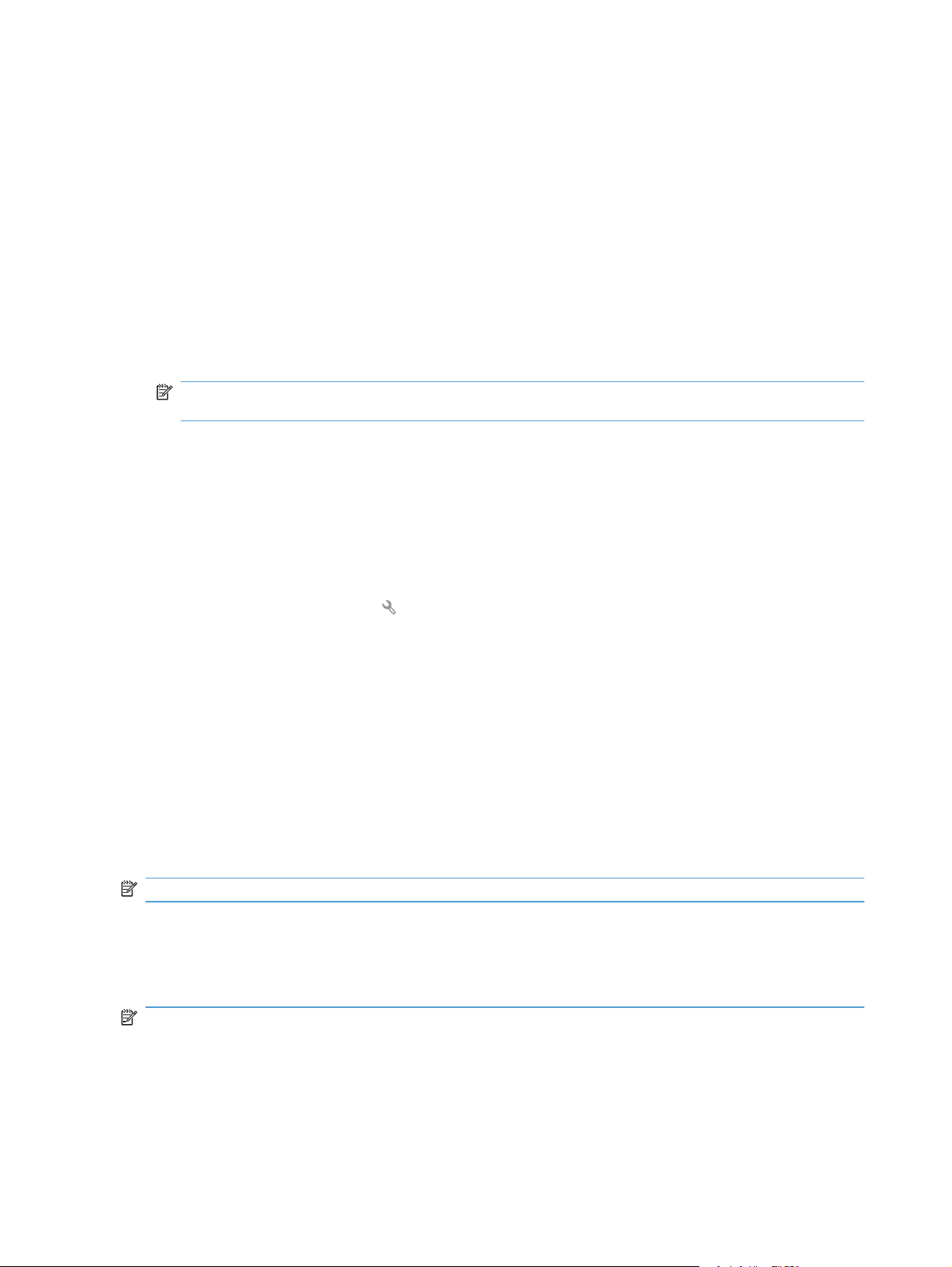
xxxx::xxxx:xxxx:xxxx:xxxx
2. Implementovaný webový server HP otevřete zadáním IP adresy (IPv4) do adresního řádku
webového prohlížeče. Pro adresu IPv6 použijte protokol vytvořený webovým prohlížečem pro
zadávání adres IPv6.
3. Kliknutím na kartu Připojení do sítě získáte informace o síti. Nastavení můžete měnit podle
potřeby.
Nastavení nebo změna hesla produktu
K nastavení hesla nebo změně stávajícího hesla produktu v síti slouží vestavěný webový server HP.
1. Do panelu Adresa webového prohlížeče zadejte IP adresu produktu. Klikněte na kartu Síť a
potom na odkaz Zabezpečení.
POZNÁMKA: Pokud bylo heslo již dříve nastaveno, zobrazí se výzva k jeho zadání. Zadejte
heslo a klikněte na tlačítko Použít.
2. Zadejte nové heslo do pole Nové heslo a potom jej zadejte znovu do pole Ověřit heslo.
3. Zadejte heslo a klikněte na tlačítko Použít v dolní části okna.
Ruční konfigurace parametrů TCP/IP IPv4 pomocí ovládacího panelu
K ručnímu nastavení adresy IPv4, masky podsítě a výchozí brány použijte nabídky ovládacího
panelu.
1. Stiskněte tlačítko Nastavení
2. Přejděte na nabídku Nastavení sítě a stiskněte ji.
3. Stiskněte nabídku Konfigurace TCP/IP a poté tlačítko Ruční režim.
4. Zadejte IP adresu na číselné klávesnici a stiskněte tlačítko OK. Potvrďte stisknutím tlačítka Ano.
5. Zadejte masku podsítě na číselné klávesnici a stiskněte tlačítko OK. Potvrďte stisknutím tlačítka
Ano.
6. Zadejte výchozí bránu na číselné klávesnici a stiskněte tlačítko OK. Potvrďte stisknutím tlačítka
Ano.
.
Rychlosti připojení a nastavení oboustranného tisku
POZNÁMKA: Tyto informace platí pouze pro sítě Ethernet. Neplatí pro bezdrátové sítě.
Rychlost připojení a režim komunikace tiskového serveru musí odpovídat rozbočovači sítě. Ve
většině situací by produkt měl být ponechán v automatickém režimu. Nesprávné změny rychlosti
připojení a nastavení oboustranného tisku mohou způsobit, že produkt nebude komunikovat
s ostatními síťovými zařízeními. Potřebujete-li provést změny, použijte ovládací panel produktu.
POZNÁMKA: Nastavení musí být v souladu se síťovým zařízením, ke kterému zařízení připojujete
(síťový rozbočovač, přepínač, brána, směrovač nebo počítač).
56 Kapitola 5 Připojení produktu CSWW
Page 73

POZNÁMKA: Provedením změn tohoto nastavení dojde k vypnutí a následnému zapnutí produktu.
Změny provádějte, pouze pokud je produkt v nečinnosti.
1. Stiskněte tlačítko Nastavení .
2. Přejděte na nabídku Nastavení sítě a stiskněte ji.
3. Stiskněte nabídku Rychlost připojení.
4. Vyberte jednu z následujících možností:
Nastavení Popis
Automaticky Tiskový server se automaticky nakonfiguruje na nejvyšší přenosovou rychlost
10T Poloviční 10 Mb/s, poloduplexní provoz
10T Plný 10 Mb/s, duplexní provoz
100TX Poloviční 100 Mb/s, poloduplexní provoz
100TX Plný 100 Mb/s, duplexní provoz
a režim komunikace povolený v síti.
5. Stiskněte tlačítko OK. Produkt se vypne a opět zapne.
CSWW Připojení k síti 57
Page 74

58 Kapitola 5 Připojení produktu CSWW
Page 75

6 Papír a tisková média
● Použití papíru
Nastavení ovladače tiskárny podle typu a formátu papíru
●
Podporované formáty papíru
●
Podporované typy papíru a kapacita zásobníků
●
Použití vstupního zásobníku
●
Vložení papíru do podavače dokumentů
●
Konfigurace zásobníku
●
CSWW 59
Page 76

Použití papíru
Tento produkt umožňuje použití množství druhů papíru a jiných tiskových médií, které jsou v souladu
s pokyny v této uživatelské příručce. Papír nebo tisková média, která nesplňují tyto pokyny mohou
zapříčinit nízkou kvalitu tisku, zvýšený výskyt uvíznutí a předčasné opotřebení produktu.
Nejlepších výsledků dosáhnete, budete-li používat výhradně značkový papír a tisková média
společnosti HP určená pro laserové tiskárny a multifunkční zařízení. Nepoužívejte papír nebo tisková
média určená pro inkoustové tiskárny. Vzhledem k tomu, že společnost Hewlett-Packard nemůže
kontrolovat kvalitu médií jiných výrobců, nedoporučuje jejich používání.
Může se stát, že papír nebo média vyhovují všem zásadám uvedeným v této příručce, a přesto
nebudou přinášet uspokojivé výsledky. Příčinou může být nesprávná manipulace, nepřijatelná úroveň
teploty a vlhkosti nebo jiné proměnné, na které nemá společnost Hewlett-Packard vliv.
UPOZORNĚNÍ: Budou-li použita média nebo papír nevyhovující technickým požadavkům zařízení
Hewlett-Packard, může dojít k problémům se zařízením, které budou vyžadovat opravu. Na takovou
opravu neposkytuje společnost Hewlett-Packard záruku ani servisní smlouvu.
Pokyny pro použití speciálního papíru
Tento produkt umožňuje tisk na speciální média. Nejlepší výsledky dosáhnete, pokud budete
postupovat podle následujících pokynů. Chcete-li dosáhnout nejlepší výsledky, potom při použití
speciálního papíru nebo tiskového média nezapomeňte nastavit formát a typ média v ovladači
tiskárny.
UPOZORNĚNÍ: Produkty HP LaserJet používají fixační jednotky k navázání suchých částic toneru
na papír, aby zde vytvořily jemné body. Papír pro laserové tiskárny HP je navržen, aby odolal
extrémním teplotám, ke kterým zde dochází. Při použití papíru pro inkoustové tiskárny může dojít
k poškození tohoto produktu.
Typ média Správné použití Chybné použití
Obálky ● Skladujte obálky na plocho.
Používejte obálky, u nichž se šev
●
táhne po celé délce až do rohu
obálky
Používejte samolepící proužky
●
schválené pro laserové tiskárny
Štítky ● Používejte pouze štítky, které jsou
Průhledné fólie ● Používejte pouze fólie schválené
na podkladu těsně vedle sebe
Používejte štítky, které se ukládají
●
naplocho.
● Používejte pouze plné listy štítků
pro použití v barevných laserových
tiskárnách.
● Nepoužívejte pomačkané,
proříznuté, slepené nebo jinak
poškozené obálky.
● Nepoužívejte obálky se sponkami,
drátky, průhlednými okénky nebo
obálky s vnitřní výstelkou
● Nepoužívejte samolepivá lepidla a
jiné syntetické materiály
● Nepoužívejte štítky se záhyby,
bublinkami nebo jinak poškozené.
Netiskněte na neúplné listy štítků.
●
● Nepoužívejte průhledná tisková
média neschválená pro laserové
tiskárny.
● Po vyjmutí z tiskárny umístěte fólie
na rovnou plochu.
60 Kapitola 6 Papír a tisková média CSWW
Page 77

Typ média Správné použití Chybné použití
Hlavičkové papíry a předtištěné
formuláře
Těžký papír
Lesklý nebo potažený papír
Používejte pouze hlavičkové
●
papíry a formuláře schválené pro
laserové tiskárny.
Používejte pouze těžký papír,
●
který je schválený pro laserové
tiskárny a odpovídá váhovým
specifikacím produktu.
Používejte pouze lesklý nebo
●
potažený papír schválený pro
laserové tiskárny.
Nepoužívejte vyvýšené nebo
●
metalické hlavičkové papíry
Nepoužívejte těžší papír, než
●
uvádějí doporučené specifikace
médií, pokud se nejedná o papír
HP schválený pro tento produkt.
Nepoužívejte lesklý nebo potažený
●
papír určený pro inkoustové
tiskárny.
CSWW Použití papíru 61
Page 78

Nastavení ovladače tiskárny podle typu a formátu papíru
POZNÁMKA: Pokud změníte nastavení stránky v softwarovém programu, přepíše se jakékoli
nastavení v ovladači tiskárny.
1. V nabídce Soubor používaného programu klikněte na položku Tisk.
2. Vyberte produkt a pak klikněte na tlačítko Vlastnosti nebo Předvolby.
3. Klikněte na kartu Papír/Kvalita.
4. Z rozbalovacího seznamu Formát papíru vyberte formát.
5. Z rozbalovacího seznamu Typ papíru vyberte typ papíru.
6. Klikněte na tlačítko OK.
Podporované formáty papíru
POZNÁMKA: Chcete-li dosáhnout nejlepších výsledků tisku, vyberte před jeho zahájením ve svém
ovladači příslušný formát a typ papíru.
Tabulka 6-1 Podporované formáty papíru
Formát Rozměry
Letter 216 × 279 mm
Legal 216 × 356 mm
A4 210 × 297 mm
Executive 184 × 267 mm
A5 148 × 210 mm
A6 105 × 148 mm
B5 (JIS) 182 × 257 mm
16k 197 × 273 mm
16k 195 × 270 mm
16k 184 × 260 mm
8,5 × 13 216 × 330 mm
1
4 × 6
1
5 × 8
10 × 15 cm
Vlastní Minimální - 76 x127 mm; Maximální 216 x 356 mm
1
Uvedené formáty jsou podporovány jako vlastní formáty.
1
107 × 152 mm
127 × 203 mm
100 × 150 mm
Tabulka 6-2 Podporované obálky a pohlednice
Formát Rozměry
Obálka #10 105 × 241 mm
62 Kapitola 6 Papír a tisková média CSWW
Page 79

Tabulka 6-2 Podporované obálky a pohlednice (pokračování)
Formát Rozměry
Obálka DL 110 × 220 mm
Obálka C5 162 × 229 mm
Obálka B5 176 × 250 mm
Obálka Monarch 98 × 191 mm
Japonská pohlednice
100 × 148 mm
Pohlednice (JIS)
Dvojitá japonská pohlednice
148 × 200 mm
otočená
Dvojitá pohlednice (JIS)
Podporované typy papíru a kapacita zásobníků
Typ papíru Hmotnost
Každý den:
Běžný
●
< 96 g/m
● Světlý
● Bankovní
Recyklovaný
●
Prezentační:
96–130 g/m
● Matný papír, střední
gramáž
Kapacita
2
2
Až 150 listů Lícová strana nahoru, horní
Výška stohu až 15 mm
(0,6 palců)
1
Orientace papíru
hrana k zadní části zásobníku
Lícová strana nahoru, horní
hrana k zadní části zásobníku
● Lesklý papír, střední
gramáž
Brožura:
Matný papír
●
131–175 g/m
2
Výška stohu až 15 mm
(0,6 palců)
Lícová strana nahoru, horní
hrana k zadní části zásobníku
● Lesklý papír
● Trojitý skládaný papír
Fotogr./obálka
176–220 g/m
2
Výška stohu až 15 mm
(0,6 palců)
Lícová strana nahoru, horní
hrana k zadní části zásobníku
● Matný obalový papír
● Lesklý obalový papír
Matný fotografický papír
●
● Lesklý fotografický papír
● Lesklé karty
CSWW Podporované typy papíru a kapacita zásobníků 63
Page 80

Typ papíru Hmotnost
Kapacita
1
Orientace papíru
Další:
● Transparentní fólie do bar.
laserových tiskáren
● Štítky
● Hlavičkový
Obálka
●
● Silná obálka
● Předtištěný
Děrovaný
●
● Barevný
● Hrubý
Tvrdý
●
1
Kapacita se může lišit v závislosti na gramáži a síle papíru a na podmínkách provozního prostředí.
Až 50 stránek nebo 10 obálek Strana, na kterou chcete
Použití vstupního zásobníku
POZNÁMKA: Pokud přidáváte nový papír, vyjměte ze vstupního zásobníku vždy veškerý papír a
nový stoh papíru srovnejte. Neprofukujte papír. Zabráníte tak podávání více listů papíru do zařízení
najednou a snížíte pravděpodobnost uvíznutí papíru.
tisknout, lícem nahoru a horním
okrajem směrem k zadní části
zásobníku nebo okrajem pro
známku směrem k zadní části
zásobníku
1. Otevřete zásobník 1.
64 Kapitola 6 Papír a tisková média CSWW
Page 81

2. Vysunutím otevřete vodítka papíru.
3. Pokud vkládáte papír formátu Legal, stiskněte
modrou páčku a vysunutím zcela otevřete
přední vodítko papíru.
POZNÁMKA: Je-li vložen papír formátu
Legal, vyčnívá zásobník od přední části
zařízení asi o 51 mm
4. Vložte papír lícem nahoru s horním okrajem
v zadní části zásobníku.
CSWW Použití vstupního zásobníku 65
Page 82

5. Nastavte vodítka tak, aby přiléhala k papíru.
6. Zavřete zásobník 1.
66 Kapitola 6 Papír a tisková média CSWW
Page 83

Vložení papíru do podavače dokumentů
Podavač dokumentů pojme až 35 listů dokumentového papíru gramáže 60–90 g/m2 .
POZNÁMKA: Pokud přidáváte nový papír, vyjměte ze vstupního zásobníku vždy veškerý papír a
nový stoh papíru srovnejte. Neprofukujte papír. Zabráníte tak podávání více listů papíru do zařízení
najednou a snížíte pravděpodobnost uvíznutí papíru.
UPOZORNĚNÍ: Aby nedošlo k poškození zařízení, nevkládejte předlohy opravované korekční
páskou či barvou obsahující kancelářské sponky, ani předlohy sešité svorkami. Do podavače
dokumentů nevkládejte ani fotografie, malé nebo křehké předlohy.
1. Umístěte předlohy do podavače dokumentů
lícem nahoru.
2. Nastavte vodítka tak, aby přiléhala k papíru.
CSWW Vložení papíru do podavače dokumentů 67
Page 84

Konfigurace zásobníku
Konfigurace zásobníku v tomto produktu mění nastavení ohřevu a rychlosti s cílem získat nejlepší
kvalitu tisku pro typ papíru, který používáte. Pokud pro všechny nebo většinu tiskových úloh
v produktu používáte speciální papír, změňte toto výchozí nastavení v produktu.
Následující tabulka uvádí možné způsoby, jimiž lze zásobník nastavit tak, aby odpovídal vašim
tiskovým potřebám.
Použití papíru Konfigurace produktu Tisk
Příležitostně použijte speciální papír,
například těžký papír nebo hlavičkový
papír, ze zásobníku, který zpravidla
obsahuje prostý papír.
Často používejte speciální papír,
například těžký nebo hlavičkový papír,
z jednoho zásobníku.
Konfigurace zásobníku
1. Zkontrolujte, zda je zařízení zapnuté.
2. Proveďte některou z následujících akcí:
● Ovládací panel: Otevřete nabídku Systémová nastavení a potom nabídku Nastavení
papíru. Vyberte zásobník, který chcete nakonfigurovat.
● Vestavěný webový server: Klikněte na kartu Nastavení a pak na položku Manipulace
s papírem na levém panelu.
3. Změňte požadované nastavení zásobníku a stiskněte tlačítko OK nebo Použít.
Vložte speciální papír do
●
zásobníku 1.
● Vložte speciální papír do
zásobníku 1 a nakonfigurujte
zásobník pro typ papíru.
V dialogovém okně Tisk softwarového
programu vyberte typ papíru, který
odpovídá speciálnímu papíru
vloženému do zásobníku. Teprve
potom odešlete tiskovou úlohu.
V dialogovém okně Tisk softwarového
programu vyberte typ papíru, který
odpovídá speciálnímu papíru
vloženému do zásobníku. Teprve
potom odešlete tiskovou úlohu.
68 Kapitola 6 Papír a tisková média CSWW
Page 85

7 Tiskové úlohy
● Zrušení tiskové úlohy
Základní tisková úloha v systému Windows
●
Další tiskové úlohy v systému Windows
●
Přímý tisk z portu USB
●
CSWW 69
Page 86

Zrušení tiskové úlohy
1. Pokud právě probíhá tisk úlohy, můžete ji zrušit stisknutím tlačítka Storno na ovládacím
panelu zařízení.
POZNÁMKA: Stisknutím tlačítka Storno se vymaže úloha, kterou zařízení právě
zpracovává. Jestliže je spuštěno více procesů, vymažete stisknutím tlačítka Storno
který je právě zobrazen na ovládacím panelu zařízení.
2. Tiskovou úlohu můžete zrušit i z aplikace nebo z tiskové fronty.
Aplikace: Většinou se na obrazovce krátce objeví dialogové okno, které umožňuje zrušit
●
tiskovou úlohu.
Tisková fronta Windows: Pokud tisková úloha čeká v tiskové frontě (paměť počítače)
●
nebo zařazovací službě tisku, vymažte úlohu tam.
Windows XP, Windows Server 2003 nebo Windows Server 2008 V nabídce Start
◦
klikněte na položku Nastavení a poté na možnost Tiskárny a faxy. Dvojitým kliknutím
na ikonu zařízení otevřete okno, pravým tlačítkem myši klikněte na tiskovou úlohu,
kterou chcete zrušit, a pak klikněte na příkaz Zrušit tisk.
Windows Vista: Klikněte na tlačítko Start a na příkaz Ovládací panely. V nabídce
◦
položky Hardware a zvuk klikněte na položku Tiskárna. Poklepáním na ikonu
zařízení otevřete okno, pravým tlačítkem myši klikněte na tiskovou úlohu, kterou
chcete zrušit, a pak klikněte na příkaz Zrušit tisk.
proces,
Windows 7: Klikněte na tlačítko Start a poté na možnost Zaříz
◦
Dvojitým kliknutím na ikonu zařízení otevřete okno, pravým tlačítkem myši klikněte na
tiskovou úlohu, kterou chcete zrušit, a pak klikněte na příkaz Zrušit tisk.
en
í a tiskárny.
70 Kapitola 7 Tiskové úlohy CSWW
Page 87

Základní tisková úloha v systému Windows
Metody otevírání dialogového okna pro tisk ze softwarových programů mohou být různé. Následující
postupy vycházejí z typické metody. Některé softwarové programy nemají nabídku Soubor.
Informace o otevírání dialogového okna pro tisk naleznete v dokumentaci k softwarovému programu.
Spuštění ovladače tiskárny v systému Windows
1. V nabídce Soubor používaného programu
klikněte na položku Tisk.
2. Vyberte produkt a pak klikněte na tlačítko
Vlastnosti nebo Předvolby.
Získání nápovědy k možnosti tisku v systému Windows
1. Kliknutím na tlačítko Nápověda otevřete
online nápovědu.
CSWW Základní tisková úloha v systému Windows 71
Page 88

Změna počtu tištěných kopií v systému Windows
1. V nabídce Soubor používaného programu klikněte na položku Tisk.
2. Vyberte produkt a potom vyberte počet kopií.
Uložení vlastních nastavení tisku pro opakované použití v systému Windows
Použití zkratky pro tisk v systému Windows
1. V nabídce Soubor používaného programu
klikněte na položku Tisk.
2. Vyberte produkt a pak klikněte na tlačítko
Vlastnosti nebo Předvolby.
72 Kapitola 7 Tiskové úlohy CSWW
Page 89

3. Klikněte na kartu Zkratky pro tisk.
4. Vyberte jednu ze zkratek a potom klikněte na
tlačítko OK.
POZNÁMKA: Po výběru zkratky dojde ke
změně odpovídajícího nastavení na ostatních
kartách ovladače tiskárny.
Vytvoření zkratek pro tisk
1. V nabídce Soubor používaného programu
klikněte na položku Tisk.
CSWW Základní tisková úloha v systému Windows 73
Page 90

2. Vyberte produkt a pak klikněte na tlačítko
Vlastnosti nebo Předvolby.
3. Klikněte na kartu Zkratky pro tisk.
4. Jako základ vyberte stávající zkratku.
POZNÁMKA: Vždy vyberte zástupce před
úpravou libovolného nastavení na pravé
straně obrazovky. Pokud upravíte nastavení a
pak vyberete zkratku nebo jinou zkratku,
dojde ke ztrátě všech úprav.
74 Kapitola 7 Tiskové úlohy CSWW
Page 91

5. Vyberte tiskové možnosti pro novou zkratku.
POZNÁMKA: Na této nebo jakékoli jiné
kartě v ovladači tiskárny můžete vybrat
možnosti tisku. Po výběru možností na
ostatních kartách se nejprve vraťte na kartu
Zkratky pro tisk a teprve potom pokračujte
dalším krokem.
6. Klikněte na tlačítko Uložit jako.
7. Zadejte název zkratky a klikněte na tlačítko
OK.
Zlepšení kvality tisku v systému Windows
Výběr velikosti stránky v systému Windows
1. V nabídce Soubor používaného programu klikněte na položku Tisk.
2. Vyberte produkt a pak klikněte na tlačítko Vlastnosti nebo Předvolby.
CSWW Základní tisková úloha v systému Windows 75
Page 92

3. Klikněte na kartu Papír/Kvalita.
4. Z rozbalovacího seznamu Formát papíru vyberte formát.
Výběr vlastního formátu stránky v systému Windows
1. V nabídce Soubor používaného programu klikněte na položku Tisk.
2. Vyberte produkt a pak klikněte na tlačítko Vlastnosti nebo Předvolby.
3. Klikněte na kartu Papír/Kvalita.
4. Klikněte na tlačítko Vlastní.
5. Zadejte název vlastního formátu a určete rozměry.
● Šířka označuje kratší stranu papíru.
● Délka označuje delší stranu papíru.
POZNÁMKA: Papír vždy vkládejte do zásobníků kratší stranou napřed.
6. Klikněte na tlačítko OK a potom na tlačítko OK na kartě Papír/Kvalita. Vlastní formát papíru se
zobrazí v seznamu formátů papíru při dalším otevření ovladače tiskárny.
Výběr typu papíru v systému Windows
1. V nabídce Soubor používaného programu klikněte na položku Tisk.
2. Vyberte produkt a pak klikněte na tlačítko Vlastnosti nebo Předvolby.
3. Klikněte na kartu Papír/Kvalita.
4. V rozbalovacím seznamu Typ papíru klikněte na možnost Další....
5. Rozbalte seznam možností Typ:.
6. Rozšiřte kategorii typu papíru, která nejlépe popisuje daný papír, a klikněte na typ papíru, který
používáte.
Výběr zásobníku papíru v systému Windows
1. V nabídce Soubor používaného programu klikněte na položku Tisk.
2. Vyberte produkt a pak klikněte na tlačítko Vlastnosti nebo Předvolby.
3. Klikněte na kartu Papír/Kvalita.
4. Z rozbalovacího seznamu Zdroj papíru vyberte zásobník.
76 Kapitola 7 Tiskové úlohy CSWW
Page 93

Tisk na obě strany média (duplexní tisk) v systému Windows
1. V nabídce Soubor používaného programu
klikněte na položku Tisk.
2. Vyberte produkt a pak klikněte na tlačítko
Vlastnosti nebo Předvolby.
3. Klikněte na kartu Úpravy.
CSWW Základní tisková úloha v systému Windows 77
Page 94

4. Zaškrtněte políčko Tisk na obě strany
(ručně). Kliknutím na tlačítko OK vytiskněte
první stranu úlohy.
5. Odeberte stoh potištěného papíru z výstupní
přihrádky a při zachování stejné orientace jej
vložte do zásobníku 1 potištěnou stranou
dolů.
6. Na ovládacím panelu stiskněte tlačítko OK
pro tisk druhé strany úlohy.
Tisk více stránek na list v systému Windows
1. V nabídce Soubor používaného programu
klikněte na položku Tisk.
78 Kapitola 7 Tiskové úlohy CSWW
Page 95

2. Vyberte produkt a pak klikněte na tlačítko
Vlastnosti nebo Předvolby.
3. Klikněte na kartu Úpravy.
CSWW Základní tisková úloha v systému Windows 79
Page 96

4. Vyberte počet stránek na list z rozbalovacího
seznamu Stránek na list.
5. Vyberte správně možnosti Tisknout okraje
stránky, Pořadí stránek a Orientace .
Výběr orientace stránky v systému Windows
1. V nabídce Soubor používaného programu
klikněte na položku Tisk.
80 Kapitola 7 Tiskové úlohy CSWW
Page 97

2. Vyberte produkt a pak klikněte na tlačítko
Vlastnosti nebo Předvolby.
3. Klikněte na kartu Úpravy.
4. V oblasti Orientace vyberte možnost Na
výšku nebo Na šířku.
Chcete-li obraz tisknout obráceně, zvolte
možnost Otočit o 180°.
Nastavení možností barvy v systému Windows
1. V nabídce Soubor používaného programu klikněte na položku Tisk.
2. Vyberte produkt a pak klikněte na tlačítko Vlastnosti nebo Předvolby.
CSWW Základní tisková úloha v systému Windows 81
Page 98

3. Klikněte na kartu Barevný papír.
4. Kliknutím na políčko HP EasyColor zrušíte zaškrtnutí.
5. V oblasti Možnosti barev klikněte na možnost Ručně a potom klikněte na tlačítko Nastavení.
6. Můžete změnit obecné nastavení funkce Kontrola okraje a nastavení týkající se textu, grafiky a
fotografií.
82 Kapitola 7 Tiskové úlohy CSWW
Page 99

Další tiskové úlohy v systému Windows
Tisk barevného textu v černé (stupně šedi) v systému Windows
1. V nabídce Soubor používaného programu klikněte na položku Tisk.
2. Vyberte produkt a pak klikněte na tlačítko Vlastnosti nebo Předvolby.
3. Klikněte na kartu Upřesnit.
4. Rozbalte oddíl Volby dokumentu.
5. Rozbalte oddíl Funkce tiskárny.
6. V rozbalovacím seznamu Tisknout veškerý text černě vyberte možnost Povoleno.
Tisk na předtištěný hlavičkový papír nebo formuláře v systému Windows
1. V nabídce Soubor používaného programu
klikněte na položku Tisk.
2. Vyberte produkt a pak klikněte na tlačítko
Vlastnosti nebo Předvolby.
CSWW Další tiskové úlohy v systému Windows 83
Page 100

3. Klikněte na kartu Papír/Kvalita.
4. V rozbalovacím seznamu Typ papíru klikněte
na možnost Další....
5. Rozbalte seznam možností Typ:.
84 Kapitola 7 Tiskové úlohy CSWW
